Page 1
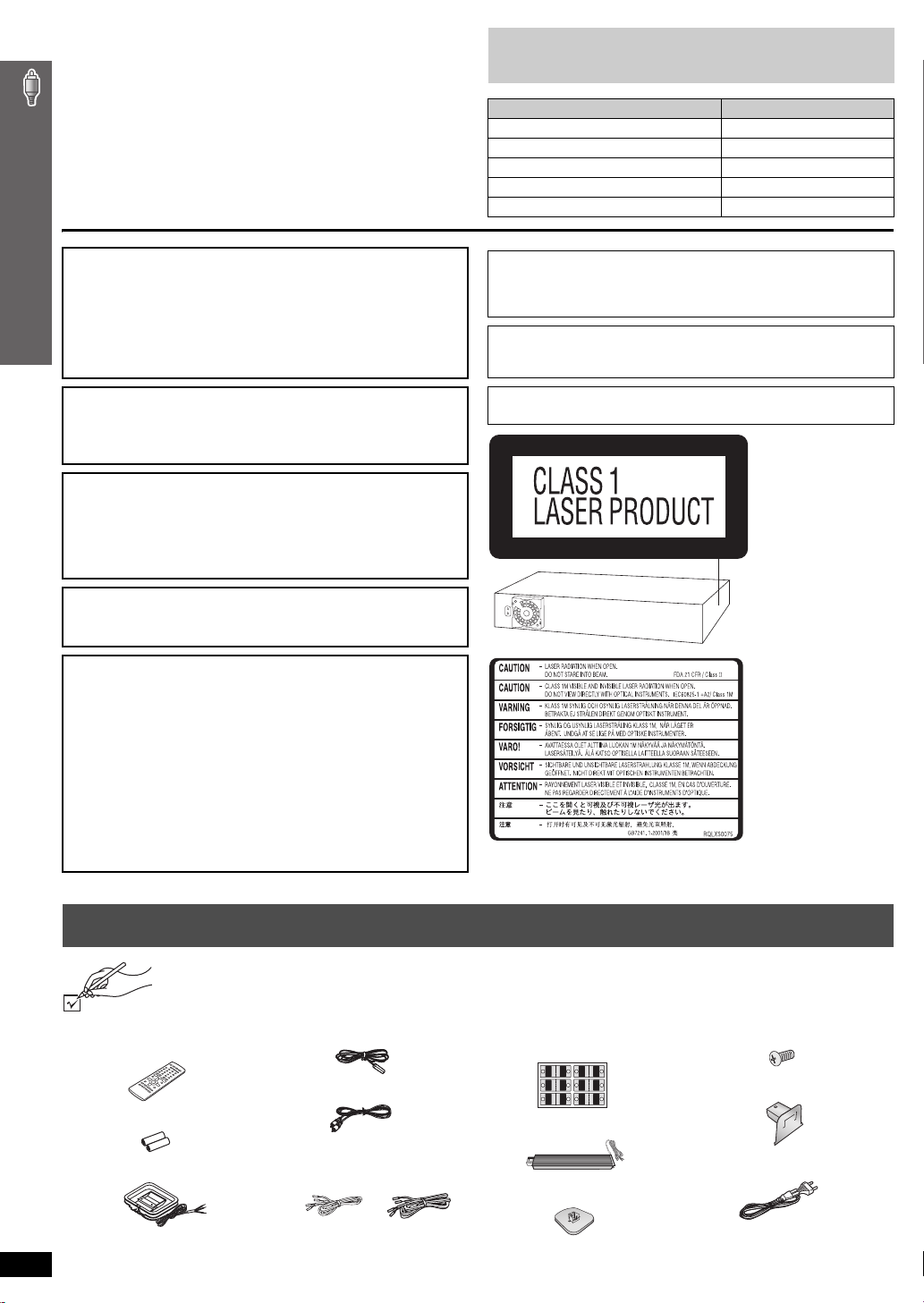
Vážený zákazníku
Š
Děkujeme za zakoupení tohoto výrobku.
Pro dosažení optimálního výkonu a z bezpečnostních důvodu si pečlivě
přečtěte tyto pokyny.
Dříve než začnete jakékoli zapojování, operace nebo
nastavování tohoto výrobku, prostudujte si prosím celý
tento návod. Uschovejte si prosím tento návod k obsluze.
Popis obsluhy v tomto návodu se týká především dálkového
ovladače, avšak obsluhu lze provádět také pomocí ovládacích
prvků hlavní jednotky – jestliže jsou stejné jako na ovladači.
Systém SC-HT855
Hlavní jednotka SA-HT855
Přední reprosoustavy SB-FS540
Centrální reprosoustava SB-PC540
Efektové reprosoustavy SB-FS741
Subbasová reprosoustava
SB-W540
POZOR!
TENTO VŸROBEK PRACUJE S LASEROVŸM PAPRSKEM.
PÂI NESPRÁVNÉM POUßITÍ OVLÁDACÍCH PRVKÛ, STEJNÊ JAKO
PÂI PROVÁDÊNÍ JINŸCH POSTUPÛ, NEß JSOU POPSÁNY V
TOMTO NÁVODU, MÛßE DOJÍT K NEBEZPEÇNÉMU VYZAÂOVÁNÍ.
NIKDY NESNÍMEJTE VNÊJ£Í KRYT A PÂÍSTROJ SAMI
NEOPRAVUJTE. SERVIS PÂENECHTE POUZE KVALIFIKOVANŸM
OSOBÁM V AUTORIZOVANŸCH OPRAVNÁCH.
NEBEZPEÇÍ!
PÂI ODKRYTOVÁNÍ A ODJI£TÊNÍ BEZPEÇNOSTNÍCH SPÍNAÇÛ
HROZÍ NEBEZPEÇÍ NEVIDITELNÉHO LASEROVÉHO ZÁÂENÍ.
CHRAÑTE SE PÂED P¡MŸM ZÁSAHEM LASEROVŸM PAPRSKEM.
Příslušenství
UPOZORNÊNÍ:
ABYSTE SNÍßILI NEBEZPEÇÍ VZNIKU POßÁRU, ÚRAZU ELEKTRICKŸM
PROUDEM NEBO PO£KOZENÍ PÂÍSTROJE, NEVYSTAVUJTE TOTO
ZAÂÍZENÍ DE£TI, NADMÊRNÉ VLHKOSTI, KAPAJÍCÍ VODÊ A
POSTÂÍKÁNÍ. NA ZAÂÍZENÍ BY NEMÊLY BŸT UMISÏOVÁNY ßÁDNÉ
OBJEKTY NAPLNÊNÉ VODOU, JAKO JSOU NAPÂÍKLAD VÁZY.
POZOR!
V PÂÍSTROJI JE VYSOKÉ NAPÊTÍ. PÂED ODEJMUTÍM KRYTU
NUTNO VYJMOUT VIDLICI SÍÏOVÉHO PÂÍVODU ZE ZÁSUVKY.
POZOR!
≥ ABYSTE ZAJISTILI DOBRÉ VENTILAÇNÍ PODMÍNKY, NIKDY
NEINSTALUJTE TENTO PÂÍSTROJ V KNIHOVNÊ, VESTAVÊNÉ
SKÂÍNI NEBO JINÉM UZAVÂENÉM PROSTORU. ZAJISTÊTE,
ABY ZÁVÊSY A V£ECHNY OSTATNÍ MATERIÁLY NEBRÁNILY
V DOBRÉ VENTILACI, ABYSTE PÂEDE£LI NEBEZPEÇÍ ÚRAZU
ELEKTRICKŸM PROUDEM NEBO NEBEZPEÇÍ POßÁRU,
KTERÉ BY MOHLO VZNIKNOUT PÂEHÂÁTÍM PÂÍSTROJE.
≥ NEBLOKUJTE VENTILAÇNÍ OTVORY PÂÍSTROJE NOVINAMI,
UBRUSY, ZÁVÊSY A JINŸMI MATERIÁLY.
≥ NEPOKLÁDEJTE ZDROJE OTEVÂENÉHO OHNÊ, JAKO
NAPÂÍKLAD HOÂÍCÍ SVÍÇKY, NA PÂÍSTROJ.
≥ ZBAVTE SE BATERIÍ SPRÁVNŸM ZPÛSOBEM S OHLEDEM NA
ßIVOTNÍ PROSTÂEDÍ.
Tento vÿrobek mûƒe bÿt bêhem pouƒívání ru¢en rádiovou
interferencí, která je zpûsobena mobilním telefonem. Jestliƒe k
takovéto interferenci dojde, zajistête prosím vêt¢í vzdálenost mezi
tímto vÿrobkem a mobilním telefonem.
Zaâízení je tâeba umístit poblíƒ zásuvky elektrické stâídavé sítê a
zásuvka by mêla bÿt snadno pâístupná pro pâípad eventuálních
problémû.
TENTO PÂÍSTROJ JE KONSTRUOVÁN PRO POUßITÍ V MÍRNÉM
KLIMATU.
(Bok přístroje)
(Uvnitř přehrávače)
Příslušenství
Zkontrolujte a odlište dodané příslušenství.
∏ 1 Dálkový ovladač
(N2QAYZ000003)
∏ 2 Baterie dálkového ovladače
∏ 1 Rámová anténa AM
RQT8605
ČESKY
2
86
∏ 1 Pokojová anténa FM
∏ 1 Video kabel
∏ Kabely reproduktorů
1kkrátký kabel
2kdlouhé kabely
∏ 2 Archy nálepek na kabely
reproduktorů
CENTER
WOOFER
SUB
6
5
5
6
SUB
WOOFER
CENTER
SURROUND
SURROUND
Rch
Lch
3
4
4
3
Rch
SURROUND
SURROUND
FRONT
FRONT
Rch
Lch
2
1
1
2
Lch Lch
Rch
FRONT
FRONT
∏ 2 Stojany
∏ 2 Podstavce
∏ 8
∏ 2 Krycí desky
∏ 1Sít’ová šňůra
roubů
Page 2
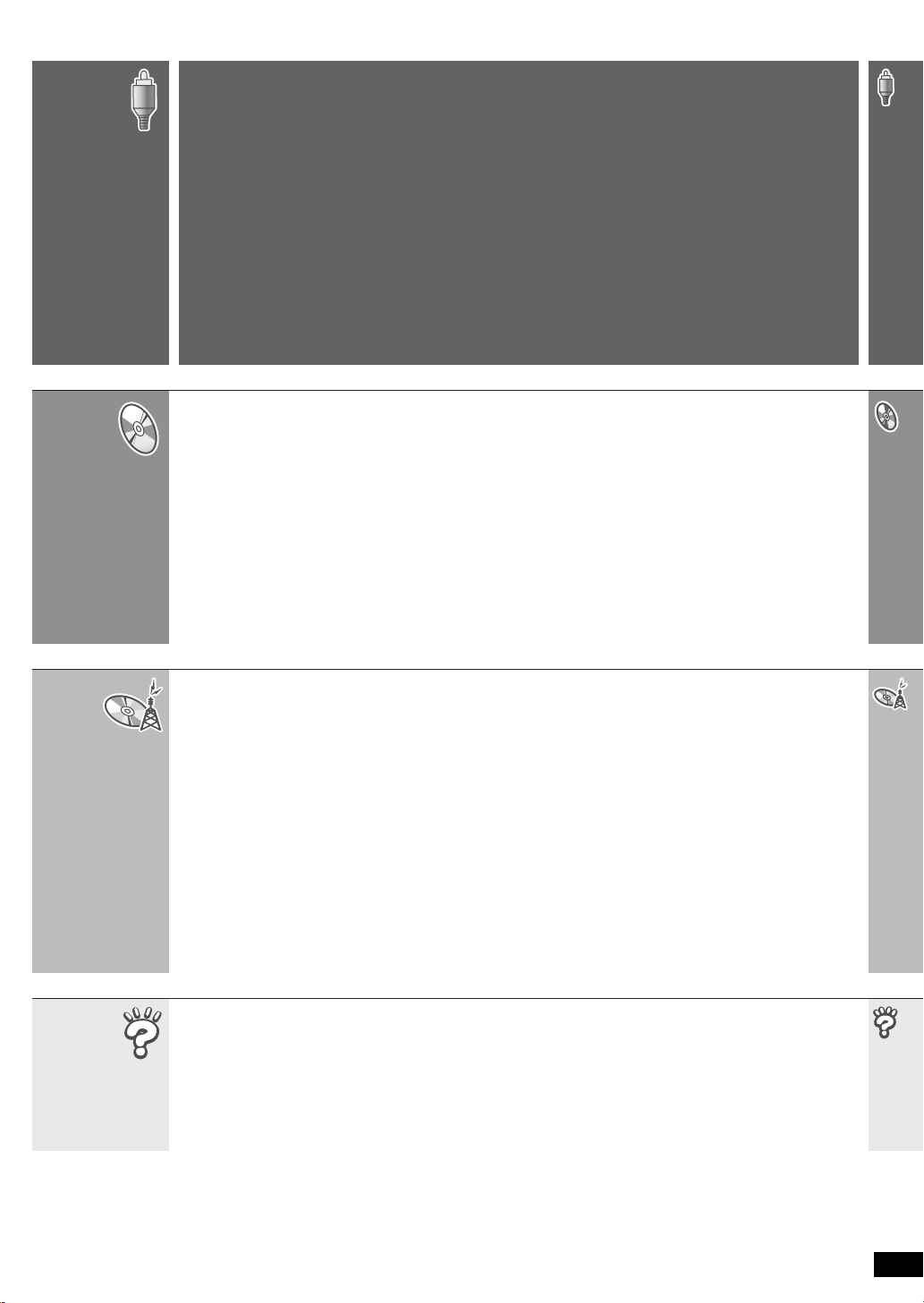
OBSAH
Začínáme
Přehrávání
disků
Příslušenství . . . . . . . . . . . . . . . . . . . . . . . . . . . .2
J
ednoduché uvedení do provozu
KROK 1
KROK 2
KROK 3
KROK 4
Základní přehrávání. . . . . . . . . . . . . . . . . . . . . . 14
Použití hlavní jednotky . . . . . . . . . . . . . . . . . . . . . . . . 14
Použití dálkového ovladače . . . . . . . . . . . . . . . . . . . . 15
Praktické funkce . . . . . . . . . . . . . . . . . . . . . . . .16
Zobrazení aktuálního stavu přehrávání . . . . . . . . . . . 16
Všechny skupiny, Program a Náhodné přehrávání. . . 16
Přehrávání datových disků použitím
navigačních menu. . . . . . . . . . . . . . . . . . . . . . 17
Přehrávání datových disků . . . . . . . . . . . . . . . . . . . . . 17
Výběr stopy použitím CD textu . . . . . . . . . . . . . . . . . . 18
Přehrávání disků HighMAT
Přehrávání disků RAM a DVD-R/-RW (DVD-VR) . . . . 18
Montáž předních reprosoustav . . . . .4
Možnosti instalace reproduktorů . . . . . . . 6
Umístění reprosoustav . . . . . . . . . 7
Připojení reproduktorů . . . . . . . . . 8
Zapojení videa a zvuku . . . . . . . . . 8
Televizor s konektorem HDMI. . . . . . . . . . 8
Základní připojení zvuku . . . . . . . . . . . . . 9
Základní připojení videa . . . . . . . . . . . . . . 9
TM
. . . . . . . . . . . . . . . . . . . 18
KROK 5
KROK 6
KROK 7
Referenční průvodce k ovladači . . . . . . . . . . 12
Disky, které lze přehrávat . . . . . . . . . . . . . . . . 13
Upozornění týkající se disků . . . . . . . . . . . . . 13
Údržba . . . . . . . . . . . . . . . . . . . . . . . . . . . . . . . 13
Použití obrazovkových menu . . . . . . . . . . . . . . 20
Hlavní menu. . . . . . . . . . . . . . . . . . . . . . . . . . . . . . . . 20
Other Settings (Další nastavení) . . . . . . . . . . . . . . . . 21
Změna nastavení přehrávače . . . . . . . . . . . . . .24
Změna času zpoždění reprosoustav . . . . . . . . . . . . . 27
Připojení rádia a sít’ové šňůry
Příprava dálkového ovládání
Provádění QUICK SETUP
(RYCHLÉ NASTAVENÍ) . . . . . . 11
. . . 10
. . . 10
Další postupy
ovládání
Odkaz
Použití rádia . . . . . . . . . . . . . . . . . . . . . . . . . . . .28
Automatické nastavení předvoleb stanic . . . . . . . . . . 28
Výběr předvolených kanálů . . . . . . . . . . . . . . . . . . . . 28
Ruční ladění . . . . . . . . . . . . . . . . . . . . . . . . . . . . . . . . 28
Vysílání RDS . . . . . . . . . . . . . . . . . . . . . . . . . . . . . . . 29
Použití venkovní antény (volitelné) . . . . . . . . . . . . . . . 29
Použití zvukových efektů . . . . . . . . . . . . . . . . . 30
Změna kvality zvuku: Řízení zvukového pole. . . . . . . 30
Zlepšení zvuku centrální reprosoustavy:
Zaostření centrálního kanálu . . . . . . . . . . . . . . . . . . 30
Zdokonalení stereofonního zvuku: Dolby Pro Logic
Nastavení úrovně basů: Hlasitost subbasové
reprosoustavy . . . . . . . . . . . . . . . . . . . . . . . . . . . . . 30
Vylepšení basových zvuků: H.BASS . . . . . . . . . . . . . 31
Zdokonalení efektu prostorového zvuku: Surround
Enhancer . . . . . . . . . . . . . . . . . . . . . . . . . . . . . . . . . 31
Bezpečnostní opatření . . . . . . . . . . . . . . . . . . .35
Informace o obsahu DivX VOD. . . . . . . . . . . . . 35
Zobrazení textu titulků DivX . . . . . . . . . . . . . . .35
II . . . 30
Nastavení hlasitosti každého reproduktoru:
Nastavení úrovně hlasitosti reproduktorů . . . . . . . . 31
Použití dalších užitečných funkcí . . . . . . . . . .32
Nastavení časového vypínače. . . . . . . . . . . . . . . . . . 32
Ztlumení zvuku. . . . . . . . . . . . . . . . . . . . . . . . . . . . . . 32
Použití sluchátek . . . . . . . . . . . . . . . . . . . . . . . . . . . . 32
Použití vstupu Music Port. . . . . . . . . . . . . . . . . . . . . . 32
Ovládání jiných zařízení . . . . . . . . . . . . . . . . . . 33
Ovládání televizoru . . . . . . . . . . . . . . . . . . . . . . . . . . 33
Obsluha přijímače kabelové televize, digitálního
vysílání nebo satelitního přijímače . . . . . . . . . . . . . 33
Ovládání televizoru spolu se systémem
domácího kina:
HDAVI Control) . . . . . . . . . . . . . . . . . . . . . . . . 34
Funkce One Touch Play. . . . . . . . . . . . . . . . . . . . . . . 34
Reproduktory domácího kina. . . . . . . . . . . . . . . . . . . 34
Propojené vypnutí . . . . . . . . . . . . . . . . . . . . . . . . . . . 34
Průvodce odstraňováním problémů . . . . . . . . 36
Slovník pojmů . . . . . . . . . . . . . . . . . . . . . . . . . . 39
Technické údaje. . . . . . . . . . . . . . . . . . . . . . . . . 40
Řízení pomocí HDMI (funkce
RQT8605
ČESKY
3
87
Page 3
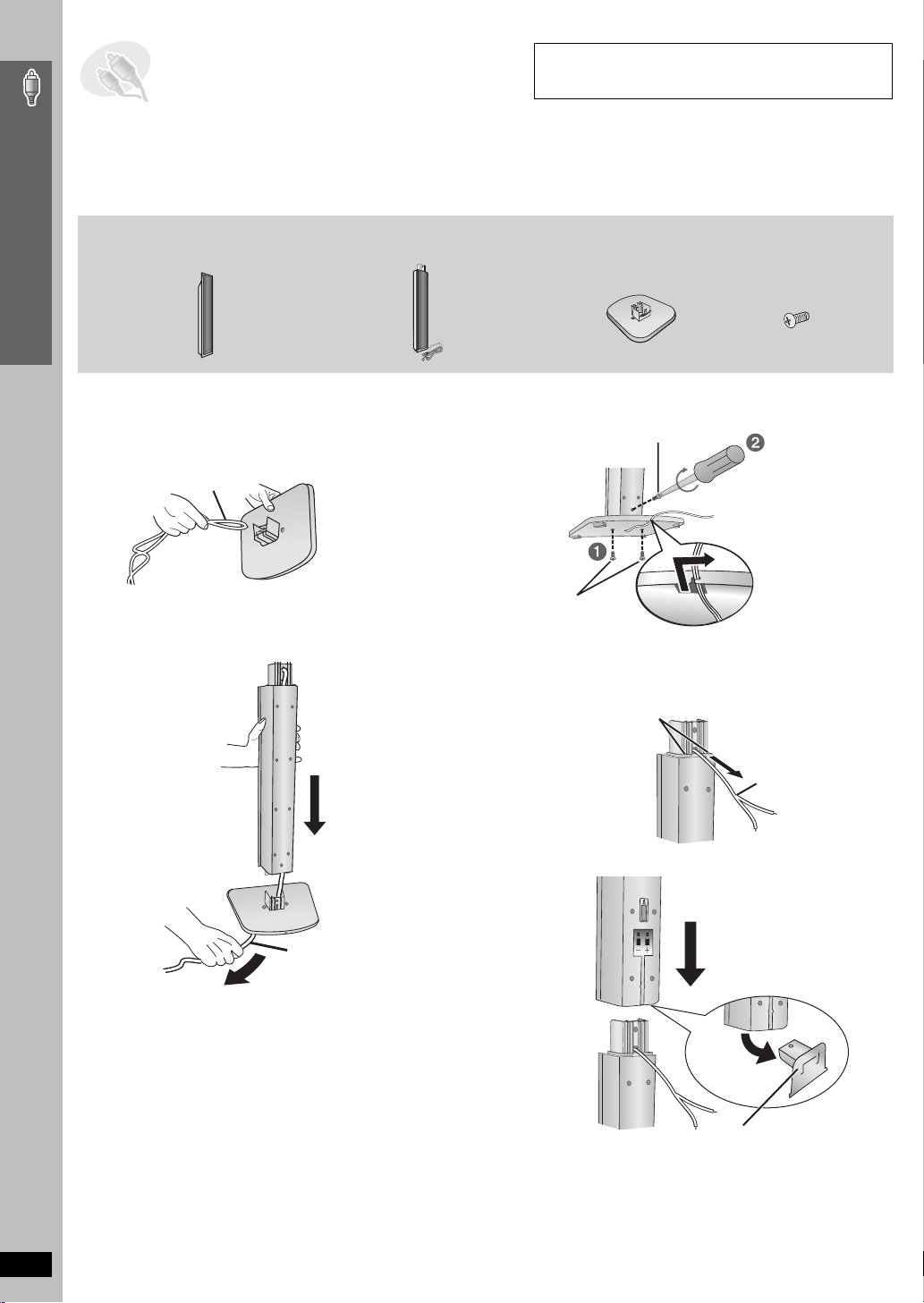
Dodané stojany jsou navrženy speciálně pro upevnění k
KROK1 Montáž předních reprosoustav
Příprava
≥ Montáž provádějte na rozprostřené měkké tkanině – předejdete tak poškození a škrábancům.
≥ K montáži použijte křížový šroubovák.
≥ Před zahájením montáže, nastavením a zapojením se ujistěte, zda máte k dispozici všechny uvedené komponenty.
≥ Mezi pravými a levými reproduktory a stojany není žádný rozdíl.
≥ Pokyny k volitelné montáži na stěnu naleznete na straně 6.
předním reprosoustavám Panasonic SB-FS540.
Používejte je pouze tak, jak je uvedeno v tomto návodu.
2 Přední reprosoustavy
(s krycí deskou)
Jednoduché uvedení do provozu
1 Připevněte stojan k podstavci.
1 Kabel reproduktoru provlékněte podstavcem.
Provlékání urychlíte lehkým přehnutím kabelu napůl (nelámat),
provléknutím přehnuté části otvorem a následným protažením
zbytku kabelu podstavcem.
Kabel
Montáž předních reprosoustav
2 Při upevňování stojanu k podstavci zlehka tahejte za konec
kabelu reproduktoru.
Podstavec
Stojan
(s kabelem)
2 Podstavce2 Stojany
8 Šroubů
2 Upevněte stojan k podstavci.
Šroub
Pevně dotáhněte.
Stojan
Podstavec
Kabel reproduktoru
zatlačte do drážky.
Šrouby
Pevně dotáhněte.
3 Připevněte reproduktor ke stojanu.
1 Vytáhněte konec kabelu reproduktoru a umístěte jej mezi
drážky.
Drážky
ČESKY
4
Kabel
Stojan
2 Připevněte reproduktor ke stojanu.
Podstavec
Kabel
Lehce tahejte.
RQT8605
88
Reproduktor
Stojan
Krycí deska
Před upevněním reproduktoru
sejměte a uschovejte k montáži
na stěnu (➜ strana 6).
Page 4
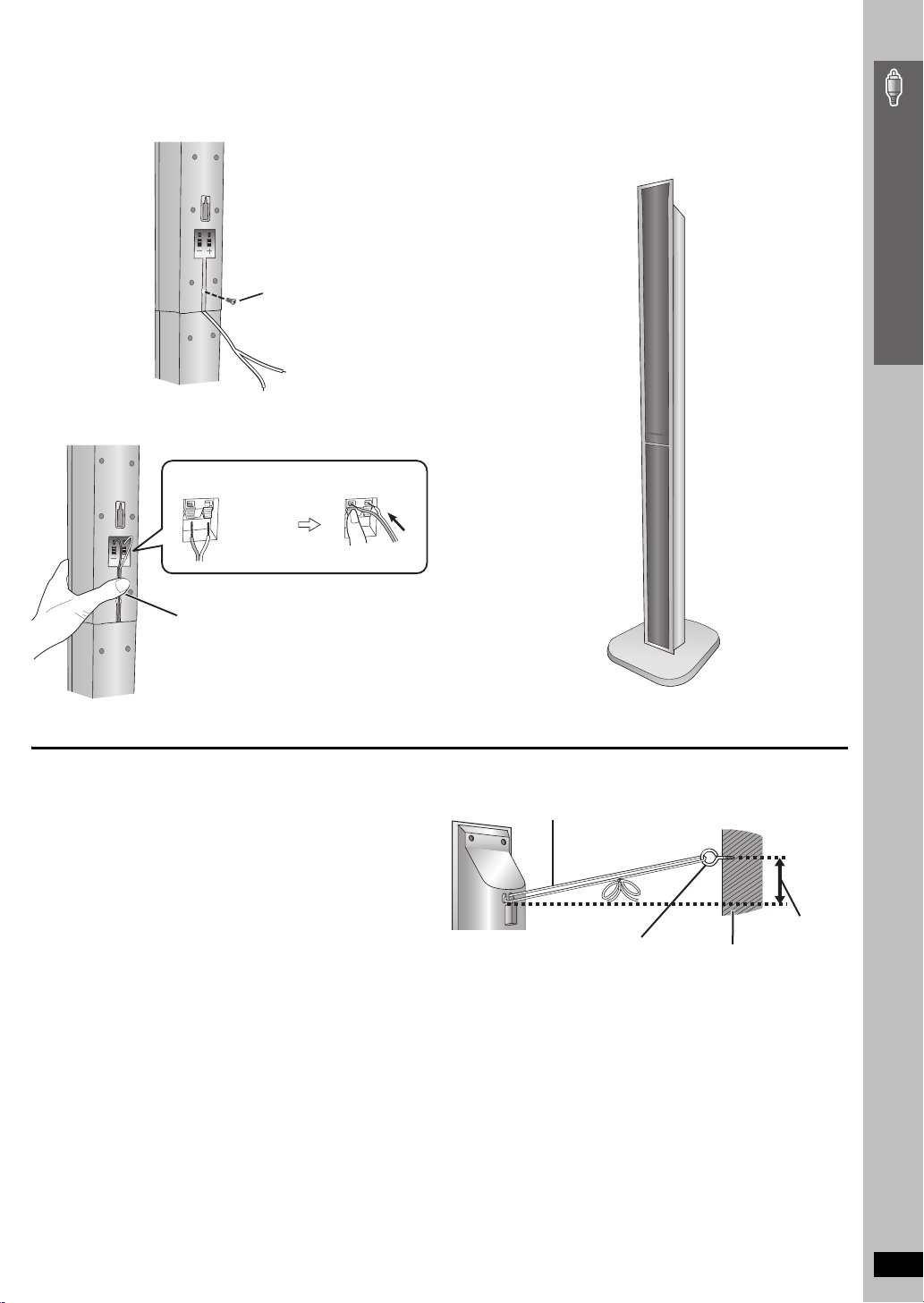
4 Upevněte reproduktor ke stojanu.
Reproduktor
Šroub
Pevně dotáhněte.
Zajistěte, aby byl kabel
Stojan
reproduktoru uprostřed
drážky.
5 Zapojte kabel reproduktoru.
_: Bílý
`: Modrý
Smontováno!
Jednoduché uvedení do provozu
Vodič zcela zasuňte.
Stiskněte!
Kabel reproduktoru
zatlačte do drážky.
∫ Jak zabránit převržení reproduktoru
≥ Obstarejte si vhodné šrouby s očky, jež budou odpovídat
materiálu stěn či sloupů, do nichž je budete montovat.
≥ Při upevňování k betonové stěně nebo plochám, jež
pravděpodobně nezajistí dostatečnou oporu, se o správném
postupu poraďte s kvalifikovaným stavebním odborníkem.
Nesprávné upevnění může mít za následek poškození stěny
nebo reproduktorů.
Zadní strana
reproduktoru
Provázek (není přiložen)
Natáhněte ode zdi k
reproduktoru a pevně zavažte.
Šroub s očkem
(není přiložen)
Montáž předních reprosoustav
Přibližně 150 mm
Stěna
RQT8605
ČESKY
5
89
Page 5
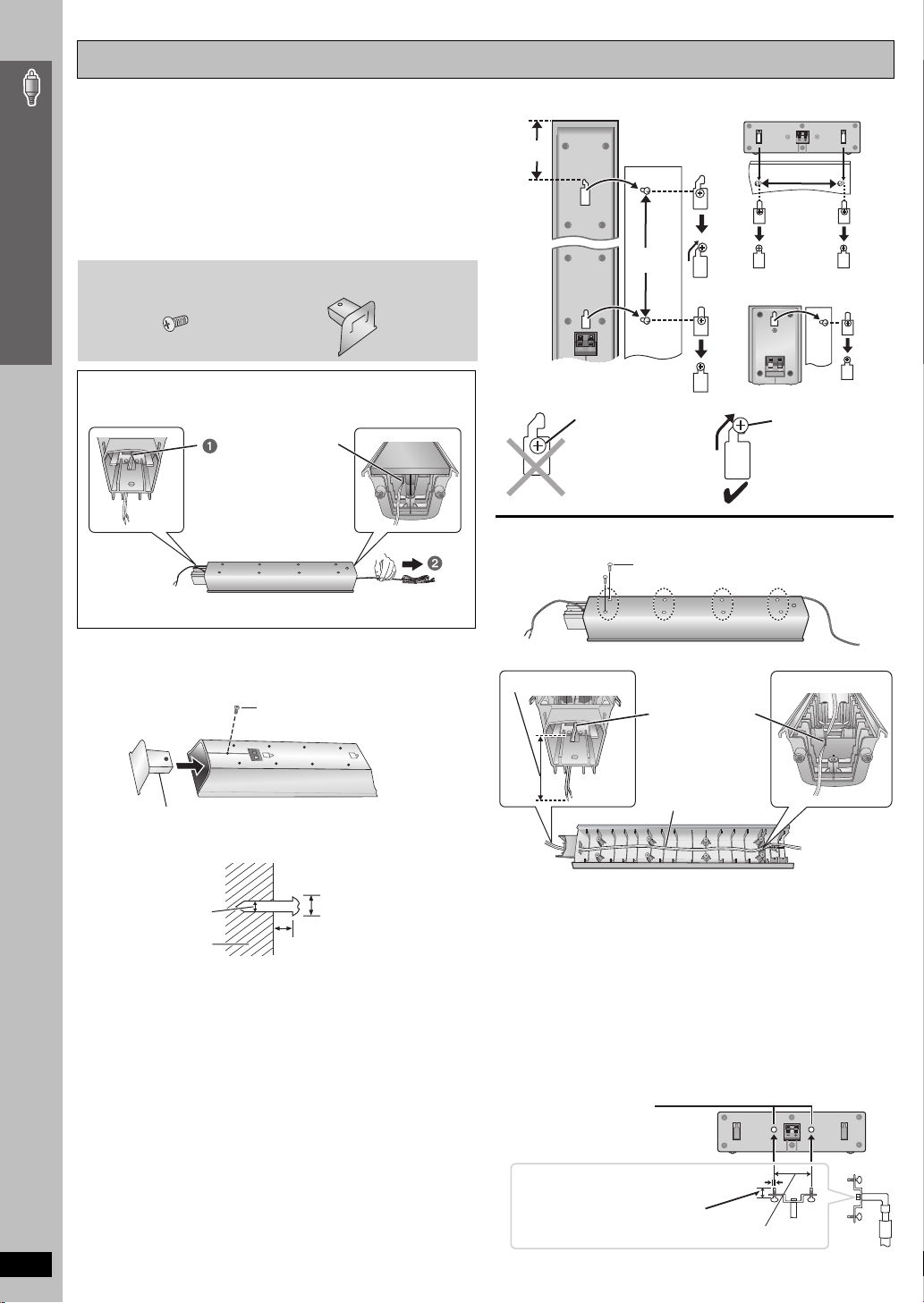
Možnosti instalace reproduktorů
∫ Upevnění na stěnu
Na stěnu můžete připevnit všechny reproduktory (s výjimkou
subbasové reprosoustavy).
≥ Stěny či sloupy, na něž mají být reproduktory připevněny, by měly
udržet hmotnost přes 10 kg na šroub. Při upevňování
reproduktorů na stěnu se poraďte s kvalifikovaným stavebním
odborníkem. Nesprávné upevnění může mít za následek
poškození stěny a reproduktorů.
≥ Při montáži předních reprosoustav na stěnu doporučujeme
použít provázek (není přiložen) k zajištění proti pádu.
Jednoduché uvedení do provozu
3
Reproduktor nasaďte otvorem (otvory) pevně na šroub (šrouby).
Přední reprosoustava
106 mm
340 mm
2 Krycí desky2 Šrouby
Centrální reprosoustava
200 mm
Efektová reprosoustava
Příprava pro přední reprosoustavy
1 Ze stojanu vyjměte kabel reproduktoru.
Uvolněte kabel z
drážky.
Montáž předních reprosoustav
2 Připojte kabel (➜ strana 5).
1 Na přední reprosoustavu upevněte krycí desku.
Šroub
2
Pevně dotáhněte.
1
Krycí deska
2 Do stěny zašroubujte šroub (není přiložen).
‰4,0 mm
Stěna nebo sloup
‰7,5 až 9,5 mm
5,0 až 7,0 mm
např.
V této pozici reproduktor
pravděpodobně spadne,
pokud se posune doleva
nebo doprava.
Opětovné připojení kabelu reproduktoru ke stojanu
1 Ze stojanu odmontujte osm šroubů a sejměte ochranou sít’ku reproduktoru.
Šroub
2 Vložte kabel.
Přibližně 15 cm
Kabel zatlačte do
drážky.
Kabel
3 Namontujte ochrannou sít’ku reproduktoru a šrouby.
Reproduktor
usaďte tak, aby byl
šroub v této pozici.
∫ Montáž stojanů reproduktorů (nejsou přiloženy)
(S výjimkou předních reprosoustav)
Před zakoupením stojanů se ujistěte, zda splňují následující
podmínky.
Poznamenejte si průměr a délku šroubů včetně rozteče mezi
šrouby tak, jak je znázorněno na obrázku.
≥ Stojany musí unést zátěž přes 10 kg.
≥ Stojany musí být stabilní i v případě, kdy jsou reproduktory
umístěny vysoko.
příklad: Centrální reprosoustava
Kovové otvory pro šrouby
Pro upevnění ke stojanům
reproduktorů
ČESKY
6
5 mm, stoupání 0,8 mm
Tloušt’ka desky plus 7 mm
RQT8605
90
až 10 mm
60 mm
Stojan reproduktoru
(není přiložen)
Page 6
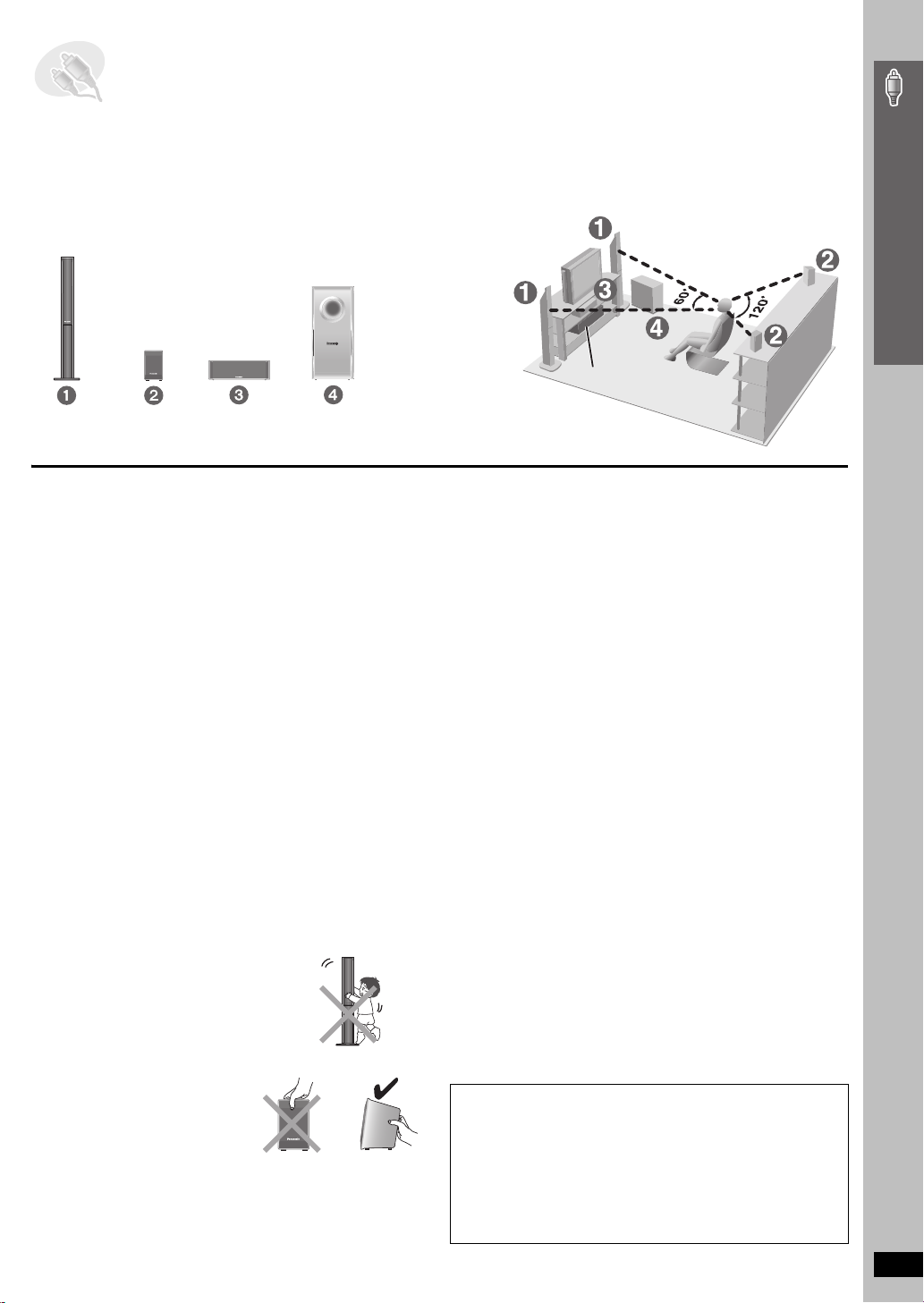
KROK2 Umístění reprosoustav
Způsob rozmístění reproduktorů může ovlivnit basy a zvukové pole. Dbejte následujících pokynů:
≥ Reproduktory umístěte na rovné a pevné podstavce.
≥ Důsledkem umístění reproduktorů příliš blízko podlah, stěn a rohů mohou být nadměrné basy. Stěny a okna zakryjte silnými závěsy.
≥ Levé a pravé reproduktory jsou zaměnitelné, avšak přední a efektové nikoli.
≥ Přední, centrální a efektové reprosoustavy umístěte přibližně do stejné vzdálenosti od pozice posluchače.
Úhly na obrázku jsou jen přibližné.
Příklad rozmístění
Hlavní jednotka
Jednoduché uvedení do provozu
PŘEDNÍ
(L, P)
EFEKTOVÝ
(L, P)
CENTRÁLNÍ SUBBASOVÁ
REPROSOUSTAVA
≥Používejte pouze dodané reproduktory
Použití jiných reproduktorů může poškodit přístroj a kvalita zvuku bude
negativně ovlivněna.
≥ Reproduktory umístěte na rovnou plochu, aby nespadly. Nemůžete-li
reproduktory umístit na rovnou plochu, zajistěte je vhodným
způsobem proti pádu.
Hlavní jednotka
[Poznámka]
≥ Zajistěte správnou ventilaci a reproduktory umístěte alespoň 10 mm
od systému.
≥ K umožnění řádné ventilace a zachování správného proudění vzduchu
kolem hlavní jednotky umístěte přístroj tak, aby okolo všech stran
zůstalo alespoň 5 cm prostoru.
≥ Neblokujte ventilační otvory hlavní jednotky.
Centrální reprosoustava
≥ Umístíte-li centrální reprosoustavu přímo na televizor, mohou vibrace
způsobené reproduktorem rušit obraz. Centrální reprosoustavu
umístěte do televizního stolku nebo na polici.
≥ Reproduktory nepokládejte přímo na televizor – předejdete tak jejich
pádu.
Subbasová reprosoustava
Nízkotónový reproduktor umístěte vpravo nebo vlevo od televizoru, na
podlahu nebo robustní polici, aby nedocházelo k vibracím. Mezi
reproduktorem a televizorem ponechte zhruba 30 cm prostoru.
Upozornění
≥ Nešlapejte na podstavec.
Buďte opatrní, pokud jsou
nablízku děti.
≥ Nedotýkejte se ochranných
sítěk reproduktorů.
příklad: Přední reprosoustava
příklad: Efektová reprosoustava
Poznámky k použití reproduktorů
≥ Budete-li delší dobu přehrávat zvuk s vysokou hlasitostí, můžete
reproduktory poškodit a zkrátit jejich životnost.
≥ V následujících případech hlasitost snižte, aby nedošlo k poškození
reproduktorů:
– Pokud je přehrávaný zvuk zkreslený.
– Jestliže reproduktory rezonují při přehrávání signálu z přehrávače,
při šumu vysílání v pásmu FM nebo nepřetržitých signálech z
oscilátoru, testovacího disku nebo elektronického přístroje.
– Při nastavování kvality zvuku.
– Při zapínání a vypínání přístroje.
Jestliže se na obrazovce televizoru objeví nesprávné barvy
Přední a centrální reprosoustavy jsou určeny k použití v blízkosti
televizoru, avšak u některých televizorů nebo při určitých rozmístěních
reproduktorů může být obraz nepříznivě ovlivněn.
Jestliže k tomuto jevu dojde, vypněte televizor zhruba na 30 minut.
Funkce odmagnetizování televizoru by měla problém napravit. Jestliže
potíže přetrvávají, přemístěte reproduktory dále od televizoru.
Upozornění
≥ Hlavní jednotka a dodávané reprosoustavy jsou určeny k
použití výhradně v tomto rozmístění. Nesprávné použití může
způsobit poškození zesilovače a/nebo reproduktorů a může
hrozit také nebezpečí požáru. Jestliže dojde k poškození
zařízení nebo jestliže si povšimnete náhlé změny ve výkonu,
poraďte se s kvalifikovaným pracovníkem servisu.
≥ Nepokoušejte se připevnit tyto reproduktory na stěny jiným
způsobem, než je popsáno v tomto návodu.
Umístění reprosoustav
RQT8605
ČESKY
7
91
Page 7
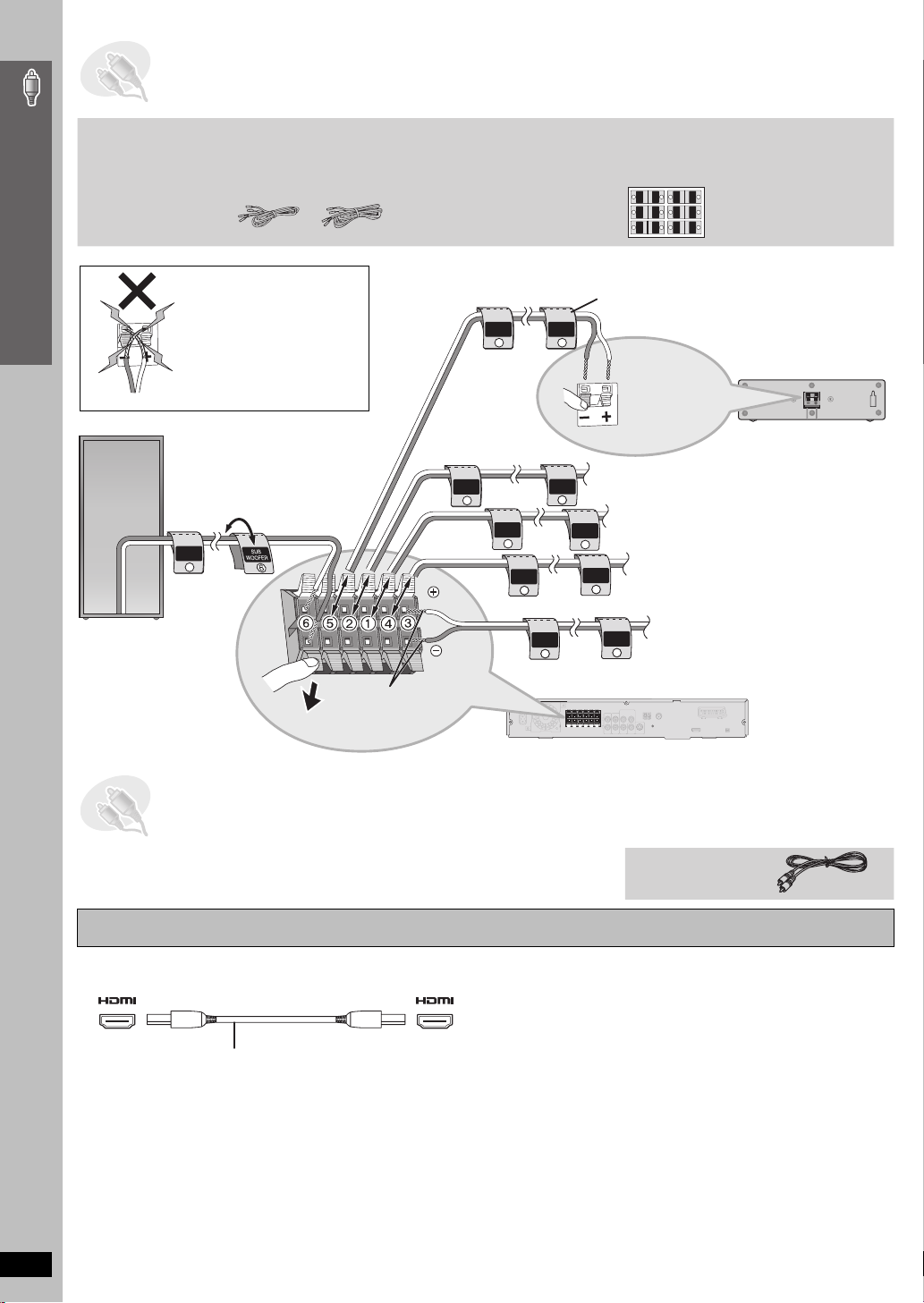
KROK3 Připojení reproduktorů
3 Kabely reproduktorů
≥ 1kkrátký kabel: Pro centrální reprosoustavu
≥ 2kdlouhé kabely: Pro efektové reprosoustavy
Dejte pozor, abyste
nepřekřížili (nezkratovali) či
neobrátili polaritu kabelů
Jednoduché uvedení do provozu
reproduktorů – mohlo by
dojít k jejich poškození.
SUB
WOOFER
6
6 SUBBASOVÁ
REPROSOUSTAVA
FRONT
Rch
2 Archy nálepek na kabely reproduktorů
≥ Na kabely reproduktorů umístěte nálepky –
usnadníte si připojování.
CENTER
WOOFER
SUB
6
5
5
6
SUB
WOOFER
CENTER
SURROUND
SURROUND
Rch
Lch
3
4
4
3
Rch
SURROUND
SURROUND
FRONT
FRONT
Rch
Lch
2
1
1
2
Lch Lch
Rch
FRONT
FRONT
Nálepka na kabel reproduktoru
CENTER
5
CENTER
5
Vodič zcela
zasuňte.
5 CENTRÁLNÍ
i: Bílý
j: Modrý
Stiskněte!
2 PŘEDNÍ (P)
FRONT
Rch
1
SURROUND
2
Rch
4
SURROUND
Lch
3
FRONT
Lch
1
SURROUND
Rch
4
1 PŘEDNÍ (L)
4 EFEKTOVÝ (P)
3 EFEKTOVÝ (L)
SURROUND
Lch
3
2
FRONT
Lch
Vodič zcela zasuňte.
i: Bílý
j: Modrý
Připojení reproduktorů / Zapojení videa a zvuku
Stiskněte!
KROK4 Zapojení videa a zvuku
≥ Jednotku nepřipojujte prostřednictvím kazetového videorekordéru.
V důsledku ochrany proti kopírování by se obraz nemusel zobrazovat správně.
≥ Před připojením vypněte televizor a prostudujte si návod k obsluze televizoru.
Televizor s konektorem HDMI
Televizor kompatibilní funkcí HDMI
(není přiložen)
AV IN AV OUT
HDMI kabel (není přiložen)
Připojení HDMI použijte k poslechu zvuku a sledování obrazu ve vyšší
kvalitě – prostřednictvím jediného kabelu (➜ strana 39, HDMI).
≥ Nastavte „Video Output“ na „On“ a „Audio Output“ na „On“
(➜ strana 26, „HDMI“ karta).
≥ Nastavte „Video Output Mode“ (➜ strana 21, Picture Menu).
RQT8605
ČESKY
8
92
Zadní strana
hlavní jednotky
Hlavní jednotka
Video kabel
Řízení pomocí HDMI (funkce HDAVI Control)
Jestliže je váš televizor Panasonic kompatibilní s ovládáním
prostřednictvím rozhraní HDMI, můžete jej ovládat synchronizovaně s
ovládáním domácího kina či naopak [➜ strana 34, Ovládání televizoru
spolu se systémem domácího kina: Řízení pomocí HDMI (funkce HDAVI
Control)].
[Poznámka]
≥ Používáte-li funkci HDAVI Control, proveďte dodatečné připojení
zvuku (➜ strana 9).
≥ Používáte-li funkci HDAVI Control, nepřipojujte kabel Scart
(➜ strana 9).
≥ Doporučujeme použít kabel HDMI Panasonic.
[Doporučené číslo dílu: RP-CDHG15 (1,5 m), RP-CDHG30 (3,0 m),
RP-CDHG50 (5,0 m) atd.]
≥ Nelze používat kabely, které nevyhovují HDMI.
Page 8
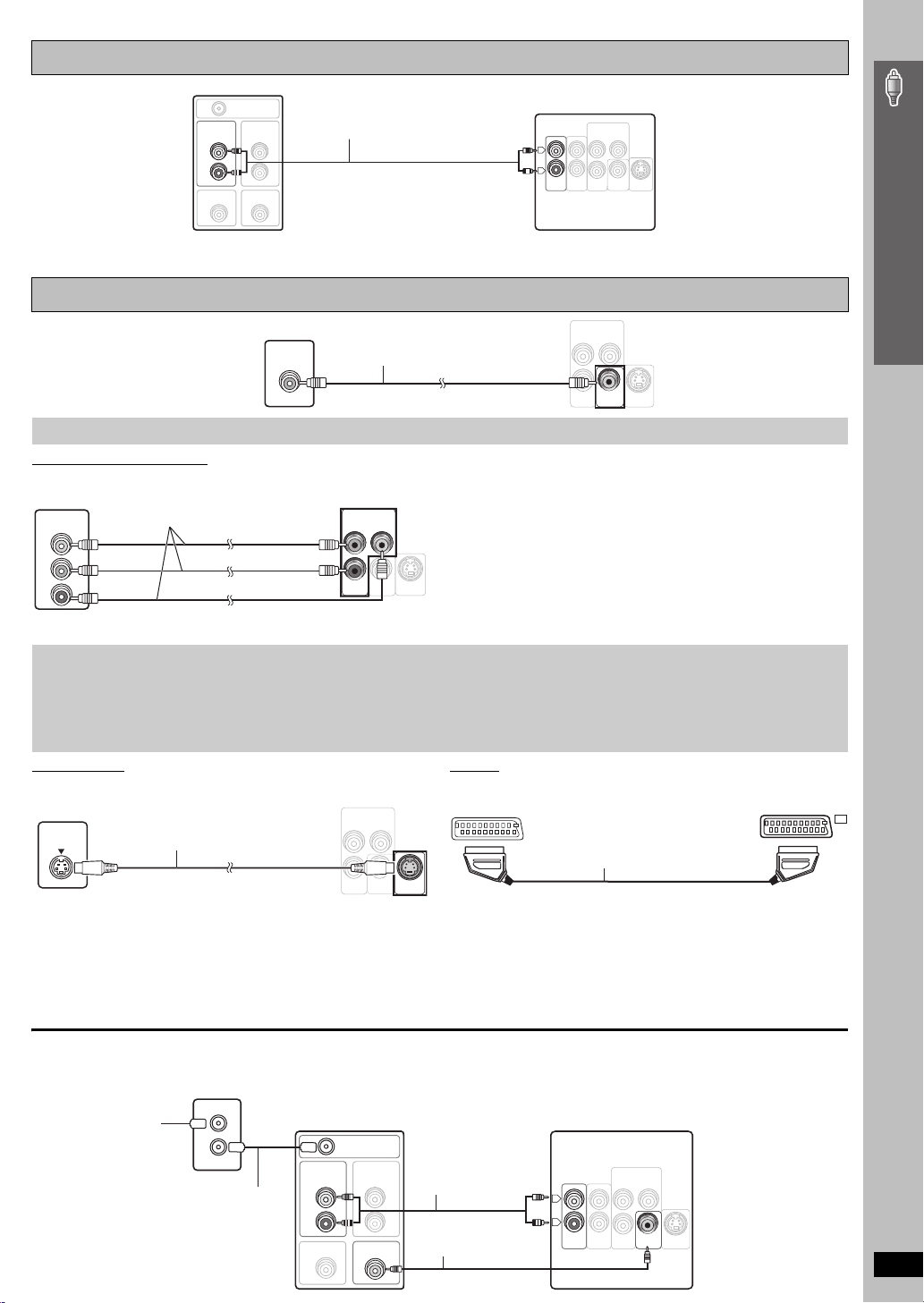
Základní připojení zvuku
IN
AUDIO
TV
VIDE O
OUT
IN
TV
AUDIO
VIDE O
OUT
Televiz or
(není přiložen)
≥
Toto zvukové připojení umožní přehrávání zvuku z televizoru prostřednictvím systému domácího kina. Viz část „Ovládání jiných zařízení“ (➜strana 33).
AUDIO
OUT
L
R
VIDEO OUT
RF IN
AUDIO
IN
VIDEO IN
Audio kabel
(není přiložen)
COMPONENT VIDEO OUT
(PROGRESSIVE/
INTERLACE)
L
R
AUDIO
P
B
P
R
TV
AUX
IN
Zadní strana hlavní
jednotky
Y
VIDEO
S-VIDEO
OUT
OUT
≥ Připojení můžete provést také ke konektorům AUX hlavní jednotky. Konektory TV AUDIO IN a AUX jsou určeny pro externí vstup zvuku.
Základní připojení videa
COMPONENT VIDEO OUT
(PROGRESSIVE/
Televizor
(není přiložen)
VIDEO IN
Video kabel
(přiložen)
INTERLACE)
P
P
B
R
VIDEO
Další způsoby připojení videa pro zdokonalenou kvalitu obrazu
≥
COMPONENT VIDEO OUT
Televizor
(není přiložen)
COMPONENT
VIDEO IN
PB
PR
Y
Video kabely
(nejsou přiloženy)
Zadní strana
hlavní jednotky
COMPONENT VIDEO OUT
(PROGRESSIVE/
INTERLACE)
Y
P
B
P
R
VIDEO
S-VIDEO
OUT
OUT
Použití konektorů
Konektory COMPONENT VIDEO OUT poskytují čistší obraz než
konektor S-VIDEO OUT. Tyto konektory lze použít pro prokládaný nebo
progresivní výstup. Po připojení pomocí těchto konektorů jsou na výstup
převáděny signály rozlišení barev (P
čímž se dosahuje vyšší věrnosti reprodukce barev.
≥ Popis vstupních konektorů komponentního videa závisí na typu
televizoru nebo monitoru (například: Y/P
Připojte ke konektorům stejné barvy.
Při tomto připojení vyberte možnost „Video/YPbPr“ nebo „S-Video/YPbPr“
≥
z menu QUICK SETUP (
Output“ bude z konektoru SCART (AV) vystupovat signál RGB, avšak z
výstupních konektorů komponentního videa signál vystupovat nebude.
Chcete-li si vychutnat progresivní video
≥ Připojte televizor kompatibilní s progresivním výstupem.
1 „Video Output“ nastavte na „Off“ (➜ strana 26, „HDMI“ karta).
2 „Video Output Mode“ nastavte možnost „480p“ nebo možnost „576p“ a potom postupujte podle pokyn
Picture Menu).
≥ Televizory Panasonic se vstupními konektory 625 (576)/50i·50p, 525 (480)/60i·60p jsou s progresivním videem kompatibilní. Vlastníte-li jinou
značku televizoru, poraďte se s výrobcem.
S-VIDEO OUT
Televizor
(není přiložen)
S-VIDEO
IN
≥ Použití konektoru S-VIDEO OUT
Použitím konektoru S-VIDEO OUT dosáhnete živějšího obrazu než při
S-Video kabel
(není přiložen)
použití konektoru VIDEO OUT, protože barvonosný signál (C) a signál
jasu (Y) jsou odděleny. (Výsledný efekt závisí na typu televizoru.)
Zadní strana
hlavní jednotky
COMPONENT VIDEO OUT
(PROGRESSIVE/
INTERLACE)
Y
P
B
P
R
VIDEO
OUT
SCART
Televizor
(není přiložen)
AV
S-VIDEO
OUT
≥ Použití konektoru SCART (AV)
Ke zvýšení kvality obrazu můžete změnit výstup video signálu z hodnoty
SCART (AV) „Video“ na „S-Video“ nebo „RGB“ tak, aby odpovídal typu
použitého televizoru. Vyberte možnost „S-Video/YPbPr“ nebo „RGB/No
Output“ z menu QUICK SETUP (➜ strana 11). Nastavte také „Video
Output“ na „Off“ (➜ strana 26, „HDMI“ karta).
Toto připojení umožní také přehrávání zvuku z televizoru
prostřednictvím systému domácího kina. Viz část „Ovládání jiných
zařízení“ (➜ strana 33).
COMPONENT VIDEO OUT
➜
Kabel Scart
(není přiložen)
Zadní strana
Y
hlavní jednotky
S-VIDEO
OUT
OUT
B/PR) a signál jasu (Y) odděleně,
B/PR, Y/B-Y/R-Y, Y/CB/CR).
strana 11). Při výběru možnosti „RGB/No
ů
menu na obrazovce (➜ strana 21,
Zadní strana
hlavní jednotky
Jednoduché uvedení do provozu
Zapojení videa a zvuku
AV
∫ Připojení přijímače kabelové televize nebo kazetového videorekordéru
Přijímač kabelové televize nebo kazetový
videorekordér (nejsou přiloženy)
Přípojka kabelového
televizního signálu
nebo televizní anténa
RF IN
RF OUT
RF kabel
(není přiložen)
Televizor
(není přiložen)
RF IN
AUDI O
OUT
L
R
VIDEO OUT
VIDEO IN
AUDIO
IN
Audio kabel
(není přiložen)
≥ Namísto tohoto
připojení můžete
použít připojení
kabelem Scart
(➜ výše).
Video kabel
(přiložen)
Zadní strana hlavní
jednotky
LL
RR
TV
AUDIO
AUX
IN
COMPONENT VIDEO OUT
(PROGRESSIVE/
INTERLACE)
P
B
P
R
VIDEO
OUT
Při připojení jiného
externího zařízení (např.
Y
kazetového
videorekordéru) můžete
pro audio vstup použít
konektor AUX. Jako
S-VIDEO
OUT
zdroj vstupu vyberte
„AUX“ (SELECTOR
➜ strana 12).
RQT8605
ČESKY
9
93
Page 9
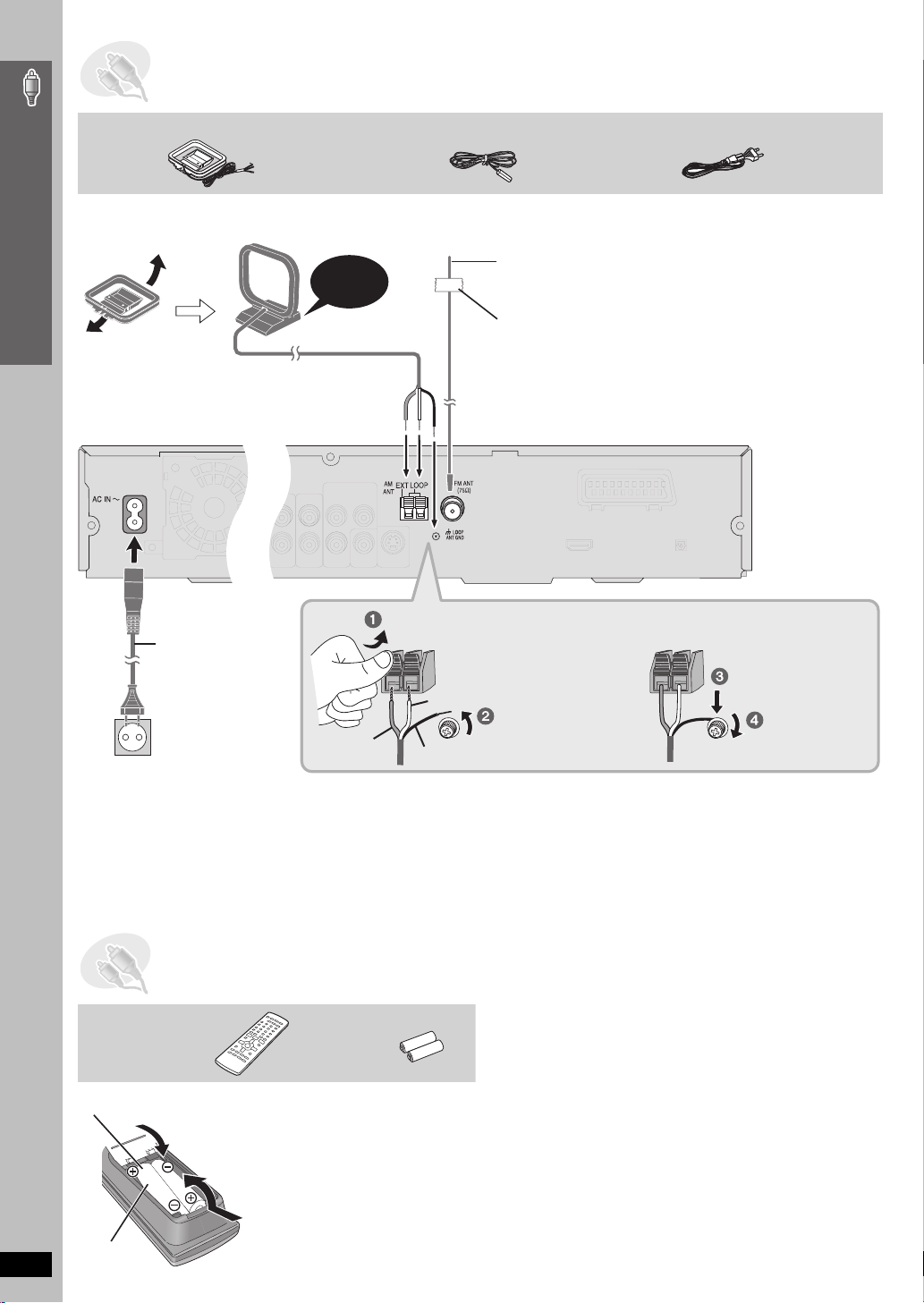
KROK5 Připojení rádia a sít’ové šňůry
Rámová anténa AM Pokojová anténa FM Sít’ová šňůra
≥ Sít’ovou šňůru zapojte po dokončení všech ostatních připojení.
≥ Použití venkovní antény (volitelné) (➜ strana 29).
Zaklapněte!
Jednoduché uvedení do provozu
Rámová anténa AM
Anténu postavte na podstavec.
Anténu umístěte na místo s nejlepším příjmem.
Volný kabel antény veďte v dostatečné vzdálenosti
od ostatních vodičů a kabelů.
Pokojová anténa FM
Tento konec antény upevněte v místě s
nejlepším příjmem.
Lepicí páska
Hlavní jednotka
Stiskněte, přidržte a vodič zcela zasuňte.
Sít’ová šňůra
Bílý
Červený
K domácí sít’ové zásuvce
Úspora energie
Hlavní jednotka spotřebovává malé množství energie i v případě, že je vypnutá (přibližně 0,5 W). Chcete-li šetřit energií v situacích, kdy přístroj
nebudete delší dobu používat, odpojte jej od sít’ové zásuvky.
Připojení rádia a sít’ové šňůry / Příprava dálkového ovládání
Po opětovném zapojení přístroje bude třeba znovu nastavit některé položky v paměti.
Černý
Uvolněte šroub
konektoru křížovým
šroubovákem.
Dotáhněte
znovu šroub
konektoru.
[Poznámka]
Přiložená sít’ová šňůra je určena pouze k použití s tímto přístrojem. Nepoužívejte ji s jinými přístroji. K připojení této jednotky nepoužívejte šňůry od
jiného zařízení.
KROK6 Příprava dálkového ovládání
Dálkový ovladač Baterie
Baterie vložte tak, aby póly (i a j) odpovídaly symbolům v
2
dálkovém ovladači.
3
Není dovoleno:
≥ kombinování starých a nových baterií,
≥ používání různých typů baterií současně,
≥ zahřívání baterií nebo jejich odhazování do ohně,
≥ rozebírání a zkratování baterií,
≥ dobíjení alkalických nebo manganových baterií,
≥ použití baterií s poškozeným pláštěm.
Nesprávné zacházení s bateriemi může způsobit únik elektrolytu, jenž
může dálkový ovladač vážně poškodit.
Nehodláte-li dálkový ovladač delší dobu používat, baterie vyjměte.
Skladujte je na chladném a tmavém místě.
10
ČESKY
94
RQT8605
R6/LR6, AA
≥ Nepouƒívejte dobíjecí baterie.
1
∫ Použití
Ze vzdálenosti maximálně 7 m od čela jednotky namiřte přímo na
čidlo signálu dálkového ovládání tak, aby v cestě nestály překážky
(➜ strana 12).
Page 10
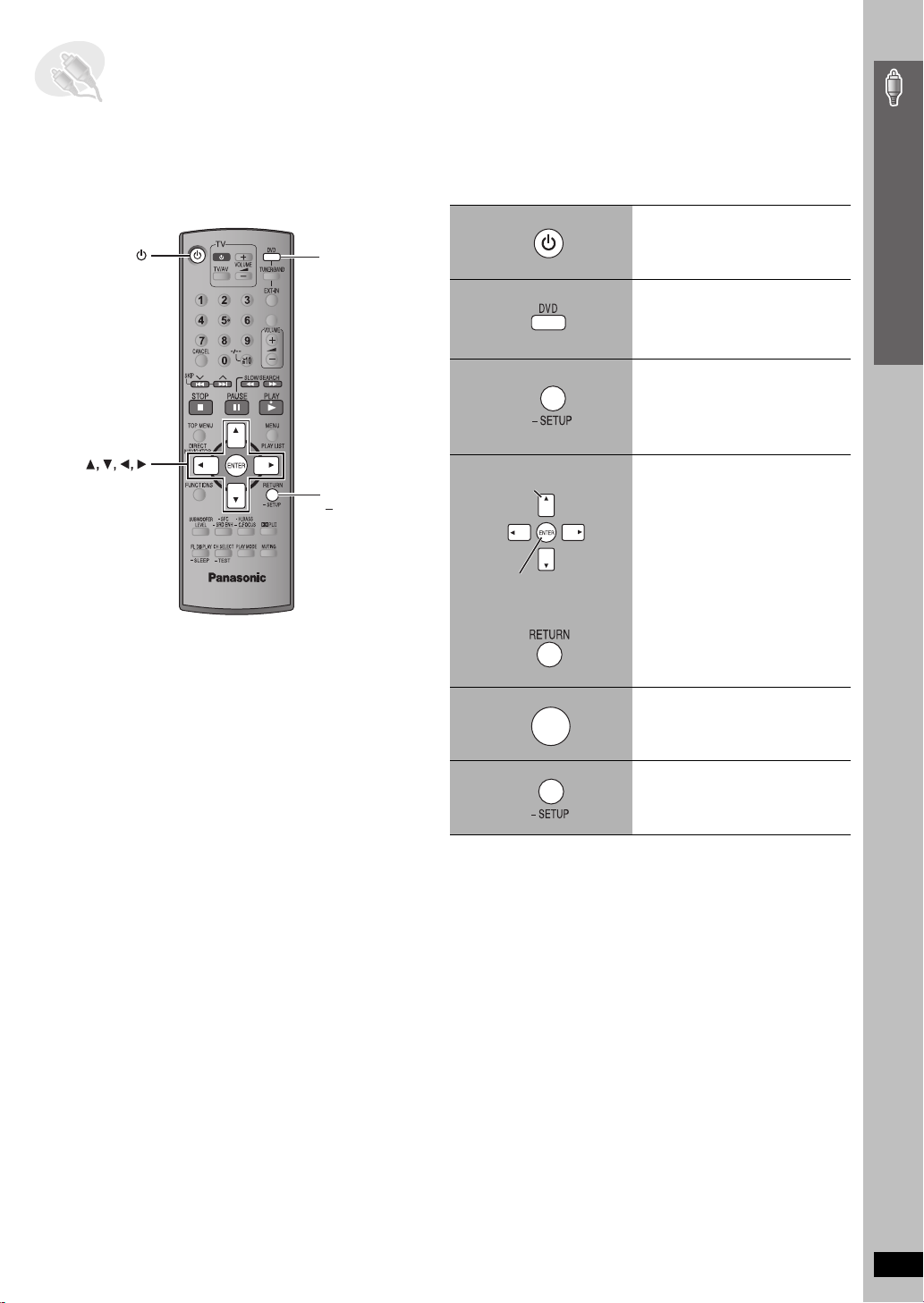
KROK7 Provádění QUICK SETUP (RYCHLÉ NASTAVENÍ)
Obrazovka QUICK SETUP pomáhá provést potřebná nastavení.
Chcete-li zobrazit obraz z hlavní jednotky, zapněte televizor a nastavte režim vstupu videa (například VIDEO 1, AV 1 atd.).
≥ Informace o změně režimu vstupu videa v televizoru naleznete v příslušném návodu k obsluze.
≥ Tímto dálkovým ovladačem můžete provádět některá základní ovládání televizoru (➜ strana 33).
ENTER
ONE TOUCH PLAY
DVD
RETURN,
SETUP
1
2
Zapněte přístroj.
Vyberte „DVD/CD“.
Jednoduché uvedení do provozu
3
Stisknutím a přidržením
zobrazíte obrazovku
QUICK SETUP.
4
Výběr
Sledujte hlášení na
obrazovce a provádějte
nastavení.
Uložení
5
ENTER
Stisknutím obrazovku
QUICK SETUP ukončíte.
Provádění QUICK SETUP (RYCHLÉ NASTAVENÍ)
6
Stisknutím a přidržením
režim ukončíte.
Pozdější změna těchto nastavení
Vyberte možnost „QUICK SETUP“ na kartě „Others“ (➜ strana 26).
RQT8605
ČESKY
11
95
Page 11
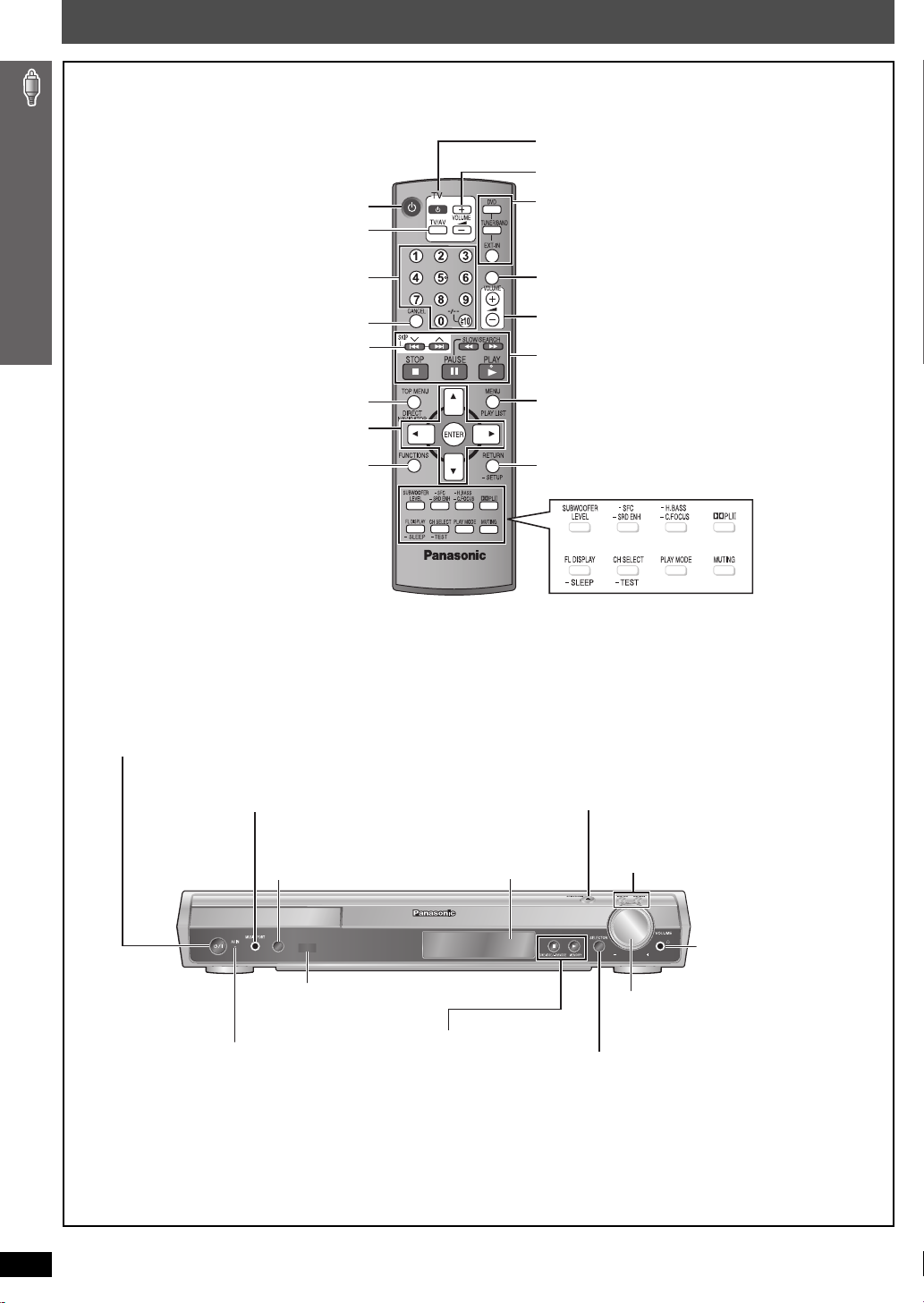
Referenční průvodce k ovladači
Viz odkazy na stránky v závorkách.
Zapnutí/vypnutí přístroje (11)
Změna režimu vstupu videa v televizoru (33)
Výběr čísel titulů disku atd./Zadávání čísel (15)
Zrušení operace (15)
Výběr předvoleb rozhlasových stanic (28)
ONE TOUCH PLAY
Ovládání televizoru (33)
Nastavení hlasitosti televizoru (33)
Výběr zdroje signálu
DVD: DVD/CD (11)
TUNER/BAND: FM/AM (28)
EXT-IN
: MUSIC P. (32), TV (33), AUX (33), D-IN (33
Automatické spuštění a přehrávání disku/
Ovládání systému domácího kina i televizoru (34)
Nastavení hlasitosti hlavní jednotky (15)
Základní operace při přehrávání (14, 15)
)
Zobrazení hlavního menu disku (17)
nebo seznamu programu (18)
Přehrávání po snímcích/Výběr nebo uložení položek
menu na televizní obrazovce (15)
Zobrazení menu na obrazovce (20) nebo
zobrazení textových dat RDS (29)
Referenční průvodce k ovladači
Pohotovostní režim/vypínač [Í/I]
Stisknutím vypínače se přístroj přepíná ze zapnutého stavu do pohotovostního
režimu a naopak. V pohotovostním režimu přístroj stále spotřebovává malé
množství energie. (14)
MUSIC PORT
Připojení externího zařízení (32)
SURROUND ENHANCER
Zdokonalení efektu prostorového zvuku (14)
Zobrazení menu disku (17) nebo seznamu k přehrání (18)
Návrat k předchozímu zobrazení (15) nebo změna
nastavení přehrávače (24)
(30) (30, 31)
(15, 32)
(31, 30)
(31) (16) (32)
(30)
Chcete-li použít funkce označené symbolem „-“:
Stiskněte tlačítko a podržte je stisknuté alespoň 2 sekundy.
< OPEN/CLOSE
Otevření/Zavření zásuvky disku (14)
4, 5 / X TUNING W
Přeskakování nebo vyhledávání při přehrávání (14)/
Displej
Výběr rozhlasových stanic (28)
Indikátor sít’ového napájení [AC IN]
Tento indikátor svítí, pokud je jednotka
připojena k síti.
RQT8605
ČESKY
12
96
SURROUND
ENHANCER
Čidlo signálu dálkového ovládání
∫ /
-
TUNE MODE / -FM MODE
Zastavení přehrávání
(14)
Nastavení podmínek příjmu signálu FM (28)
1 / MEMORY
Přehrávání disků (14)/Uložení přijímaných
rozhlasových stanic do paměti (28)
/Výběr režimu ladění
Sluchátka
Připojení sluchátek (32)
VOLUME
Zvýšení/snížení hlasitosti (14)
(28)
SELECTOR (28)
DVD /CD#FM#AM#TV#AUX#D-IN (Digitální Vstup)
MUSIC P.#Návrat k možnosti DVD/CD
#
Page 12
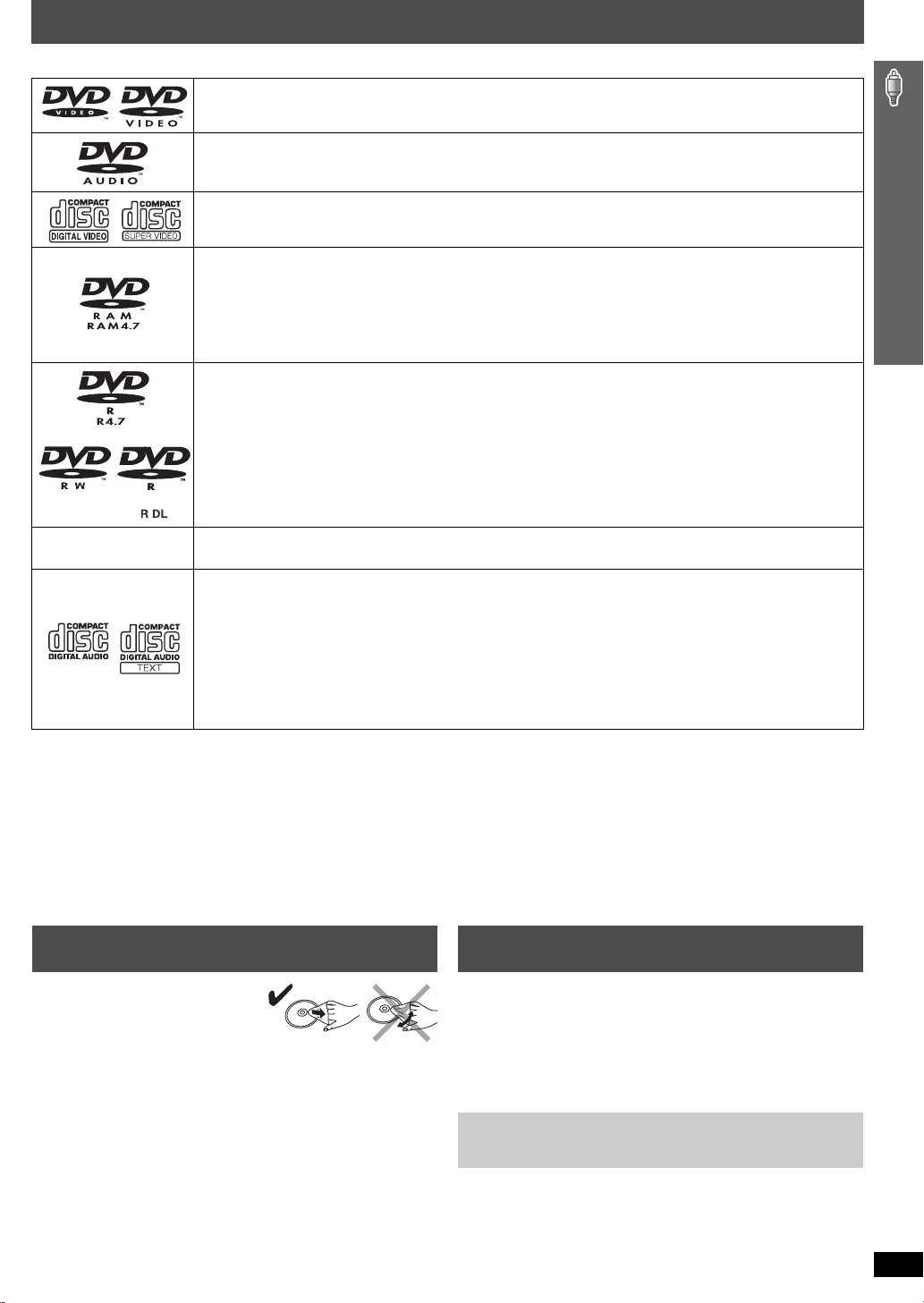
Disky, které lze přehrávat
Operace v tomto návodu se týkají především formátů. Ikony, jako například [DVD-V], představují formáty.
DVD-Video [DVD-V]
—
DVD-Audio [DVD-A] [DVD-V]
≥ [DVD-V] Některé disky DVD-Audio zahrnují obsah ve formátu DVD-Video. Chcete-li přehrát obsah ve formátu DVD-
Video, vyberte možnost „Play as DVD-Video“ v nabídce Other menu (➜ strana 23).
Video CD [VCD]
≥ Včetně formátu SVCD (odpovídající normě IEC62107)
DVD-RAM [DVD-VR] [MP3] [JPEG] [MPEG4] [DivX]
≥ [DVD-VR] Nahrané v zařízeních využívajících verzi 1.1 formátu Video Recording (sjednocený standard záznamu videa)
– například DVD videorekordéry, DVD videokamery, osobní počítače atd.
≥ [JPEG] Nahrané v SD multikamerách Panasonic nebo DVD videorekordérech použitím standardu DCF (Design rule for
Camera File system) verze 1.0.
≥ [MPEG4] Nahrané v SD multikamerách Panasonic nebo DVD videorekordérech [vyhovujících specifikacím SD VIDEO
(standard ASF)/MPEG4 (Simple Profile) pro video systém/G.726 pro audio systém].
§2
DVD-R (DVD-Video)
≥ Disky nahrané a uzavřené
DVD-R (VR)
≥ Disky nahrané a uzavřené
1.2 DVD-R DL) formátu Video Recording (sjednocený standard záznamu videa).
DVD-R/ DVD-RW [MP3] [JPEG] [MPEG4] [DivX]
≥ Po nahrání disk uzavřete§3.
—
§1
Nejsou podporovány funkce přidané formátem DivX Ultra.
§2
Zahrnuje jednostranné dvouvrstvé disky.
§3
Proces umožňující přehrávání v kompatibilním zařízení.
≥ Přehrávání všech výše uvedených disků nemusí být v některých případech možné – záleží na typu disku a podmínkách záznamu.
iR (Video)
≥ Disky nahrané a uzavřené
CD [CD] [WMA] [MP3] [JPEG] [VCD] [MPEG4] [DivX]
≥ Tento přístroj přehrává disky CD-R/RW se záznamem ve výše uvedených formátech. Po nahrání je třeba zavřít sekce
nebo uzavřít
≥ [CD] Zařízení je kompatibilní s formátem HDCD, avšak nepodporuje funkci Peak Extend (funkce zvyšující dynamický
rozsah signálů horní úrovně).
CD disky s kódováním HDCD mají lepší zvuk, protože jsou kódovány 20 bity oproti 16 bitovému kódování všech
ostatních CD disků.
≥ [WMA] [MP3] [JPEG] Tato jednotka přehrává také disky ve formátu HighMAT.
≥ [WMA] Přístroj nepodporuje záznam typu Multiple Bit Rate (MBR: soubor obsahující tentýž obsah zakódovaný při
několika různých přenosových rychlostech).
§2
§2
/DVD-RW (DVD-Video) [DVD-V]
§3
v DVD videorekordérech nebo DVD videokamerách.
/DVD-RW (VR) [DVD-VR]
/iRW (Video) [DVD-V]
§3
disk.
§3
v DVD videorekordérech nebo DVD videokamerách používajících verzi 1.1 (nebo pouze
§3
v DVD videorekordérech nebo DVD videokamerách.
∫ Disky, které nelze přehrávat
DVD-RW verze 1.0, DVD-ROM, CD-ROM, CDV, CD-G, SACD a
Photo CD, DVD-RAM, které nelze vyjmout z kazety, disky DVD-RAM
s kapacitou 2,6-GB a 5,2-GB, disky „Chaoji VCD“ dostupné na trhu
včetně disků CVD, DVCD a SVCD, jež nevyhovují normě IEC62107.
§1
§1
§1
∫ Video systémy
– Přístroj umožňuje přehrávat záznamy v normě PAL a NTSC,
přičemž systému použitému na disku musí odpovídat také televizor.
– Disky PAL nelze správně zobrazovat v televizorech NTSC.
– Přístroj dokáže konvertovat signály NTSC na PAL 60 pro
zobrazování v televizorech PAL (➜ strana 25, možnost „NTSC
Disc Output“ na kartě „Video“).
Disky, které lze přehrávat / Upozornění týkající se disků / Údržba
Upozornění týkající se disků Údržba
∫ Čištění disků
Povrch otřete vlhkou tkaninou a
vytřete dosucha.
∫
Upozornění týkající se manipulace s disky
≥ Na disky nepřipevňujte štítky ani nálepky. Mohou způsobit
deformaci disku a jeho nepoužitelnost.
≥ Na stranu s etiketou disku nepište kuličkovým perem ani jinou
psací potřebou.
≥ Nepoužívejte spreje na čištění gramofonových desek, benzin,
ředidlo, tekuté antistatické prostředky ani jiná rozpouštědla.
≥ Nepoužívejte povlaky ani prostředky proti poškrábání.
≥ Nepoužívejte následující disky:
– Disky s obnaženou lepivou vrstvou po odstraněných štítcích či
nálepkách (disky z půjčoven apod.).
– Silně zdeformované nebo popraskané disky.
– Disky nepravidelných tvarů, například srdcovité disky.
Přístroj čistěte měkkou suchou tkaninou.
≥ K čištění nikdy nepoužívejte alkohol, ředidlo ani benzin.
≥ Před použitím chemicky ošetřené utěrky si pozorně přečtete přiložený
návod.
Nepoužívejte běžně dostupné prostředky k čištění čoček – mohou
způsobit nesprávnou funkci přístroje. Čištění čoček není obvykle
nutné, záleží však na provozních podmínkách.
Před přemíst’ováním přístroje se ujistěte, zda je zásuvka disku
prázdná. Jestliže tak neučiníte, riskujete vážné poškození disku a
přístroje.
RQT8605
ČESKY
13
97
Page 13
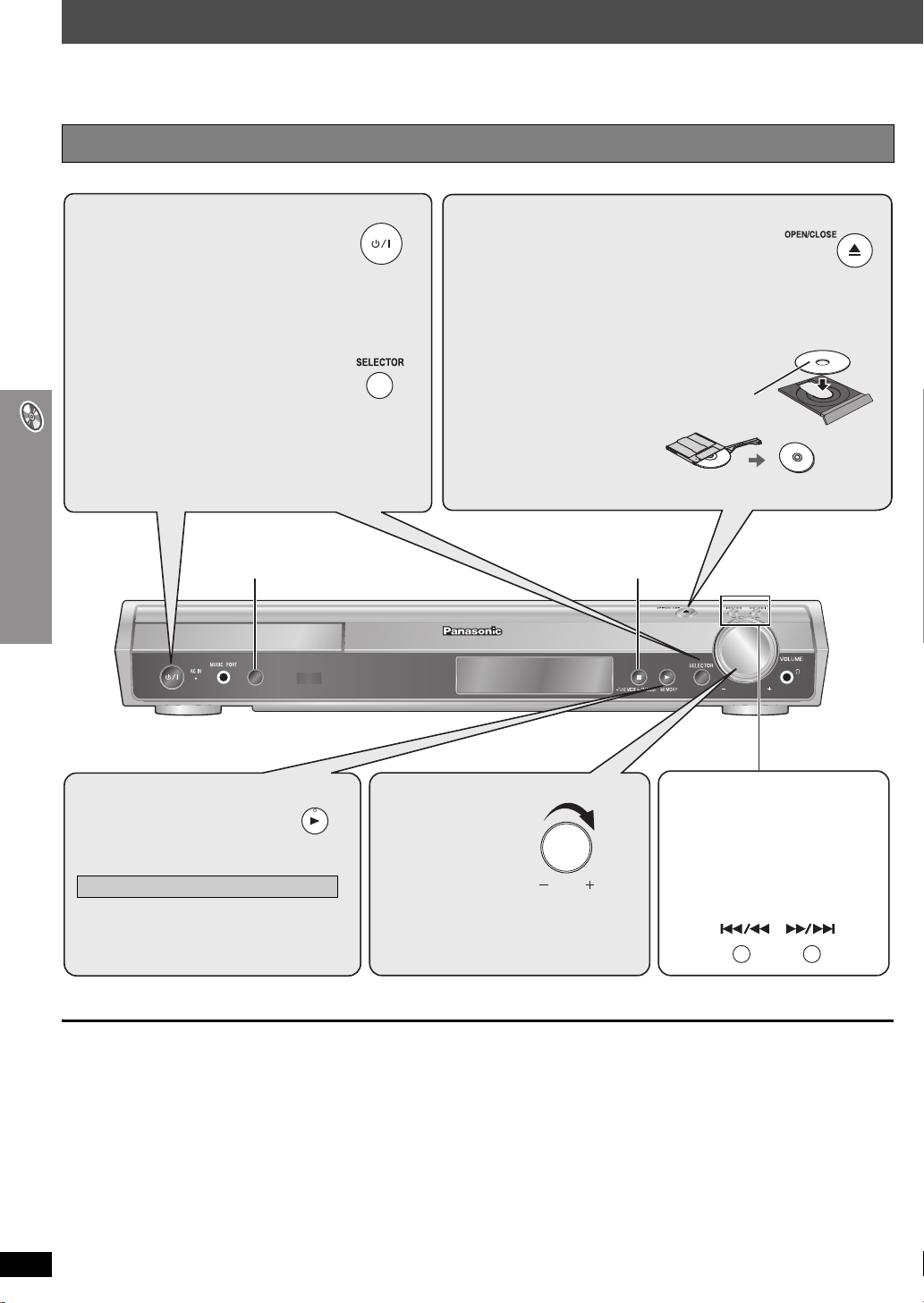
Základní přehrávání
Chcete-li zobrazit obraz z hlavní jednotky, zapněte televizor a nastavte režim vstupu videa (například VIDEO 1, AV 1 atd.).
≥ Informace o změně režimu vstupu videa v televizoru naleznete v příslušném návodu k obsluze.
Použití hlavní jednotky
1 Zapněte přístroj.
2 Vyberte „DVD/CD“.
≥ Chcete-li využívat kazetový
videorekordér, televizor nebo
programy kabelové televize, vyberte
možnost „TV“ nebo „AUX“.
(Informace o potřebných připojeních
naleznete na straně 9.)
SURROUND ENHANCER
(➜ strana 31)
SURROUND
ENHANCER
3 Otevřete zásuvku disku.
4 Vložte disk.
≥ Oboustranné disky vkládejte tak, aby štítek strany,
kterou chcete přehrávat, směřoval nahoru.
≥ U disků DVD-RAM, před
použitím vyjměte disk z
kazety.
∫ (Stop)
Základní přehrávání
5
Spust’te přehrávání.
Zásuvka se automaticky zavře.
Změna kvality zvuku ➜ strana 30
[Poznámka[
≥ Disk se nadále otáčí i ve chvíli, kdy se zobrazují menu. Jakmile skončíte prohlížení menu, stiskněte k zajištění ochrany motoru jednotky a televizní
obrazovky tlačítko [∫](Stop).
≥ U disků iR/iRW se nemusí správně zobrazit celé číslo titulu.
RQT8605
ČESKY
14
98
6 Nastavte
hlasitost.
VOLUME
Stisknutím přeskočíte.
Stisknutím a přidržením
můžete
– vyhledávat během přehrávání
– spustit zpomalené přehrávání
během pauzy (Filmová část)
≥ Stisknutím tlačítka [1] (Přehrávání)
spustíte normální přehrávání.
Page 14

Nastanou-li nějaké obtíže, nahlédněte do pokynů k odstraňování problémů (➜ strana 36 až 38).
Použití dálkového ovladače
Výběr
Číselná
tlačítka
CANCEL
,
SKIP
STOP
PAUSE
DIRECT NAVIGATOR
TOP MENU,
ENTER
FL DISPLAY
1
ONE TOUCH PLAY
2
6
,
SLOW/SEARCH
5
MENU,
PLAY LIST
RETURN
Výběr
položky na
obrazovce
Zadání čísla
—
Uložení
[DVD-VR] [DVD-A] [DVD-V] [VCD] [CD]
např. chcete-li zadat číslo 12:
[S10] ➜ [1] ➜ [2]
[VCD] s řízením přehrávání
Stisknutím tlačítka [∫ STOP]
zrušte funkci PBC a potom
stiskněte číselná tlačítka.
[WMA] [MP3] [JPEG] [MPEG4] [DivX]
např. chcete-li zadat číslo 123:
[1] ➜ [2] ➜ [3] ➜ [ENTER]
≥ Stisknutím tlačítka [CANCEL]
číslo (čísla) smažete.
Stop
Pauza
Přeskočení
Vyhledávání
(během
přehrávání)
Zpomalené
přehrávání
(během pauzy)
Přehrávání
po snímcích
(během pauzy)
Pozice se uloží do paměti a na
displeji se zobrazí „RESUME“.
≥ Stisknutím tlačítka [1 PLAY]
obnovíte přehrávání.
≥ Opětovným stisknutím tlačítka
[∫ STOP] pozici smažete.
≥ Stisknutím [1 PLAY] znovu
spustíte přehrávání.
—
≥ [WMA] [MP3] [JPEG] [MPEG4] [DivX]
[Tato funkce nepracuje během
přehrávání programu a při
náhodném přehrávání
(➜ strana 16).]
[3, 4]: Přeskočení skupiny
[2, 1]: Přeskočení obsahu
≥ Až do 5 kroků.
≥ Stisknutím tlačítka [1 PLAY]
spustíte normální přehrávání.
≥ [VCD] Zpomalené přehrávání:
pouze směrem vpřed.
≥ [MPEG4] [DivX] Zpomalené
přehrávání: Nepracuje.
[DVD-A] (Filmová část)
[DVD-VR] [DVD-V] [VCD]
≥ [VCD] Pouze směrem vpřed.
Menu disku
Návrat k
předchozí
obrazovce
Displej
hlavní
jednotky
[DVD-A] [DVD-V]
Zobrazí hlavní menu disku.
[DVD-VR]
Stisknutím tohoto tlačítka
zobrazíte programy (➜ strana 18).
[DVD-V]
Zobrazí menu disku.
[DVD-VR]
Stisknutím tohoto tlačítka
zobrazíte seznam k přehrání
(➜ strana 18).
[VCD] s řízením přehrávání
Zobrazí menu disku.
—
[DVD-VR] [DVD-A] [DVD-V] [WMA]
[MP3] [MPEG4] [DivX]
Zobrazení času
,-.Zobrazení informací
(příklad: [DVD-VR] Číslo
programu)
[JPEG]
Pokud je zapnuta Prezentace
(➜ strana 20):
SLIDE
,-.Číslo obsahu
Pokud je Prezentace vypnutá:
,-.Číslo obsahu
PLAY
Základní přehrávání
RQT8605
ČESKY
15
99
Page 15

Praktické funkce
Číselná
tlačítka
ONE TOUCH PLAY
Přehrávání všech skupin
[DVD-A]
Stiskněte tlačítko [1 PLAY].
All Group Playback
Press PLAY to start
CANCEL
PLAY
ENTER
FUNCTIONS
PLAY MODE
Zobrazení aktuálního stavu
přehrávání
Stiskněte tlačítko [FUNCTIONS].
Po každém stisknutí tlačítka:
Hlavní menu (➜ strana 20) ---------> Základní údaje -----------> Podrobné údaje
^------------ vypnuto (na obrazovce se nic nezobrazuje),----------b
∫ Základní údaje
např. [DVD-V]
Číslo aktuálně přehrávané položky
Title
1 0:41:23
Stav přehrávání
Program Playback
Režim přehrávání
Uplynulá doba přehrávání
Chapter
4
Aktuální pozice
∫ Podrobné údaje
např. [DVD-V]
Praktické funkce
Informace o zvuku
Informace o titulcích
Informace o úhlu pohledu
Poměr stran aktuálního titulu
Celková doba přehrávání
≥ [MPEG4] [DivX] Informace o zvuku a videu se nezobrazují během
vyhledávání.
aktuálního titulu
Všechny skupiny, Program a
Náhodné přehrávání
≥ Volba „Play as Data Disc“ v nabídce Other Menu (➜ strana 23) bude
účinná v případě, že nebude možné přehrát následující funkce: obsah
WMA, MP3, JPEG, MPEG4 nebo DivX video.
≥ [DVD-V] Některé položky nelze přehrát i přesto, že byly naprogramovány.
≥ [DVD-A] Některé disky obsahují bonusové skupiny. Jestliže se po výběru
skupiny zobrazí obrazovka k zadání hesla, zadejte pomocí číselných
tlačítek heslo pro přehrání bonusové skupiny. Podrobnosti naleznete
také na přebalu disku.
Při zastaveném přehrávání stiskněte tlačítko
[PLAY MODE].
Postupně se zobrazí informace o všech skupinách, programu a
náhodném přehrávání.
Všechny skupiny ([DVD-A]) __-----) Program ------------------) Náhodné
^---------------- vypnuto (Normální přehrávání) (___---_------}
Ukončení režimu všech skupin, programu a náhodného
RQT8605
ČESKY
přehrávání
Při zastaveném přehrávání několikrát stiskněte tlačítko [PLAY MODE].
16
100
Details-DVD-Video
Audio
Subtitle
Angle
Source Aspect
Title Total Time
1 DTS 3/2.1ch
1/1
4:3
0:54:28
FUNCTIONS
Time
Přehrávání programu (až 32 položek)
Položku vyberete stisknutím číselných tlačítek.
1
([WMA] [MP3] [JPEG]
[MPEG4] [DivX] Stisknutím tlačítka
[ENTER] výběr uložíte.)
např. [DVD-V]
≥ Opakováním tohoto kroku naprogramujte další položky.
≥ Volba dvojciferného čísla
např. Volba čísla 12: [S10] ➜ [1] ➜ [2]
[WMA] [MP3] [JPEG] [MPEG4] [DivX] [1] ➜ [2] ➜ [ENTER]
Stiskněte tlačítko [1 PLAY].
2
Výběr položky pomocí kurzorových tlačítek
Stisknutím tlačítek [ENTER] a [3, 4] vyberte položku a opětovným
stisknutím tlačítka [ENTER] výběr uložte.
Výběr všech položek
Zvýrazněte pole „Chapter“, „Track“ nebo
„Content“, stiskněte tlačítko [3, 4] a vyberte
„ALL“. Opětovným stisknutím tlačítka [ENTER]
volbu uložte.
Změna vybraného programu
1 Stisknutím tlačítka [3, 4] vyberte číslo programu.
2 Jednotlivé položky změníte stisknutím číselných tlačítek.
([WMA] [MP3]
[JPEG] [MPEG4] [DivX] Stisknutím tlačítka [ENTER] výběr
uložte.)
Smazání vybraného programu
1 Stisknutím tlačítka [3, 4] vyberte číslo programu.
2 Stisknutím tlačítka [CANCEL] (nebo stisknutím [3, 4, 2, 1] vyberte
„Clear“ a stiskněte [ENTER]).
Smazání celého programu
Vyberte „Clear all“ pomocí tlačítek [3, 4, 2, 1] a stiskněte [ENTER].
Celý program se vymaže také otevřením zásuvky disku, vypnutím
přístroje nebo výběrem jiného zdroje.
Program Playback
Choose a title and chapter.
TitleNo. Chapter Time
1
ENTER
to select and press
např. [DVD-V]
le Chapter Time
ALL
Play
Clear
Clear all
PLAY
to start
Náhodné přehrávání
[DVD-A] [DVD-V] [WMA] [MP3] [JPEG] [MPEG4] [DivX]
1
Stisknutím číselných tlačítek vyberte skupinu nebo
titul.
([WMA] [MP3] [JPEG]
[ENTER] výběr uložíte.)
[DVD-A]
≥ Chcete-li zadat všechny skupiny, stiskněte [2, 1], vyberte „All“ a
stiskněte [ENTER].
≥ Chcete-li zrušit výběr skupiny, stiskněte číselná tlačítka
odpovídající skupině, kterou chcete smazat.
Stiskněte tlačítko [1 PLAY].
2
[MPEG4] [DivX] Stisknutím tlačítka
např. [DVD-V]
Random Playback
Choose a title.
0 ~ 9
to select
Title
1
PLAY
to start
Page 16

Přehrávání datových disků použitím navigačních menu
¢
∫ Použití submenu
1 Během zobrazení nabídky Navigation Menu
Stiskněte tlačítko [FUNCTIONS].
2 Stisknutím [3, 4] vyberte položku a stiskněte [ENTER].
Číselná
tlačítka
STOP
TOP MENU,
DIRECT NAVIGATOR
FUNCTIONS
Přehrávání datových disků
[WMA] [MP3] [JPEG] [MPEG4] [DivX]
Volba „Play as Data Disc“ v nabídce Other Menu (➜ strana 23) bude
účinná v případě, že nebude možné přehrát následující funkce: obsah
WMA, MP3, JPEG, MPEG4 nebo DivX video.
≥ Přehrávání disků HighMAT
Přehrávání položek podle pořadí (Playback Menu)
Stiskněte tlačítko
1
≥ Obrazovku ukončíte stisknutím tlačítka [TOP MENU].
Stisknutím [3, 4] vyberte „All“, „Audio“, „Picture“
2
nebo „Video“ a stiskněte [ENTER].
Přehrávání od vybrané položky (Navigation Menu)
Stiskněte tlačítko [MENU].
1
≥ Obrazovku ukončíte stisknutím tlačítka [MENU].
např.
N
avigation Menu
005 Japanese
002 My favorite2
Perfume
001 My favorite1
002 My favorite2
001 Brazilian
002 Chinese
003 Czech
004 Hungarian
005 Japanese
006 Mexican
007 Philippine
008 Swedish
009 Piano
010 Vocal
Skupina
Group 005/023
Stisknutím [2] s následným stisknutím [3, 4] vyberte
2
skupinu a stiskněte [ENTER].
Přehrání obsahu ve skupině podle pořadí
3
Stiskněte tlačítko [ENTER].
Zahájení přehrávání od vybraného obsahu
Stisknutím [3, 4] proveďte výběr a stiskněte [ENTER].
TM
(➜ strana 18)
[TOP MENU]
Veškerý obsah
WMA/MP3
MPEG4 a DivX video
JPEG
5
001 Lady Starfish
001 Lady Starfish
002 Metal Glue
003 Life on Jupiter
004 Starperson
005 Starpersons
006 Starperson
007 Starpersons
Obsah
Content 0001/0004
ONE TOUCH PLAY
.
např.
JPEG
Playback Menu
All
Audio
Picture
Video
to select and press
Číslo aktuálně přehrávané
skupiny a obsahu
: JPEG
: WMA/MP3
: MPEG4 a DivX video
Aktuálně vybrané číslo
,
SLOW/SEARCH
MENU,
PLAY LIST
ENTER
Total 434
Total 7
Total 427
Total 2
ENTER
Zobrazené položky se liší podle typu disku.
Multi
List
Tree
Thumbnail
Next group
Previous group
All
Audio
Picture
Video
Help display
Find
Zobrazí se skupiny a obsah.
Pouze obsah
Pouze skupiny
Náhledy obrázků [JPEG]
Přechod na další skupinu
Přechod na předchozí skupinu
WMA/MP3, JPEG, MPEG4 a DivX video
Pouze WMA/MP3
Pouze JPEG
Pouze video MPEG4 a DivX
Přepnutí mezi informativními zprávami
a indikátorem uplynulé doby přehrávání
Vyhledávání podle názvu obsahu nebo
skupiny (➜ níže)
∫ Vyhledávání podle názvu obsahu nebo skupiny
Chcete-li vyhledat skupinu, zvýrazněte název skupiny; chcete-li
vyhledat její obsah, zvýrazněte název obsahu.
1 Při zobrazeném submenu (➜ výše)
Stisknutím [3, 4] vyberte „Find“ a stiskněte [ENTER].
A
2 Stisknutím [3, 4] vyberte znak a stiskněte [ENTER].
≥ Opakováním postupu zadejte další znaky.
≥ Prohledávána jsou rovněž malá písmena.
≥ Stisknutím [6, 5 SLOW/SEARCH] můžete přeskakovat
mezi znaky A, E, I, O a U.
≥ Stisknutím [2] znak smažete.
≥ Hledáte-li tituly obsahující zadaný znak, ponechte zobrazenou
hvězdičku (¢).
≥ Chcete-li vyhledávat tituly začínající zadaným znakem, smažte
hvězdičku (¢). Jestliže chcete hvězdičku (¢) znovu zadat,
zobrazte opět submenu a vyberte „Find“.
3 Stisknutím [1] vyberte „Find“ a stiskněte [ENTER].
Objeví se obrazovka s výsledky.
4 Stisknutím [3, 4] vyberte obsah nebo skupinu a stiskněte
[ENTER].
Find
Přehrávání datových disků použitím navigačních menu
Chcete-li poslouchat obsah WMA/MP3 při současném prohlížení obrázků
JPEG na obrazovce, vyberte nejprve soubor JPEG a potom vyberte
zvukový obsah.
(Výběr v opačném pořadí není účinný.)
(Pokračování na další straně)
101
RQT8605
ČESKY
17
Page 17

Přehrávání datových disků použitím navigačních menu
Výběr stopy použitím CD textu
[CD]
Při přehrávání disku CD textu se zobrazí tituly.
Stiskněte [TOP MENU] nebo [MENU].
1
≥ Obrazovku ukončíte stisknutím tlačítka [TOP MENU] nebo
[MENU].
např. CD textu
Stisknutím [3, 4] vyberte stopu a stiskněte [ENTER].
2
≥ Stisknutím [FUNCTIONS] zobrazíte stav přehrávání a aktuální
pozici.
Přehrávání disků HighMAT
[WMA] [MP3] [JPEG]
Stiskněte tlačítko [TOP MENU].
1
≥ Obrazovku ukončíte stisknutím tlačítka [∫ STOP].
≥ Chcete-li změnit pozadí menu na pozadí zaznamenané na disku,
stiskněte [FUNCTIONS].
Stisknutím [3, 4, 2, 1] vyberte položku a potom
2
stiskněte tlačítko [ENTER].
≥ V případě potřeby tento krok opakujte.
např.
New Playlist Item Long Name Display Te
Menu1
Play list2
2
Prev
Výběr ze seznamu
Během přehrávání
1
Stiskněte tlačítko [MENU].
≥ Obrazovku ukončíte stisknutím tlačítka [MENU].
Playlist
např.
Playlist
Group
Content
09
Stisknutím tlačítka [2] s následným stisknutím [3, 4]
2
přepnete mezi seznamy „Playlist“, „Group“ a
„Content“.
Stisknutím [1] s následným stisknutím [3, 4] vyberte
3
položku a stiskněte [ENTER].
Play list1
Menu3
3
All By Artist
No.
1
Few times in summer
2
Less and less
3
And when I was born
4
Quatre gymnopedies
5
You've made me sad
6
I can't quit him
Evening glory
7
Wheeling spin
8
Velvet Cuppermine
9
Ziggy starfish
10
to playto select
ENTER
Return
Content title
PAGE 1/3
Play list3
Krissa
Menu2
Next
RETURN
1
to exit
CD Text
Disc Title: All By Artist
Disc Artist: Pink Island
Track title: Long John Platinum
Track Artist: SHIPWRECKED
1.
Ashley at Prom
2.
City Penguin
Formura one
3.
4.
Soccer
Baseball
5.
Neanderthal
6.
Cartoons
7.
TM
Menu: Vede k dalšímu menu,
jež zobrazuje
seznamy k přehrání
nebo jiné menu
Seznam k přehrání:
spustí se přehrávání
1/23
Přehrávání disků RAM a
DVD-R/-RW (DVD-VR)
[DVD-VR]
≥ Tituly se zobrazují pouze pokud jsou zaznamenány na disku.
≥ Programy, seznamy k přehrání a tituly na discích nelze upravovat.
Přehrávání programů
63 00
Stiskněte tlačítko [DIRECT NAVIGATOR].
1
≥ Obrazovku ukončíte stisknutím tlačítka [DIRECT NAVIGATOR].
Direct Navigator
např.
On
Date
No.
11/ 1(WED) 0:05 AM Monday feature1
1/ 1 (MON) 1:05 AM Auto action2
2/ 2 (TUE) 2:21 AM Cinema3
3/ 3 (WED) 3:37 AM Music4
4/10(THU) 11:05 AM Baseball5
to select
09
Stisknutím [3, 4] nebo číselných tlačítek vyberte
2
program.
Title Contents
to exit
RETURN
≥ Volba dvojciferného čísla
např. 12: [S10] ➜ [1] ➜ [2]
≥ Stisknutím [1] zobrazte obsah programu a disku.
Stiskněte tlačítko [ENTER].
3
Přehrávání seznamu k přehrání
Pracuje pouze v případě, že disk obsahuje seznam k přehrání.
Stiskněte tlačítko [PLAY LIST].
1
≥ Obrazovku ukončíte stisknutím tlačítka [PLAY LIST].
např.
Stisknutím tlačítka [3, 4] nebo stisknutím číselných
2
tlačítek vyberte seznam k přehrání.
≥ Volba dvojciferného čísla
Stiskněte tlačítko [ENTER].
3
Playlist
21
DateNo. Total Time Title Contents
11/1 0:00:01 City Penguin1
1/ 1 0:01:20 Ashley at Prom2
2/ 2 1:10:04 Formula one3
3/ 3 0:10:20 Soccer4
4/10 0:00:01 Baseball5
to select and press
09
ENTER
např. 12: [S10] ➜ [1] ➜ [2]
RETURN
to exit
∫ Přehrávání jedné scény po druhé
1 Během zobrazení menu seznamu k přehrávání
Stiskněte [1].
2 Stisknutím [3, 4] vyberte „Scene List“ a stiskněte
[ENTER].
≥ „Contents“ zobrazuje informace seznamu k přehrání.
3 Stisknutím [3, 4, 2, 1] vyberte scénu a stiskněte
[ENTER].
18
Přehrávání datových disků použitím navigačních menu
ČESKY
102
RQT8605
Page 18

Tipy k vytváření datových disků
≥ Existuje-li více než 8 skupin, zobrazí se skupiny na obrazovce menu od osmé v pořadí v jednom svislém řádku.
≥ Mezi pořadím zobrazeným na obrazovce menu a na obrazovce počítače mohou být rozdíly.
≥ Přístroj nepřehrává soubory zaznamenané použitím paketového zápisu.
DVD-RAM
≥ Disky musejí odpovídat standardu UDF 2.0.
DVD-R/RW
≥ Disky musí odpovídat standardu UDF bridge (UDF 1.02/ISO9660).
≥ Přístroj nepodporuje více relací. Přehraje se pouze výchozí relace.
CD-R/RW
≥ Disky musejí vyhovovat normě ISO9660 úrovně 1 nebo 2 (s výjimkou rozšířených formátů).
≥ Přístroj podporuje vícerelační disky, avšak obsahuje-li disk mnoho relací, zahájení přehrávání potrvá déle. Této situaci předejdete minimalizací počtu
relací.
Pojmenování složek a souborů
(Na tomto přístroji jsou soubory považovány za obsah a složky jsou pokládány za skupiny.)
Při záznamu zadejte před názvy složek a souborů předpony. Předpony je třeba vytvořit čísly se stejným počtem
míst a číslování by mělo být provedeno podle pořadí, v němž chcete položky přehrávat (tato konfigurace nemusí
vždy pracovat).
Soubory musejí mít příponu (➜ níže).
[WMA] (Přípona: „.WMA“ nebo „.wma“)
≥ Kompatibilní rychlost komprese: mezi 48 kb/s a 320 kb/s
≥ Nelze přehrávat soubory WMA chráněné proti kopírování.
≥ Přístroj nepodporuje záznam typu Multiple Bit Rate (MBR).
[MP3] (Přípona: „.MP3“ nebo „.mp3“)
≥ Kompatibilní rychlost komprese: mezi 32 kb/s a 320 kb/s
≥ Přístroj nepodporuje tagy ID3.
≥ Kompatibilní vzorkovací frekvence:
– DVD-RAM, DVD-R/RW: 11,02, 12, 22,05, 24, 44,1 a 48 kHz
– CD-R/RW: 8, 11,02, 12, 16, 22,05, 24, 32, 44,1 a 48 kHz
[JPEG] (Přípona: „.JPG“, „.jpg“, „.JPEG“ nebo „.jpeg“)
≥ Soubory JPEG pořízené digitálním fotoaparátem vyhovujícím standardu DCF (Design rule for Camera File system) verze 1.0 lze zobrazit.
Pravděpodobně nebude možné zobrazit soubory pozměněné, upravené nebo uložené pomocí počítačového softwaru pro úpravu fotografií.
≥ Přístroj nezobrazuje pohyblivé obrázky ve formátu MOTION JPEG ani v jiných podobných formátech, nezobrazuje statické obrázky v jiných formátech
než JPEG (například TIFF) a nepřehrává obrázky s připojeným zvukem.
[MPEG4] (Přípona: „.ASF“ nebo „.asf“)
≥ V přístroji můžete přehrávat data ve formátu MPEG4 [odpovídající specifikacím SD VIDEO (standard ASF)/MPEG4 (Simple Profile) video systém/
G.726 audio systém] zaznamenaná multikamerami SD Panasonic nebo DVD videorekordéry.
≥ Datum nahrávky se může od skutečného data lišit.
[DivX] (Přípona: „.DIVX“, „.divx“, „.AVI“ nebo „.avi“)
≥ Můžete přehrávat všechny verze videa DivX
standardním přehráváním mediálních souborů DivX
®
(včetně DivX®6) [video systém DivX/nebo zvukový systém MP3, Dolby Digital nebo MPEG] se
®
. Nejsou podporovány funkce přidané formátem DivX Ultra.
≥ Funkce GMC (Global Motion Compensation) není podporována.
≥ Soubory DivX, které jsou větší než 2 GB nebo nemají index, se v tomto přístroji nemusejí přehrát správně.
≥ Přístroj podporuje všechna rozlišení až do maximální hodnoty 720 k480 (NTSC)/720 k576 (PAL).
≥ Přístroj umožňuje výběr až 8 typů zvuku a titulků.
např. [MP3]
kořenový adresář
001 group
001
001 track.mp3
002 track.mp3
003 track.mp3
002 group
003 group
001 track.mp3
002 track.mp3
003 track.mp3
001 track.mp3
002 track.mp3
003 track.mp3
004 track.mp3
103
RQT8605
Přehrávání datových disků použitím navigačních menu
ČESKY
19
Page 19

Použití obrazovkových menu
g
Číselná
tlačítka
CANCEL
FUNCTIONS
1
Výběr
2
Návrat k předchozímu
menu
3
Výběr
Přechod k
dalšímu menu
Uložení
Uložení
Použití obrazovkových menu
4
Hlavní menu
Zobrazené položky se liší podle typu disku.
Program
Group
Title
Chapter
Tra ck
Playlist
Content
Spuštění od určité položky
např. [DVD-VR] Volba programu 12
Stiskněte číselná tlačítka: [1] ➜ [2] ➜ [ENTER]
Functions
Program
Time
Audio
0:34:15
ONE TOUCH PLAY
ENTER
RETURN
Zobrazte Hlavní menu.
Vyberte menu.
např. [DVD-V]
Functions
Title
Chapter
Time
Audio
Subtitle
le
An
3/10
0:24:31
1 English
3 Spanish
1/2
1/2
Proveďte nastavení.
např. [DVD-V]
Functions
Title
Chapter
Time
Audio
Subtitle
Angle
3/10
0:24:31
1 English
3 Spanish
1/2
1/2
Stisknutím skončete.
2/16
Program Search 12
L R
PLAY
1 English
2 French
3 Spanish
1 English
2 French
3 Spanish
Time
Video
Audio
Still Picture
Thumbnail
Subtitle
Marker (VR)
Angle
Rotate
Picture
Slideshow
Other
Settings
[Funkce Time Slip (časový posun) a Time Search
(vyhledávání času) nespolupracují s disky iR/iRW.]
Přeskakování vzestupně nebo sestupně (pouze pro
přehrávání s funkcí Time Slip)
1 Dvojím stisknutím tlačítka [ENTER] zobrazíte
indikátor funkce Time Slip.
2 Stisknutím [3, 4] vyberte čas a stiskněte tlačítko
[ENTER].
≥ Chcete-li měnit kroky rychleji, stiskněte a přidržte
[3, 4].
Spuštění od určitého času (Time Search)
Změna zobrazení zbývajícího/uplynulého času
[MPEG4] [DivX]
Zobrazení počtu pixelů
[DivX] – zobrazí se také počet snímků za sekundu-fps
(frame per second).
[DVD-A] [DVD-V] [DivX] (s několika zvukovými stopami)
Výběr zvukové stopy
[DVD-VR] [VCD] [DivX]
Výběr možnosti „L“, „R“ nebo „LR“
[DVD-V] (disk Karaoke)
Výběr možnosti „On“ nebo „Off“ u vokálů
≥ Podrobnosti naleznete v pokynech k disku.
Typ signálu/dat
LPCM/PPCM/ÎDigital/DTS/MP3/MPEG: Typ signálu
kHz (Vzorkovací frekvence)/bit/ch (Počet kanálů)
například 3
≥ [DivX] Při změně zvuku u video disku DivX může
spuštění přehrávání nějakou dobu trvat.
[WMA] [MP3]
Zobrazení aktuální přenosové rychlosti nebo
vzorkovací frekvence
Přepnutí statických obrázků
Zobrazení náhledů obrázků
[DVD-V] [DivX] (s vícero titulky)
[VCD] (pouze SVCD)
Výběr jazyka titulků
≥ U disků iR/iRW se může zobrazit číslo titulků, které
se neobrazují.
≥ [DVD-VR] „On“ nebo „Off“ se zobrazí pouze u disků
obsahujících informace o zapnutí/vypnutí titulků
(informace o zapnutí/vypnutí titulků nelze
zaznamenat použitím DVD rekordérů Panasonic).
[DVD-VR]
Vyvolání značky nahrané v DVD-Video rekordérech
Stiskněte [3, 4] ➜ Stiskněte [ENTER].
(s několika úhly pohledu)
Výběr úhlu pohledu videa
Otočení obrázku
Zapnutí/vypnutí prezentace
On ,------. Off
Změna časování prezentace
1 (rychlé) až 5 (pomalé)
(➜ strana 21)
/2 .1ch
.1: Nízkofrekvenční efekt
.1: (nezobrazí se, jestliže není signál)
.0: Bez prostorového zvuku
.1: Monofonní prostorový zvuk
.2: Stereofonní prostorový zvuk (levý/
pravý kanál)
.1: Centrální
.2: Levý předníiPravý přední
.3: Levý předníiPravý předníiCentrální
20
ČESKY
104
RQT8605
Page 20

Other Settings (Další nastavení) Zobrazené položky se liší podle typu disku.
[DVD-A] (Filmová část) [DVD-VR] [DVD-V]
Změna rychlosti přehrávání
– z hodnoty „k0.6“ na hodnotu „k1.4“
≥ Stisknutím [1 PLAY] se vrátíte k normálnímu
přehrávání.
≥ Po změně rychlosti
Play Speed
– Funkce Dolby Pro Logic II a Sound Enhancement
nepracují.
– Zvukový výstup se přepne na 2-kanálové stereo.
– Vzorkovací frekvence 96 kHz se převede na
48 kHz.
≥ Tato funkce nemusí pracovat v závislosti na nahrávce
na disku.
∫ Play Menu (Menu přehrávání)
Pracuje pouze pokud lze zobrazit uplynulou dobu přehrávání.
Spolupracuje také s veškerým obsahem JPEG.
[DVD-VR]: Program>All (Všechny)>Off (Vyp)
≥ Během přehrávání seznamu k skladeb:
Scene (Scéna)>Playlist (Seznam skladeb)>Off (Vyp)
Repeat
A-B Repeat
Marker
Advanced
Disc Review
[DVD-A]: Track (Stopa)>Group (Skupina)§>Off (Vyp)
[DVD-V]: Chapter (Kapitola)>Ti t le ( Ti tu l )
[VCD] [CD]: Track (Stopa)>All (Všechny)>Off (Vyp)
[WMA] [MP3] [MPEG4] [DivX]:
Content (Obsah)>Group (Skupina)
[JPEG]: Group (Skupina)
§
„All“ (Všechny) – zobrazí se během přehrávání všech
§
>Off (Vyp)
skupin ([DVD-A]), programu nebo při náhodném
přehrávání.
S výjimkou [JPEG] [DVD-VR]
(Část se statickými obrázky) [MPEG4] [DivX]
Opakování určené části
V počátečním a koncovém bodě stiskněte [ENTER].
Opakovaným stisknutím tlačítka [ENTER] volbu
zrušíte.
S výjimkou [DVD-VR]
Označení až 5 pozic k opakovanému přehrávání
Stiskněte [ENTER] (Nyní je přístroj připraven přijímat
značky.)
Označení pozice:
Stiskněte [ENTER] (v požadovaném bodě).
Označení další pozice:
Stisknutím [2, 1] vyberte „¢“ ➜ Stiskněte
[ENTER].
Vyvolání značky:
Stiskněte [2, 1] ➜ Stiskněte [ENTER].
Smazání značky:
Stiskněte [2, 1] ➜ Stiskněte [CANCEL].
≥ Tato funkce nepracuje během přehrávání programu a
při náhodném přehrávání.
≥ Přidané značky se vymažou otevřením zásuvky
disku nebo přepnutím jednotky do pohotovostního
režimu.
[DVD-VR] (Kromě části se statickými obrázky)
[DVD-V] (Kromě iR/iRW)
Umožňuje procházet obsah disku a zahájit přehrávání
od vybrané pozice. Můžete vybrat „Intro Mode“ nebo
„Interval Mode“ v části „Advanced Disc Review“ na
kartě „Disc“ (➜ strana 24).
Po nalezení titulu/programu, který chcete přehrát
Stiskněte tlačítko [1 PLAY].
≥ Tato funkce nemusí pracovat – záleží na disku a
pozici přehrávání.
≥ [DVD-VR]
Nepracuje při přehrávání seznamu k
přehrání (➜ strana 18).
§
>Off (Vyp)
§
>Off (Vyp)
∫ Picture Menu (Menu obrazu)
Normal
Picture
Mode
Video
Output
Mode
Cinema1: Zjemňuje obraz a zlepšuje prokreslení
Cinema2: Zvyšuje ostrost obrazu a zlepšuje
Animation: Vhodné pro animované filmy.
Dynamic: Zdokonaluje kontrast a vytváří působivý
User: Stiskněte [ENTER] a vyberte „Picture
Picture Adjustment
Contrast: Zvyšuje kontrast mezi světlými a tmavými
Brightness: Vyjasní obraz.
Sharpness: Seřídí ostrost a okraje horizontálních linií.
Colour: Seřídí odstín barev obrazu.
Gamma: Seřídí jas tmavých částí.
Depth Enhancer: Sníží hrubý šum v pozadí a
Volba vhodné kvality obrazu v televizoru
(Záznamy videa budou převedeny a vysílány jako
video s vysokým rozlišením.)
Jestliže je použito připojení HDMI a hodnota „Video
Output“ (➜ strana 26, „HDMI“ karta) je nastavena na
„On“
≥ Vyberte výstup videa se značkou „
naznačuje, že výstup videa je pro váš televizor
přijatelný.
≥ Důsledkem výběru výstupu videa bez značky „
může být zkreslení obrazu.
Jestliže je obraz zkreslený, stiskněte a podržte
stisknuté tlačítko [CANCEL], až se obraz zobrazí
správně. (Výstup se vrátí na hodnotu „576p“ nebo
„480p“.)
≥ Výstup z konektorů COMPONENT VIDEO OUT bude
mít hodnotu „576p“ nebo „480p“.
Není-li použito připojení HDMI a hodnota „Video
Output“ (➜ strana 26, „HDMI“ karta) je nastavena na
„Off“
Po výběru možnosti „xxx
obrazovky pro potvrzení vyberte možnost „Yes“ pouze
v případě, že se připojujete k televizoru kompatibilnímu
s progresivním výstupem.
§
Zobrazená čísla závisí na přehrávaném disku.
Zobrazí se jedno z výše uvedených čísel.
detailů v tmavých scénách.
prokreslení detailů v tmavých scénách.
obraz.
Adjustment“ (➜ níže).
částmi obrazu.
poskytne intenzivnější pocit
hloubky.
§
480p/576p/720p (progresivní)
§
1080i (prokládaný)
§
480p/576p (progresivní)
§
480i/576i (prokládaný)
(Pokračování na další straně)
¢
“. Značka „¢“
¢
§
p“ (progresivní) a zobrazení
“
Použití obrazovkových menu
RQT8605
ČESKY
21
105
Page 21

Použití obrazovkových menu
Other Settings (Další nastavení) Zobrazené položky se liší podle typu disku.
∫ Picture Menu (Menu obrazu) (Pokračování) ∫ Audio Menu (Menu zvuk)
(➜ strana 30, Zdokonalení stereofonního
zvuku: Dolby Pro Logic II)
Zlepšení srozumitelnosti dialogů ve
filmech
[DVD-V] (Dolby Digital, DTS, MPEG,
3-kanálový nebo vícekanálový zvuk s dialogy
zaznamenanými v centrálním kanálu)
[DivX] (Dolby Digital, 3-kanálový nebo
vícekanálový zvuk s dialogy zaznamenanými
v centrálním kanálu)
On ,------. Off
Poslech příjemného zvuku připomínajícího
analogový záznam
[DVD-VR] [DVD-V] (Jen disky zaznamenané s
frekvencí 48 kHz)
[WMA] [MP3] (Záznam disku je jiný než 8 kHz,
16 kHz nebo 32 kHz)
[VCD] [CD]
On ,------. Off
≥ Tato funkce nemusí být účinná – záleží na
záznamu disku.
≥ Tato funkce nepracuje u formátu MP3 na
discích DVD-RAM nebo DVD-R/RW.
Použití obrazovkových menu
Transfer
Mode
Source
Select
[DivX]
HD Picture
Enhancer
HDMI
Colour
Space
Jestliže jste zvolili „xxx§p“ (progresivní) nebo „1080i“
(prokládaný) (➜ strana 21, „Video Output Mode“ v
Picture Menu), vyberte metodu konverze progresivního
výstupu tak, aby odpovídal typu přehrávaného
materiálu.
≥ Nastavení se vrátí do režimu Auto nebo Auto1
otevřením zásuvky disku, vypnutím přístroje nebo
výběrem jiného zdroje.
Při přehrávání obsahu disků PAL, MPEG4 nebo DivX
video
Auto: Automaticky detekuje filmový či video obsah
Vide o: Vyberte v případě, kdy používáte možnost
Cinema: Tuto možnost vyberte,
Při přehrávání disků NTSC
Auto1: Automaticky detekuje filmový či video obsah a
Auto2: Kromě funkcí možnosti Auto1 automaticky
Vide o: Vyberte, jestliže používáte možnost Auto1 či
Vyberete-li možnost „Auto“, rozezná se automaticky
metoda konstrukce obsahu DivX a bude použita pro
výstup. Pokud je obraz zkreslený, vyberte možnost „I
(Interlace)“ nebo „P (Progressive)“ v závislosti na
použité metodě konstrukce použité při záznamu
obsahu na disk.
Auto, I (Interlace), P (Progressive)
Tato funkce pracuje při použití připojení HDMI a
nastavení hodnoty „Video Output“ (➜ strana 26,
„HDMI“ karta) na „On“.
Zvýraznění kvality obrazu ve formátu „720p“ a
„1080i“
Tato funkce pracuje při použití připojení HDMI a
nastavení hodnoty „Video Output“ (➜ strana 26,
„HDMI“ karta) na „On“.
Chcete-li vybrat vhodnou barvu obrazu v televizoru
≥ Není-li výše uvedené nastavení s televizorem
≥ Při výběru možnosti „RGB“ je k dispozici možnost
a náležitě jej konvertuje.
Auto a obsah je zkreslený.
pokud se okraje filmového
obsahu zobrazují v režimu
Auto roztřepeně či nerovně.
Pokud je však video obsah
zkreslený, jak je znázorněno na obrázku
vpravo, vyberte možnost Auto.
náležitě jej konvertuje.
detekuje filmový obsah s různými
obnovovacími kmitočty a náležitě jej
konvertuje.
Auto2 a obsah je zkreslený.
Off,------. 1,------.2,------.3 (nejostřejší obraz)
^------------------------------------J
RGB
YC
bCr (4:4:4)
YC
bCr (4:2:2)
kompatibilní, nebude zobrazeno.
„RGB Range“ (➜ strana 26, „HDMI“ karta).
Dolby Pro Logic II
Dialogue Enhancer
Sound
Enhancement
22
ČESKY
106
RQT8605
Page 22

Other Settings (Další nastavení) Zobrazené položky se liší podle typu disku.
∫ Display Menu (Menu displeje)
Information
Subtitle Position
Subtitle Brightness
4:3 Aspect
Just Fit Zoom
[JPEG] On ,------. Off
0 až s60 (v krocích po 2 jednotkách)
Auto, 0 až s7
Výběr způsobu zobrazení obrazu s
poměrem stran 4:3 v televizoru s poměrem
stran 16:9
Normal: Obraz stranově roztáhne.
Auto: Obraz s poměrem stran 4:3
roztáhne, aby více vyplnil větší
plochu obrazovky. Jiný obraz se
zobrazí celý uprostřed obrazovky.
Shrink: Obraz se zobrazí uprostřed
obrazovky.
Zoom: Roztáhne obraz na poměr stran 4:3.
Pokud je podobnou funkcí vybaven váš
televizor, dejte jí pro zajištění lepšího účinku
přednost.
Výběr vhodné velikosti obrazovky
odpovídající obrazovce televizoru
[DVD-A] (Filmová část)
[DVD-VR] [DVD-V] [VCD]
Auto, 4:3 Standard, European Vista,
16:9 Standard, American Vista,
Cinemascope1, Cinemascope2
např.
[MPEG4] [DivX]
Standard (a0,25 celá obrazovka),
Original (aktuální zaznamenaná velikost),
Full (celá obrazovka)
≥ Tato funkce nemusí pracovat – záleží na
nahrávce disku.
4:3 Standard (4:3)
European Vista (1.66:1)
16:9 Standard (16:9)
American Vista (1.85:1)
Cinemascope1 (2.35:1)
Cinemascope2 (2.55:1)
Manual Zoom
Bit Rate Display
GUI See-through
GUI Brightness
HDMI Status
∫ Other Menu (Další menu)
Setup
Play as DVD-Video
nebo
Play as DVD-Audio
Play as DVD-VR,
Play as HighMAT
nebo
Play as Data Disc
Ruční zvětšování a zmenšování
– v krocích po 0,01 jednotky od „k1.00“ do
„k1.60“
– v krocích po 0,02 jednotky od „k1.60“ do
„k2.00“
– v krocích po 0,05 jednotky od „k2.00“ do
„k4.00“ (pouze [MPEG4] [DivX])
≥ Chcete-li změnu kroků urychlit, stiskněte a
přidržte [3, 4].
≥ [MPEG4] [DivX] Je možné, že zvětšení na
hodnotu „k4.00“ nebude možné provést –
záleží na připojeném televizoru a jeho
nastavení.
[DVD-A] (Filmová část)
[DVD-VR] [DVD-V] [VCD] [MPEG4] [DivX]
On ,------. Off
Zprůhlednění menu na obrazovce
Off, On, Auto
Seřízení jasu menu na obrazovce
s3 až r3
Zobrazuje různé informace při připojení
konektorem HDMI AV OUT.
(➜ níže, Zjištění informací HDMI)
(➜ strana 24)
Přehrávání obsahu DVD-Video z disků
DVD-Audio
Vyberte „Play as DVD-Video“.
Použití funkcí pro datové disky (➜
(Chcete-li přehrávat obsah JPEG, MP3,
MPEG4 nebo DivX video z disků DVD-RAM
nebo jestliže chcete přehrávat disk HighMAT
bez použití funkce HighMAT)
Vyberte „Play as Data Disc“.
strana 17)
Zjištění informací HDMI
HDMI Status----- HDMI is connected.
HDMI Information
Audio Stream
Max Channel
Video Format
Colour Space
PCM
2ch
480p/576p/720p/1080i
YCbCr (4:4:4)/YCbCr (4:2:2)/RGB
[Poznámka]
≥ Zobrazují se všechny možné typy výstupu.
≥ Aktuální výstup pro „Audio Stream“, „Video Format“ a „Colour Space“ bude podtržený.
(Vyberete-li v režimu „Video Output Mode“ v nabídce Picture Menu výstup videa bez značky „¢“, vybraný formát videa podtržený nebude.)
≥ Bude-li v části „Audio Output“ (➜ strana 26, „HDMI“ karta) vybrána možnost „Off“, zobrazí se v „Audio Stream“ a „Max Channel“ znaky „– – –“.
Stav připojení
Zobrazuje typ výstupního signálu.
Zobrazuje počet zvukových kanálů.
(➜ strana 21, Video Output Mode)
(➜ strana 22, HDMI Colour Space)
107
RQT8605
Použití obrazovkových menu
ČESKY
23
Page 23

Změna nastavení přehrávače
Karta
Číselná
tlačítka
Disc
Video
Audio
HDMI
Display
Others
Setup
Audio
Subtitle
Menus
Advanced Disc Review
Ratings
to select and press
ENTER
ONE TOUCH PLAY
English
Automatic
English
Intro Mode
Level 8
RETURN
to exit
ENTER
SETUP
Položka
Nastavení
1
Stisknutím a přidržením
zobrazíte menu Setup
(nastavení).
Jestliže jste neprovedli rychlé
nastavení QUICK SETUP
(➜ strana 11), zobrazí se obrazovka
nastavení QUICK SETUP.
2
Výběr
Posun vpravo
3
Výběr
Uložení
Výběr
4
Uložení
Vyberte kartu.
Vyberte položku.
Proveďte nastavení.
≥ Nastavení zůstává nezměněno i po přepnutí jednotky do
pohotovostního režimu.
≥ Podtržené položky v následujícím obrázku představují výrobní
nastavení.
QUICK SETUP (rychlé nastavení) umožňuje postupné nastavení položek zobrazených ve stínované oblasti.
∫ „Disc“ karta
Audio
Změna nastavení přehrávače
Výběr jazyka zvuku.
Subtitle
Výběr jazyka titulků.
Menus
Výběr jazyka menu disku.
Změna jazyka menu v nastavení
QUICK SETUP změní i toto nastavení.
Advanced Disc Review
(➜ strana 21)
Ratings
Nastavení a úrovně hodnocení k
omezení přehrávání disků DVD-Video.
§1
Je vybrán originální jazyk určený na disku.
§2
Zadejte příslušný kód ze seznamu kódů jazyků (➜ strana 27).
§3
Není-li jazyk zvolený pro „Audio“ dostupný, zobrazí se titulky v tomto jazyce (jsou-li na disku k dispozici).
RQT8605
ČESKY
24
108
≥ English
≥ Polish ≥ Swedish ≥ Dutch ≥ Original
≥ Automatic
≥ Spanish ≥Polish ≥ Swedish ≥ Dutch ≥ Other¢¢¢¢
≥ English ≥ French ≥ German ≥ Italian ≥ Spanish
≥ Polish ≥ Swedish ≥ Dutch ≥ Other¢¢¢¢
≥ Intro Mode
≥ Interval Mode:
Nastavení hodnocení (je-li vybrána úroveň 8)
≥ 8 No Limit
Po výběru úrovně hodnocení se zobrazí obrazovka k zadání hesla.
Postupujte podle pokynů na obrazovce.
Heslo nezapomeňte.
Bude-li do přístroje vložen disk DVD-Video překračující úroveň hodnocení, zobrazí se obrazovka s
upozorněním.
Zadejte heslo a postupujte podle pokynů na obrazovce.
5
Stisknutím a přidržením
režim ukončíte.
≥ French ≥ German ≥Italian ≥ Spanish
§3
≥ English ≥ French ≥ German ≥ Italian
: Zobrazí náhled každého titulu/programu.
Kromě zobrazení náhledu každého titulu/programu zobrazí také každý 10-minutový interval v
titulu/programu.
≥ 1 až 7 ≥ 0 Lock All: Zabraňuje přehrávání disků bez úrovně hodnocení.
§1
§2
≥ Other¢¢¢¢
§2
§2
Page 24

QUICK SETUP (rychlé nastavení) umožňuje postupné nastavení položek zobrazených ve stínované oblasti.
∫ „Video“ karta
TV Aspect
Výběr nastavení odpovídajících
televizoru a osobním preferencím.
TV Type
Vyberte podle typu televizoru.
Time Delay
Jestliže si při připojení k plazmovému
televizoru všimnete, že zvuk není
synchronizován s obrazem, upravte
nastavení.
Video Out (AV/Component)
Výběr formátu videosignálu
vystupujícího z konektoru SCART (AV)
a komponentního konektoru.
Still Mode
Určení typu obrazu zobrazeného při
pozastavení přehrávání.
NTSC Disc Output
Vyberte výstup PAL 60 nebo NTSC,
jestliže přehráváte disky NTSC
(➜ strana 13, Video systémy).
Picture/Video Output
Změňte formát výstupu signálu videa
pro JPEG, MPEG4 a DivX v případě,
že během přehrávání není výstup
obrazu plynulý.
§4
Viz „Statický snímek a statický půlsnímek“ (➜ strana 39, Slovník pojmů).
≥ 4:3 Pan&Scan
Boky širokoúhlého obrazu jsou oříznuty, takže obraz vyplní celou obrazovku (pokud
tomu disk nebrání).
≥ 4:3 Letterbox: Televizor s obvyklým poměrem stran (4:3)
Širokoúhlý obraz je zobrazen s černými pruhy nahoře a dole.
≥ 16:9: Širokoúhlý televizor (16:9)
≥ Standard (Direct View TV) ≥ CRT Projector ≥ LCD TV/Projector
≥ Projection TV ≥ Plasma TV
≥ 0ms
≥ Video/YPbPr ≥ S-Video/YPbPr
≥ RGB/No Output
≥ Automatic
≥ Field§4 : Obraz není rozmazaný, ale kvalita obrazu je nižší.
≥ Fra me
≥ PA L 60
≥ NTSC: Při připojení k televizoru NTSC.
≥ Automatic
≥ NTSC/PAL60: Výstup bude záviset na nastavení „NTSC Disc Output“ (➜ výše).
: Televizor s obvyklým poměrem stran (4:3)
≥ 20ms ≥ 40ms ≥ 60ms ≥80ms ≥ 100ms
§4
:
Celková kvalita je vysoká, ale obraz se může jevit jako rozmazaný.
: Při připojení k televizoru PAL.
≥ PA L
∫ „Audio“ karta
Dynamic Range Compression
Speaker Settings (➜ strana 27)
Nastavení zpoždění pro centrální a
efektovou reprosoustavu.
≥ Off
≥ On: Zlepšuje srozumitelnost i při nízké hlasitosti kompresí rozsahu mezi nejnižší a nejvyšší úrovní
hlasitosti zvuku. Vhodné ke sledování pozdě v noci. (Pracuje pouze s Dolby Digital)
≥ Centrální: 0.0
≥ Efektová (L/P): 0.0
/1.0/2.0/3.0/4.0/5.0 ms
/5.0/10.0/15.0 ms
(Pokračování na další straně)
109
RQT8605
Změna nastavení přehrávače
ČESKY
25
Page 25

Změna nastavení přehrávače
QUICK SETUP (rychlé nastavení) umožňuje postupné nastavení položek zobrazených ve stínované oblasti.
∫ „HDMI“ karta
RGB Range
„HDMI Colour Space“ nastavte na
„RGB“ (➜ strana 22, Picture Menu).
Video Output
(Toto nastavení nemá účinek při
připojení prostřednictvím konektoru
VIDEO OUT nebo S-VIDEO OUT.)
Audio Output
Control with HDMI
(HDAVI Control)
∫ „Display“ karta
Menu Language
On-Screen Messages
Background during Play
Výběr pozadí během přehrávání videa
JPEG, MPEG4 a DivX.
≥ Standard
≥ Enhanced: Jestliže černobílý obraz není zřetelný.
≥ On
: Při připojení konektorem HDMI AV OUT. Video vychází z konektoru HDMI. Video vychází také z
konektoru COMPONENT VIDEO OUT, avšak pouze ve formátu 480p nebo 576p (progresivní). Při
připojení konektorem SCART (AV) nebude signál RGB na výstupu k dispozici.
≥ Off: Při připojení konektorem COMPONENT VIDEO OUT nebo SCART (AV). Signál videa nevychází z
konektoru HDMI AV OUT, ale z konektoru COMPONENT VIDEO OUT – v souladu s nastavením
režimu „Video Output Mode“ (➜ strana 21, Picture Menu) nebo z konektoru SCART (AV) – v
souladu s nastavením „Video Out (AV/Component)“ na kartě „Video“ (➜ strana 25).
≥ On: Pokud je zvukový výstup zprostředkován konektorem HDMI AV OUT. (Zvukový výstup se může lišit
od nastavení zvuku hlavní jednotky – záleží na funkcích připojeného zařízení.)
≥ Off
: Pokud zvukový výstup není zprostředkován konektorem HDMI AV OUT. (Zvuk vychází použitím
nastavení hlavní jednotky.)
≥ On: Funkce HDAVI Control je k dispozici (➜ strana 34).
≥ Off
≥ English ≥ Français ≥ Deutsch ≥Italiano ≥ Español ≥ Polski ≥ Svenska ≥ Nederlands
≥ On ≥ Off
≥ Black
≥ Grey
∫ „Others“ karta
FL Dimmer
Změna jasu displeje jednotky.
DivX Registration
Zobrazení registračního kódu přístroje.
QUICK SETUP
Re-initialise Setting
Všechny hodnoty v menu nastavení
vrací na výchozí nastavení.
Změna nastavení přehrávače
≥ Bright
≥ Auto: Displej je ztlumený, avšak při provádění některých operací se rozjasní.
Tento registrační kód je potřebný k nákupu a přehrávání obsahu DivX Video-on-Demand – video na
požádání (VOD) (➜ strana 35, Informace o obsahu DivX VOD).
≥ Ye s ≥No
≥ Yes: Obrazovka k zadání hesla se zobrazí v případě nastavení možnosti „Ratings“ (➜ strana 24).
Zadejte stejné heslo. Jakmile z displeje zmizí zpráva „INIT“, přístroj vypněte a znovu zapněte.
≥ No
≥ Dim
26
ČESKY
110
RQT8605
Page 26

Změna času zpoždění reprosoustav
(Projevuje se při přehrávání vícekanálového zvuku)
(Platí pouze pro centrální a efektové reprosoustavy.)
Pro optimální poslech se zvukem v 5.1 kanálech by měly být všechny
reproduktory s výjimkou nízkotónového reproduktoru umístěny ve stejné
vzdálenosti od pozice posluchače.
Musíte-li centrální a efektové reprosoustavy umístit blíže k pozici
posluchače, nastavte zpoždění tak, abyste rozdíl vyrovnali.
C
L
C
a
R
c
SW
: Aktuální pozice reproduktorů
: Ideální pozice reproduktorů
: Přímá poslechová vzdálenost
b
ca
b
LS
LS
RS
Přibližné rozměry místnosti
RS
Kruh vyznačující přímou poslechovou vzdálenost
Jestliže je některá vzdálenost a nebo b kratší než c, vyhledejte rozdíl v
tabulce a změňte hodnotu na doporučené nastavení.
a Centrální reprosoustava b Efektová reprosoustava
Rozdíl (přibližně)
Nastavení
Rozdíl (přibližně)
Nastavení
30 cm 1.0 ms 150 cm 5.0 ms
60 cm 2.0 ms 300 cm 10.0 ms
90 cm 3.0 ms 450 cm 15.0 ms
120 cm 4.0 ms
150 cm 5.0 ms
1Stisknutím [3, 4] vybere pole zpoždění a stiskněte [ENTER].
2Stisknutím [3, 4] nastavte zpoždění a stiskněte [ENTER].
Zpoždění centrální reprosoustavy
ms
0.0
ms
0.0
C
R
SW
RS
Konec
L
Exit
LS
Zpoždění efektových reprosoustav
Ukončení nastavení reproduktorů
Stisknutím [2] vyberte „Exit“ a stiskněte [ENTER].
Změníte-li nastavení efektové reprosoustavy pro Dolby Digital, změní se
nastavení také pro Dolby Pro Logic II.
např. nastavení pro Music jsou stejná jako pro Dolby Digital.
Dolby Digital
Dolby Pro Logic II
Music Movie
0 ms 0 ms 10 ms
5 ms 5 ms 15 ms
10 ms 10 ms 20 ms
15 ms 15 ms 25 ms
Seznam kódů jazyků
Abcházština: 6566
Afarština: 6565
Afrikánština: 6570
Albánština: 8381
Ameharština: 6577
Angličtina: 6978
Arabšitna: 6582
Arménština: 7289
Asamština: 6583
Ayamarština: 6589
Ázerbajdžánština: 6590
Barmština: 7789
Baskičtina: 6985
Baškirština: 6665
Běloruština: 6669
Bengali
Bangladéština: 6678
Bhútani: 6890
Biharština: 6672
Bretonština: 6682
Bulharština: 6671
Čeština: 6783
Ćínština: 9072
Dánština: 6865
Esperanto: 6979
Estonština: 6984
Faerština: 7079
Fidži: 7074
Finština: 7073
Francouzština: 7082
Frízština: 7089
Galicijština: 7176
Grónština: 7576
Gruzínština: 7565
Guarani: 7178
Gujarati: 7185
Hausa: 7265
Hebrejština: 7387
Hindština: 7273
Holandština: 7876
Chorvatština: 7282
Indonézština: 7378
Interlingua: 7365
Irština: 7165
Islandština: 7383
Italština: 7384
Japonština: 7465
Javánština: 7487
Jidiš: 7473
Joruba: 8979
Kambodžština: 7577
Kannadština: 7578
Kašmírština: 7583
Katalánština: 6765
Kazachština: 7575
Kešuánština: 8185
Kirgizština: 7589
Korejština: 7579
Korsičtina: 6779
Kurdština: 7585
Laoština: 7679
Latina: 7665
Lingala: 7678
Litevština: 7684
Lotyština: 7686
Maďarština: 7285
Makedonština: 7775
Malagajština: 7771
Malajamština: 7776
Malajština: 7783
Maltšina: 7784
Maorština: 7773
Marathi: 7782
Moldavština: 7779
Mongolština: 7778
Nauru: 7865
Němčina: 6869
Nepálština: 7869
Norština: 7879
Orijština: 7982
Pašto, pušto: 8083
Perština: 7065
Polština: 8076
Portugalština: 8084
Punjabi: 8065
Rétorománština: 8277
Rumunština: 8279
Ruština: 8285
Řečtina: 6976
Samojština: 8377
Sanskrt: 8365
Sindština: 8368
Singapurština: 8373
Skotská keltština: 7168
Slovenština: 8375
Slovinština: 8376
Somálština: 8379
Srbochorvatština: 8372
Srbština: 8382
Sundština: 8385
Swahilština: 8387
Šona: 8378
Španělština: 6983
Švédština: 8386
Tagalog: 8476
Tamilština: 8465
Tatarština: 8484
Tažik: 8471
Telugu: 8469
Thajština: 8472
Tibetština: 6679
Tigrijština: 8473
Tonžština: 8479
Turečtina: 8482
Turkménština: 8475
Twi: 8487
Ukrajinština: 8575
Urdština: 8582
Uzbečtina: 8590
Velština: 6789
Vietnamština: 8673
Volapuk: 8679
Wolfština: 8779
Xhosa: 8872
Zulština: 9085
111
RQT8605
Změna nastavení přehrávače
ČESKY
27
Page 27

Použití rádia
Výběr předvolených kanálů
Číselná
tlačítka
FUNCTIONS
ONE TOUCH PLAY
TUNER/BAND
ENTER
MEMORY
TUNING
Stisknutím [TUNER/BAND] vyberte „FM“ nebo „AM“.
1
Číselnými tlačítky vyberte požadovaný kanál.
2
≥ Volba dvojciferného čísla
např. 12: [S10] ➜ [1] ➜ [2]
Můžete také stisknout [X, W].
Při příjmu stereofonního vysílání FM se na displeji
rozsvítí indikátor „ST“.
RG
S
E
AC
DISC SFC
TG
∫ V případě nadměrného šumu
Při výběru pásma „FM“
Stiskněte a přidržte tlačítko [—FM MODE] na hlavní
jednotce, až se zobrazí indikátor „MONO“.
MONO
Opakovaným stisknutím tlačítka [—FM MODE] režim zrušíte.
≥ Režim se rovněž zruší při změně kmitočtu.
Při výběru pásma „AM“
Stiskněte na dálkovém ovladači tlačítko [FUNCTIONS].
Po každém stisknutí tlačítka: BP 2()BP 1
Ruční ladění
D.MIX
ST
ST
MONO
SRD
H.BASS
W
SRD
H.BASS
W
SLP
E.
HDCD
PGM
1
E.
HDCD
PGM
1
-TUNE MODE / -
FM MODE
Použití rádia
Automatické nastavení předvoleb stanic
Pouze na hlavní jednotce
V každém z pásem FM a AM lze nastavit až 15 stanic.
Stisknutím [SELECTOR] vyberte „FM“ nebo „AM“.
1
Stisknutím [-TUNE MODE] vyberte „MANUAL“.
2
Po každém stisknutí tlačítka: MANUAL()PRESET
Stisknutím [X TUNING W] nalaďte nejnižší kmitočet
3
(FM: 87.50, AM: 522).
Stiskněte a přidržte tlačítko [MEMORY].
4
Tlačítko uvolněte, jakmile se zobrazí „FM AUTO“ nebo „AM AUTO“.
Všechny stanice, které jsou v dosahu, budou tunerem
přednastaveny do kanálů ve vzestupném pořadí.
≥ „SET OK“ – zobrazí se po nastavení stanic a tuner naladí poslední
přednastavenou stanici.
≥ „ERROR“ – zobrazí se při neúspěšném automatickém nastavení
předvoleb. Nastavte předvolby kanálů ručně (➜ vpravo).
SELECTOR
Pouze na hlavní jednotce
Stisknutím [SELECTOR] vyberte „FM“ nebo „AM“.
1
Stisknutím [-TUNE MODE] vyberte „MANUAL“.
2
Stisknutím tlačítka [X TUNING W] vyberte kmitočet.
3
≥ Automatické ladění spustíte stisknutím a přidržením tlačítka
[X TUNING W], dokud se nezačne kmitočet přetáčet. Ladění se
zastaví při nalezení stanice.
∫ Předvolba kanálu
V každém z pásem FM a AM lze nastavit až 15 stanic.
1 Při poslechu rozhlasového vysílání
Stiskněte [ENTER].
2 Bliká-li na displeji frekvence a indikátor „PGM“
Číselnými tlačítky vyberte požadovaný kanál.
≥ Volba dvojciferného čísla
např. Volba čísla 12:
[S10] ➜ [1] ➜ [2]
Můžete také stisknout [X, W] a potom stiskněte tlačítko
[ENTER].
Nastavíte-li do obsazeného kanálu novou stanici, bude původní
předvolba vymazána.
DISC SFC
TG
D.MIX
MONO
SLP
28
ČESKY
112
RQT8605
Page 28

Vysílání RDS
Přístroj umožňuje zobrazení textových dat vysílaných systémem RDS
(Radio Data System), který je dostupný v některých oblastech.
Vysílá-li poslouchaná stanice signály RDS, zobrazí se na displeji indikátor
„RDS“.
Při výběru pásma „FM“
Stisknutím [FUNCTIONS] zobrazíte textová data.
Po každém stisknutí tlačítka:
PS (výrobní nastavení)>PTY> Zobrazení kmitočtu
^------------------------------------------------------------------------}
Zobrazí se indikátor PTY
NEWS VARIED FINANCE COUNTRY
AFFAIRS POP M CHILDREN NATIONAL
INFO ROCK M SOCIAL A OLDIES
§
SPORT
EDUCATE LIGHT M PHONE IN DOCUMENT
DRAMA CLASSICS TRAVEL TEST
CULTURE OTHER M LEISURE ALARM
SCIENCE WEATHER JAZZ
§
„M.O.R. M“ =Middle of the road music (střední proud)
M.O.R. M
[Poznámka]
Při slabém příjmu nemusí být informace systému RDS k dispozici.
RELIGION FOLK M
Použití venkovní antény (volitelné)
Pokud je příjem rozhlasového signálu slabý, použijte venkovní anténu.
≥ Není-li přístroj používán, anténu odpojte.
≥ Venkovní anténu nepoužívejte při bouřce.
Rámovou anténu AM
ponechte připojenou.
5 až 12 m
Venkovní anténa AM
(Použitím izolovaného vodiče)
Přes okno nebo na jiném vhodném místě
natáhněte kus izolovaného vodiče.
Použití rádia
Venkovní anténa FM
(využitím televizní antény)
≥ Odpojte pokojovou anténu FM.
≥ Anténa by měla být instalována
kvalifikovaným technikem.
75 ≠ koaxiální kabel
(není přiložen)
113
RQT8605
ČESKY
29
Page 29

Použití zvukových efektů
DVD
ONE TOUCH PLAY
VOLUME
SUBWOOFER LEVEL
-SFC
CH SELECT,
TEST
[Poznámka]
≥ Následující zvukové efekty nemusejí být k dispozici nebo nemusí
pracovat – záleží na typu zdroje nebo použití sluchátek.
≥ Jestliže jsou tyto zvukové efekty použity s některými zdroji, může dojít k
poklesu kvality zvuku. Pokud tato situace nastane, vypněte zvukové
efekty.
≥ Funkci Surround Enhancer a řízení zvukového pole nelze zapnout
současně.
Použití zvukových efektů
Změna kvality zvuku: Řízení
zvukového pole
Stiskněte tlačítko [-SFC].
Po každém stisknutí tlačítka:
FLAT: Zrušení (nepřidává se žádný efekt) (výrobní natavení).
MOVIE: Tento režim použijte při přehrávání filmového softwaru.
SPORT: Simulace zvuku vzbuzujícího pocit přítomnosti na sportovní
MUSIC: Stereofonním zdrojům dodá prostorové efekty.
HEAVY: Dodá energii rockovým skladbám.
CLEAR: Zjasní vyšší tóny.
SOFT: Pro hudební kulisu.
≥ Chcete-li zjistit aktuální nastavení, stiskněte tlačítko [-SFC].
≥ MOVIE, SPORT
≥ K dosažení nejlepšího prostorového efektu můžete nastavit hlasitost
≥ Jestliže je zapnuta funkce MOVIE, SPORT nebo MUSIC, můžete si
události.
a
Dolby Pro Logic II, nebo při přehrávání disku zaznamenaného s
vícekanálovým zdrojem.
efektových reprosoustav (➜ strana 31, Nastavení hlasitosti každého
reproduktoru: Nastavení úrovně hlasitosti reproduktorů).
vychutnat zvuk televizoru v 5.1kanálovém prostorovém formátu
(➜ strana 33).
MUSIC nejsou k dispozici, pokud je zapnuta funkce
PL
-H.BASS,
C.FOCUS
SRD ENH
Zlepšení zvuku centrální
reprosoustavy:
Zaostření centrálního kanálu
Toto nastavení se týká disků s dialogy zaznamenanými v centrálním
kanálu.
Zvuk centrální reprosoustavy lze upravit tak, aby zněl
jakoby z televizoru.
Stiskněte a přidržte tlačítko [—C.FOCUS].
Po každém stisknutí a přidržení tlačítka:
C FOCUS ON,------.C FOCUS OFF
≥ Tato funkce nepracuje při zapnuté funkci řízení zvukového pole
(MOVIE, SPORT nebo MUSIC).
≥ Pracuje také při zapnuté funkci Dolby Pro Logic II .
Zdokonalení stereofonního
zvuku: Dolby Pro Logic II
S výjimkou [DivX]
Dolby Pro Logic II je moderní dekodér poskytující 5-kanálový prostorový
zvuk (levý a pravý přední, centrální, levý a pravý efektový) ze
stereofonních zdrojů zvuku bez ohledu na to, zda byl či nebyl speciálně
kódován systémem Dolby Surround.
Stiskněte tlačítko [ÎPLII].
Po každém stisknutí tlačítka:
Movie: Filmový software zaznamenaný v systému Dolby
Surround.
Music: Stereofonní zdroje
Off: Zrušení
≥ Pracuje pouze v režimu DVD/CD nebo v režimu digitálního vstupu
(Digital In).
≥ „ÎPLII“ svítí, pokud je efekt aktivní.
≥ Tato funkce nepracuje, jestliže zvuk vychází z konektoru HDMI AV OUT.
≥ Funkce nepracuje, jestliže byla v části Audio Mode (➜ strana 33)
vybrána možnost „AUDIO L“ nebo „AUDIO R“.
PRG
PL
DTS
D
CD
MODE
DVD
RDS
AC
APSPTY
Nastavení úrovně basů: Hlasitost
subbasové reprosoustavy
Můžete nastavit úroveň basů. Přístroj automaticky zvolí nejvhodnější
nastavení podle typu přehrávaného zdroje.
Stiskněte tlačítko [SUBWOOFER LEVEL].
≥ [DVD-V] [DVD-VR]
SUB W 4 (výrobní nastavení)>SUB W 1>SUB W 2>SUB W 3
^----------------------------------------------------------------------------------------------------}
≥ Pokud je vybrán jiný zdroj
SUB W 2 (výrobní nastavení)>SUB W 3>SUB W 4>SUB W 1
^----------------------------------------------------------------------------------------------------}
≥ Chcete-li zjistit aktuální nastavení, stiskněte tlačítko
[SUBWOOFER LEVEL].
≥ Zvolené nastavení zůstává zachováno a je vyvoláno při každém
přehrávání stejného typu zdroje s výjimkou situace, kdy je zapnuto
řízení zvukového pole (MOVIE, SPORT nebo MUSIC).
§
Pokud je zapnuto řízení zvukového pole (MOVIE, SPORT nebo
MUSIC), jsou výrobní nastavení následující:
– MOVIE: SUB W 4
– SPORT: SUB W 2
–MUSIC: SUBW1
30
ČESKY
114
RQT8605
Page 30

Vylepšení basových zvuků:
H.BASS
Nízkofrekvenční zvuk můžete zlepšit tak, aby byly jasně slyšet hluboké
basy i v případě, že akustika místnosti není optimální. Přístroj
automaticky zvolí nejvhodnější nastavení podle typu přehrávaného
zdroje.
Stiskněte tlačítko [-H.BASS].
≥ [DVD-V] [DVD-VR]
H.BASS ON (výrobní nastavení),------.H.BASS OFF
≥ Pokud je vybrán jiný zdroj
H.BASS OFF (výrobní nastavení),------.H.BASS ON
Zvolené nastavení zůstává zachováno a je vyvoláno při každém
přehrávání z téhož typu zdroje.
ST
SRD
HDCD
H.BASS
W
Zdokonalení efektu prostorového
zvuku: Surround Enhancer
Stiskněte a přidržte tlačítko [—SRD ENH].
Po každém stisknutí a přidržení tlačítka:
SRD ENH ON,------.SRD ENH OFF
ST
SRD
HDCD
W
Nastavení hlasitosti každého
reproduktoru: Nastavení úrovně
hlasitosti reproduktorů
Následuje jeden ze způsobů, jak dosáhnout náležitých prostorových
efektů.
Příprava
Stiskněte tlačítko [DVD].
PGM
1
PGM
1
E.
E.
Při zastaveném přehrávání -a bez žádného zobrazení na obrazovce
1
Stisknutím a přidržením tlačítka [—TEST] přiveďte na
výstup testovací signál.
≥ Signál zastavíte opětovným stisknutím a přidržením tlačítka
[—TEST].
L: Levý přední C: Centrální R: Pravý přední
RS: Pravý efektový LS: Levý efektový
≥ Kanál subbasové reprosoustavy SW nemá na výstupu žádný
signál.
Stisknutím [VOLUME, r] nebo [s] nastavte úroveň
2
hlasitosti používanou běžně k poslechu.
Stisknutím [3] (zvýšení) nebo [4] (snížení) nastavte
3
úroveň hlasitosti každého reproduktoru.
≥ Nastavte úroveň hlasitosti reproduktorů na stejnou úroveň jako u
předních reprosoustav.
C, RS, LS: `6dB až i6dB
∫ Nastavení úrovně hlasitosti reproduktorů
během přehrávání
[Pracuje při přehrávání vícekanálového zvuku nebo při zapnutí
funkce Dolby Pro Logic II nebo při aktivaci řízení zvukového pole
(MOVIE, SPORT nebo MUSIC).]
1 Stisknutím [CH SELECT] vyberte reproduktor.
L
#C #R #RS #LS #SW
^-----------------------------------------------------}
SW: Subbasová reprosoustava
≥ Lze nastavit SW pouze v případě, že disk obsahuje subbasový
kanál.
≥ „SW“ se na displeji nezobrazí a nastavení není možné, jestliže
svítí indikátor „ÎPLII“.
≥ „S“ se na displeji zobrazí v případě, že je vybráno řízení
zvukového pole „MOVIE“, „SPORT“ nebo „MUSIC“
(➜ strana 30).
V tomto případě můžete nastavit úroveň hlasitosti obou
efektových reprosoustav současně použitím [3, 4].
S:
`
6dB až i6dB
2 Stisknutím [3] (zvýšení) nebo [4] (snížení) nastavte
úroveň hlasitosti
C, RS, LS, SW: `6dB až i6dB
(L, R: Nastavit lze jen vyvážení.)
≥ Chcete-li nastavit vyvážení předních reprosoustav při vybrané
možnosti „L“ nebo „R“, stiskněte [2, 1].
každého reproduktoru.
Použití zvukových efektů
115
RQT8605
ČESKY
31
Page 31

Použití dalších užitečných funkcí
B
R
H
Použití sluchátek
SLEEP
Nastavení časového vypínače
Stiskněte a přidržte tlačítko [—SLEEP].
1
PL
D
CD
DVD
Použití dalších užitečných funkcí
Dokud je zobrazen čas
2
Stisknutím tlačítka [—SLEEP] vyberte dobu
(v minutách).
SLEEP 30_----)SLEEP 60_----)SLEEP 90
^"""" OFF(_ SLEEP120(__}
PRG
DTS
MODE
RDS
APSPTY
Pouze na hlavní jednotce
Snižte hlasitost a připojte sluchátka (nejsou přiložena).
1
Typ zástrčky sluchátek: ‰3,5 mm stereo mini konektor
Nastavte hlasitost sluchátek pomocí [VOLUME].
2
≥ Zvuk se automaticky přepne na 2-kanálové stereo.
VOLUME
ONE TOUCH PLAY
EXT-IN
VOLUME
MUTING
[Poznámka]
Sluchátka nepoužívejte příliš dlouho – předejdete tak možnému
poškození sluchu.
Použití vstupu Music Port
Hudební vstup (Music Port) umožňuje připojení a poslech hudby z
externího zařízení (například přehrávače MP3) prostřednictvím systému
MONO
SLP
ST
AC
domácího kina.
SRD
E.
HDCD
H.BASS
Příprava
W
PGM
1
Chcete-li předejít zkreslení zvuku, ujistěte se zda jsou v externím zařízení
vypnuty všechny funkce ekvalizéru.
Snižte hlasitost a připojte externí zařízení (není
1
přiloženo).
Typ zástrčky: ‰3,5 mm stereo mini konektor
VOLUME
Zrušení časovače
Dokud je zobrazen čas, stiskněte tlačítko [—SLEEP], vyberte „OFF“.
Zjištění zbývajícího času
Znovu stiskněte a přidržte tlačítko [—SLEEP].
Změna nastavení
Zopakujte postup od začátku.
Ztlumení zvuku
Stiskněte tlačítko [MUTING].
„MUTING“ – bliká na displeji přístroje.
PRG
PL
DTS
D
CD
MODE
DVD
RDS
AC
APSPTY
Zrušení
≥ Znovu stiskněte tlačítko [MUTING] nebo snižte hlasitost na minimum
„VOL 0“ a poté ji zvyšte na požadovanou úroveň.
≥ Ztlumení zvuku se zruší přepnutím přístroje do pohotovostního režimu.
RQT8605
ČESKY
32
116
MONO
SLP
Externí zařízení
Před připojením snižte
hlasitost.
Stisknutím [EXT-IN] vyberte „MUSIC P.“.
2
MUSIC P.---------------------------------.TV-----------------------------------.AUX
^""" D-IN (Digitální Vstup) (➜ strana 33)(__}
MONO
ST
G
E
ST
AC
Nastavte hlasitost externího zařízení na normální
3
úroveň poslechu a potom nastavte hlasitost hlavní
S
H.
W
jednotky použitím ovládacího prvku [VOLUME].
≥ Zapnutím řízení zvukového pole (MOVIE, SPORT nebo MUSIC)
(➜ strana 30) si můžete vychutnat prostorový zvuk.
Page 32

Ovládání jiných zařízení
TV
TV/AV
ONE TOUCH PLAY
FUNCTIONS
SUBWOOFER LEVEL
,
TV VOLUME
EXT-IN
PL
PLAY MODE
Ovládání televizoru
Dálkový ovladač můžete použít k ovládání Panasonic televizoru. Připojte
zařízení podle pokynů v části „Připojení přijímače kabelové televize nebo
kazetového videorekordéru“ (➜ strana 9).
[Poznámka]
Dálkový ovládač nemusí s některými modely pracovat správně.
Dálkovým ovladačem namiřte na televizor.
Zapnutí/vypnutí televizoru
Stiskněte tlačítko [Í TV].
Přepnutí režimu video vstupu na televizoru
Stiskněte tlačítko [TV/AV].
Nastavení hlasitosti
Stiskněte tlačítko [r, s TV VOLUME].
Přehrávání zvuku z televizoru prostřednictvím systému domácího
kina
Stisknutím [EXT-IN] vyberte jako zdroj „TV“ nebo „AUX“, snižte hlasitost
televizoru na minimum a hlasitost ovládejte v hlavní jednotce.
Po každém stisknutí tlačítka:
MUSIC P.----.TV----.AUX
^"""" D-IN(---_}
≥ Zapnutím řízení zvukového pole (MOVIE, SPORT
(➜ strana 30) si můžete vychutnat 5.1kanálový zvuk.
nebo MUSIC)
Obsluha přijímače kabelové televize,
digitálního vysílání nebo satelitního
přijímače
Jednotka umožňuje dekódování efektových signálů přijímaných
prostřednictvím přijímače kabelové televize, digitálního vysílání nebo
satelitního vysílání. Podrobnosti naleznete v návodu k obsluze zařízení. S
tímto připojením lze přehrávat pouze formát Dolby Digital a PCM.
Zadní strana
hlavní jednotky
Do konektoru
DIGITAL OUT
Optický digitální zvukový kabel (není přiložen)
≥ Při připojování neohýbat ostře.
Několikerým stisknutím tlačítka [EXT-IN] vyberte jako zdroj
možnost digitálního vstupu „D-IN“.
≥ Hlavní jednotka: Několikrát stiskněte tlačítko [SELECTOR].
Zvolíte-li jako zdroj možnost „D-IN“, můžete vybrat následující
zvukové efekty. (Tyto funkce pracují pouze s formátem Dolby Digital
nebo PCM s výjimkou režimu Audio Mode, jenž spolupracuje pouze s
formátem Dolby Digital Dual Mono.)
PCM FIX Mode
Stiskněte a přidržte tlačítko [FUNCTIONS].
PFIX ON: Vyberte při příjmu pouze signálů PCM.
PFIX OFF (výrobní nastavení): Vyberte při příjmu signálů Dolby Digital a
Dynamic Range Compression
Stiskněte a přidržte tlačítko [SUBWOOFER LEVEL].
DRC ON: Zlepšuje srozumitelnost i při nízké hlasitosti kompresí rozsahu
DRC OFF (výrobní nastavení)
Audio Mode
Stiskněte a přidržte tlačítko [PLAY MODE].
AUDIO ST, AUDIO L, AUDIO R („AUDIO L“ a „AUDIO R“ se zobrazí
pouze v případě, že je signál ve formátu Dolby Digital Dual Mono.)
Dolby Pro Logic II (➜ strana 30)
Stiskněte tlačítko [ÎPLII].
PCM.
mezi nejnižší a nejvyšší úrovní hlasitosti zvuku.
Vhodné ke sledování pozdě v noci. (Pracuje pouze s formátem
Dolby Digital)
[Poznámka]
Zvuk přiváděný do vstupu prostřednictvím konektoru OPTICAL IN
nemůže být přiveden k výstupu prostřednictvím konektoru HDMI.
OPTICAL IN
Ovládání jiných zařízení
117
RQT8605
ČESKY
33
Page 33

Ovládání televizoru spolu se systémem domácího kina:
Řízení pomocí HDMI (funkce HDAVI Control)
Reproduktory domácího kina
Prostřednictvím nastavení televizoru můžete vybrat, zda bude zvuk
vycházet ze systému domácího kina nebo z televizoru. Podrobnosti
ONE TOUCH PLAY
Co je funkce HDAVI Control?
HDAVI Control je praktická funkce nabízející propojenou obsluhu této
jednotky a televizoru Panasonic (VIERA) v režimu HDAVI Control. Tuto
funkci můžete využít propojením zařízení kabelem HDMI. Podrobnosti k
provozu připojených zařízení naleznete v příslušných návodech k
obsluze.
Příprava
≥ Ověřte, zda bylo provedeno připojení HDMI (➜ strana 8).
Ovládání televizoru spolu se systémem domácího kina: Řízení pomocí HDMI (funkce HDAVI Control)
≥ Ověřte, zda není připojen kabel Scart.
≥ Nastavte „Control with HDMI“ (HDAVI Control) na „On“ (➜
„HDMI“ karta
≥ Ke správnému dokončení a aktivaci připojení zapněte všechna zařízení
kompatibilní s funkcí HDAVI Control a v televizoru vyberte vstupní kanál
odpovídající domácímu kinu.
).
ONE TOUCH PLAY
strana 26,
naleznete v návodu k obsluze televizoru.
Vychází-li zvuk z reproduktorů domácího kina
≥ Reproduktory televizoru se automaticky ztlumí.
≥ Nastavení hlasitosti můžete ovládat použitím tlačítek hlasitosti nebo
ztlumení na dálkovém ovladači televizoru. (Úroveň hlasitosti se zobrazí
na FL displeji hlavní jednotky.)
≥ Jestliže systém domácího kina vypnete, zapnou se automaticky
reproduktory televizoru.
Vychází-li zvuk z reproduktorů televizoru
≥ Hlasitost systému domácího kina je nastavena na hodnotu „0“.
≥ Zvukovým výstupem je 2kanálový zvuk.
≥ Ke zrušení ztlumení můžete použít také dálkový ovladač domácího kina
(
➜ strana 32, Ztlumení zvuku
≥ Při přepínání mezi reproduktory systému domácího kina a televizoru
může být obrazovka televizoru několik sekund prázdná.
≥ Zatímco je hlavní jednotka v režimu „TV“ nebo „D-IN“, můžete
stisknutím a přidržením tlačítka [RETURN] nastavit, jestli se hlavní
jednotka automaticky přepne na „TV“ nebo „D-IN“.
).
Propojené vypnutí
Při vypnutí televizoru přejde systém domácího kina automaticky do
pohotovostního režimu.
≥ Tato funkce pracuje, pouze pokud je v systému domácího kina vybrán
zdroj „DVD /CD “, „TV“
§
V závislosti na nastavení funkce ve výše popsaném kroku „TV“ nebo
„D-IN“ bude propojení vypnutí pracovat pouze za těchto podmínek:
≥ Funkce je nastavena na „TV“ a jako zdroj je vybrána položka „TV“.
≥ Funkce je nastavena na „D-IN“ a jako zdroj je vybrána položka „D-IN“.
§
nebo „D-IN“§.
≥ Při každé změně připojení nebo nastavení překontrolujte výše uvedené
body.
≥ Jestliže hlavní jednotku vypnete, změní se přepínač TV na TV tuner.
Funkce One Touch Play
Jediným stisknutím tlačítka můžete zapnout hlavní jednotku i televizor a
spustit přehrávání disku v pozici pro přehrávání.
Stiskněte tlačítko [ONE TOUCH PLAY].
[Poznámka]
Přehrávání se v televizoru nemusí zobrazit okamžitě. Zmeškáte-li
počáteční část přehrávání, stiskněte tlačítko [:] nebo [6] a vrat’te se
zpět do místa začátku přehrávání.
RQT8605
ČESKY
34
118
Page 34

Bezpečnostní opatření
Umístění
Přístroj postavte na rovnou plochu mimo dosah přímého slunečního
záření, vysokých teplot, vysoké vlhkosti a nadměrných vibrací.
Působením takového prostředí by mohlo dojít k poškození skříňky a
dalších součástí přístroje s následným zkrácením životnosti zařízení.
Na přístroj nepokládejte těžké předměty.
Napětí
Nepoužívejte vysokonapět’ové zdroje. Mohlo by dojít k přetížení
přístroje a vzniku požáru.
Nepoužívejte stejnosměrné zdroje napětí. Při instalaci přístroje na lodi či
jiných místech se stejnosměrným proudem pečlivě zkontrolujte zdroj napájení.
Zabezpečení sít’ové šňůry
Ujistěte se, zda je sít’ová šňůra správně zapojena a zda není
poškozena. Špatné zapojení a poškození kabelu může vyvolat požár
nebo úraz elektrickým proudem. Na kabel nepokládejte těžké předměty,
neohýbejte jej a netahejte za něj.
Při odpojování kabelu ze zásuvky jej pevně uchopte za zástrčku. Tahání
za sít’ovou šňůru může způsobit úraz elektrickým proudem.
Se zástrčkou nemanipulujte mokrýma rukama. Mohlo by dojít k úrazu
elektrickým proudem.
Cizí předměty
Zabraňte vniknutí či pádu kovových předmětů do přístroje. Mohlo by
dojít k úrazu elektrickým proudem nebo poruše.
Zabraňte vniknutí kapalin do přístroje. Mohlo by dojít k úrazu
elektrickým proudem nebo poruše. Jestliže k tomu přesto dojde, ihned
odpojte přístroj od napájení a obrat’te se na prodejce.
Do přístroje nevstřikujte insekticidy. Obsahují hořlavé plyny, jež mohou
po vstříknutí do přístroje vzplanout.
Servis
Nepokoušejte se přístroj opravovat sami. Jestliže se přerušil zvuk,
nesvítí indikátory, objevil se kouř nebo jiný problém, který není popsán v
tomto návodu k obsluze, odpojte sít’ovou šňůru a obrat’te se na prodejce
nebo autorizované servisní středisko. Při opravě, demontáži nebo
montáži přístroje nekvalifikovanými osobami může dojít k úrazu
elektrickým proudem nebo poškození přístroje.
Nehodláte-li přístroj delší dobu používat, odpojte jej od zdroje napájení –
prodloužíte tak jeho životnost.
Informace o obsahu DivX VOD
Obsah DivX Video-on-Demand – video na požádání (VOD) je šifrován k zajištění ochrany autorských práv. Chcete-li v přehrávat obsah DivX VOD,
musíte přístroj nejprve zaregistrovat.
Při zadávání registračního kódu a registraci zařízení postupujte podle online pokynů pro nákup obsahu DivX VOD. Další informace o obsahu DivX VOD
získáte na webové adrese www.divx.com/vod.
Zobrazení registračního kódu přístroje
(➜ strana 26, „DivX Registration“ na kartě „Others“)
Setup
Disc
Video
Audio
HDMI
Display
Others
≥ Doporučujeme, abyste si tento kód poznamenali pro budoucí použití.
Po prvním přehrání obsahu DivX VOD se na obrazovce „DivX Registration“
≥
zobrazí jiný registrační kód. Tento registrační kód nepoužívejte k nákupu
obsahu DivX VOD. Použijete-li takovýto kód k nákupu obsahu DivX VOD a
jestliže pak obsah v přístroji přehrajete, nebudete moci nadále přehrávat
žádný obsah zakoupený použitím předchozího kódu.
≥ Zakoupíte-li obsah DivX VOD použitím jiného registračního kódu než
kódu tohoto přístroje, nebudete moci tento obsah přehrát.
(„Authorization Error“ – zobrazí se na displeji.)
DivX Registration
DivX Video-on-Demand
Your registration code is : XXXXXXXX
To learn more visit www.divx.com/vod
ENTER
to continuePress
8 alfanumerických znaků
Informace o obsahu DivX, který je možno přehrát ve
stanoveném počtu opakování
Určitý obsah DivX VOD lze přehrát pouze stanoveným počtem
opakování. Při přehrávání tohoto obsahu se zobrazí zbývající počet
přehrání. Pokud se jako počet zbývajících přehrání zobrazuje nula, obsah
již nemůžete přehrávat. („Rented Movie Expired“ – zobrazí se na displeji.)
Při přehrávání tohoto obsahu
≥ Počet zbývajících přehrání se zmenší o jedno, jestliže
– stisknete [Í] nebo stisknete a přidržíte [—SETUP].
– stisknete [∫ STOP]. (Chcete-li přehrávání pozastavit, stiskněte
[; PA US E ] .)
– stisknete [:, 9 SKIP] nebo [6, 5 SLOW/SEARCH] atd. a
přesunete se k jinému obsahu nebo na začátek přehrávaného
obsahu.
≥ Funkce obnovení přehrávání (➜ strana 15, Stop) a Marker
(➜ strana 21, Play Menu) nepracují.
Zobrazení textu titulků DivX
V této jednotce můžete zobrazit text titulků zaznamenaných na disku DivX video.
Tato funkce nesouvisí s titulky specifikovanými ve standardu DivX a jasný
standard postrádá. Je možné, že v závislosti na metodách použitých k
vytvoření souboru nebudou pracovat následující funkce.
Zobrazení textu titulků
1 Během přehrávání stiskněte [FUNCTIONS] a stisknutím [3, 4]
vyberte „Subtitle“.
DivX video soubory, které nezobrazí hlášení „Text“, neobsahují text titulků.
≥
V takovém případě nelze text titulků zobrazit.
2 Stisknutím [3, 4, 2, 1] vyberte „On“ a stiskněte [ENTER].
≥ Nezobrazuje-li se text titulků správně, zkuste změnit jazyková
nastavení (➜ viz níže).
Nastavení jazyka textu titulků
1 Během přehrávání stiskněte a přidržte tlačítko [—SETUP].
2 Stisknutím [3, 4] vyberte „Disc“ a stiskněte [ENTER].
3 Stisknutím [3, 4] vyberte „Subtitle Text (DivX)“ a stiskněte [ENTER].
4 Stisknutím [3, 4] vyberte „Latin1“, „Latin2“ nebo „Cyrillic“ a potom
stiskněte [ENTER].
≥ Výchozím nastavením je „Latin2“.
≥ Obrazovku ukončíte stiskněte a přidržte tlačítko [—SETUP].
Typy souborů s texty titulků, jež je možné zobrazit
V této jednotce lze zobrazit texty titulků vyhovující následujícím podmínkám.
≥ Formát souboru: MicroDVD, SubRip nebo TMPlayer
≥ Pøípona souboru: „.SRT“, „.srt“, „.SUB“, „.sub“, „.TXT“ nebo „.txt“
≥ Název souboru: Maximálnì 44 znakù nepoèítaje pøíponu souboru
≥ Soubor DivX video a text titulkù musí být ve stejné složce a názvy
souborù se musí shodovat s výjimkou přípon souborů.
≥ Pokud je ve stejné složce více než jeden soubor s textem titulků, budou
zobrazeny v následujícím pořadí: „.srt“, „.sub“, „.txt“.
Omezení jednotky
Zaznamenané titulky nelze zobrazit v následujících situacích. Navíc mohou být
≥
v závislosti na metodách použitých k vytvoření souboru nebo stavu záznamu
zobrazeny pouze části titulků nebo se titulky nemusí zobrazit vůbec.
– Pokud je v textu titulků zahrnut speciální text nebo zvláštní znaky.
– Jestliže je velikost souboru větší než 256 kB.
– Jsou-li v datech titulků zahrnuty znaky se specifikovaným stylem.
Kódy určující styl znaků v soborech se zobrazí jako znaky v titulcích.
– Existují-li v datech titulků data s různým formátem.
Není-li název souboru DivX video správně zobrazen na obrazovce nabídky
≥
(název souboru se zobrazuje jako „_“), nemusí být text titulků zobrazen správně.
≥ Text titulků nelze zobrazit ve chvíli, kdy se provádí hledání, Time
Search, Time Slip a další podobné operace.
≥ Text titulků nelze zobrazit, pokud se zobrazuje, nabídky na obrazovce,
nabídka Navigation Menu či jiná podobná zobrazení nabídek.
Bezpečnostní opatření / Informace o obsahu DivX VOD / Zobrazení textu titulků DivX
RQT8605
ČESKY
35
119
Page 35

Průvodce odstraňováním problémů
Než se obrátíte na servis, proveďte následující kontroly. Máte-li u některých z kontrolních bodů pochybnosti nebo jestliže řešení uvedená v tabulce
problém nevyřeší, požádejte o pokyny prodejce.
Napájení Strana
Nefunguje napájení. ≥ Pevně zasuňte sít’ovou šňůru. 10
Přístroj se automaticky přepnul
do pohotovostního režimu.
Nereagující nebo nepracující funkce
Přístroj nereaguje na stisknutí
žádných tlačítek.
Přístroj nereaguje na stisknutí
tlačítek dálkového ovladače.
Chybí obraz nebo zvuk. ≥Zkontrolujte připojení videa a reproduktorů.
Zapomněli jste heslo pro
hodnocení úrovně.
Změňte všechna nastavení na
výrobní nastavení.
Funkce HDAVI Control nereaguje. ≥ V závislosti na stavu systému domácího kina nebo připojeného zařízení může být nutné stejnou
Dochází k nežádoucím či neočekávaným operacím
Spuštění přehrávání dlouho trvá. ≥ Obsahuje-li skladba ve formátu MP3 data statických obrázků, může spuštění přehrávání chvíli
Složky datového disku CD se
nezobrazují správně.
[WMA] [MP3] [JPEG] [MPEG4] [DivX]
Během přeskakování nebo
vyhledávání se na obrazovce
zobrazuje menu. [VCD]
Nezobrazuje se menu ovládání
přehrávání. [VCD] s ovládáním
přehrávání
Funkce Program a Náhodné
přehrávání nepracují. [DVD-V]
Volba zvukové stopy „2“ nevyvolá
změnu zvuku. [DVD-A]
Přehrávání se nespustilo. ≥ Přístroj pravděpodobně nepřehraje záznamy ve formátu WMA a MPEG4, které obsahují data
Při změně zvukové stopy začne
přehrávání od začátku. [DVD-A]
Scény jsou občas přeskakovány.
Průvodce odstraňováním problémů
[DVD-VR] [DVD-V]
Titulk y
Titulky jsou v nesprávné pozici. ≥Nastavte pozici. („Subtitle Position“ v Display Menu) 23
Titulky se nezobrazují. ≥Zobrazte titulky. („Subtitle“ v hlavním menu)
≥ Byl aktivován časový vypínač, který dosáhl nastaveného časového limitu. 32
≥ Přístroj nepřehrává jiné disky, než jaké jsou uvedeny v tomto návodu k obsluze.
≥ Přístroj pravděpodobně nepracuje správně vinou blesku, statické elektřiny nebo působením jiného
vnějšího faktoru. Přístroj vypněte a znovu zapněte. Přístroj můžete také vypnout, odpojit sít’ovou
šňůru a poté ji znovu připojit.
≥ Došlo k vytvoření kondenzace. Počkejte 1 až 2 hodiny, až se kondenzace vypaří.
≥ Zkontrolujte, zda jsou správně vloženy baterie.
≥ Baterie jsou vybité. Vyměňte je za nové.
≥ Namiřte dálkový ovladač na čidlo signálu dálkového ovládání a vyzkoušejte činnost.
≥ Zkontrolujte napájení a nastavení vstupu připojeného zařízení a hlavní jednotku.
≥ Zkontrolujte, zda disk obsahuje nějaký záznam.
≥ Pokud je u zastaveného přístroje zdrojem disk „DVD/CD“, stiskněte a přidržte na hlavním přístroji
tlačítko [∫] (Stop) a na dálkovém ovladači tlačítko [S10], až v televizoru zmizí hlášení „Initialised“.
Přístroj vypněte a znovu zapněte.
Všechna nastavení se vrátí do výchozích hodnot.
operaci opakovat, aby funkce mohla pracovat správně.
trvat. Skladba se sice začne přehrávat, avšak nezobrazí se správná doba přehrávání. Jedná se o
normální jev. [MP3]
≥ Tento jev je běžný u videa ve formátu DivX. [DivX]
≥ Složky vnořené hlouběji než do osmé úrovně se zobrazí jako osmá úroveň. —
≥ U disků Video CD jde o normální jev. —
≥ Dvakrát stiskněte [∫ STOP] a potom stiskněte [1 PLAY]. —
≥ Tyto funkce u některých disků DVD-Video nepracují. —
≥ Dvě čísla se normálně zobrazují i v případě, že druhá zvuková stopa není zaznamenána. —
statických obrázků.
≥ Při přehrávání obsahu DivX VOD získáte další informace na domovské stránce, kde jste obsah
DivX VOD zakoupili. (Příklad: www.divx.com/vod) [DivX]
≥ Obsahuje-li disk formát CD-DA a jiné formáty, nemusí být správné přehrávání možné.
≥ U formátu DVD-Audio se jedná o normální jev. —
≥ Změníte-li během režimu Advanced Disc Review hlasitost nebo zvukové efekty, bude funkce
pokračovat bez zobrazení na obrazovce. Funkci zrušte.
≥ Titulky se nemusí zobrazit – záleží na disku. [DivX]
13
—
—
10
10
12
5, 8,
9
—
—
—
34
—
—
—
—
—
21
20
—
36
ČESKY
120
RQT8605
Page 36

Značky Strana
Nelze přidat značky. ≥ Značky nelze přidávat u disků DVD-RAM nebo DVD-R/-RW (DVD-VR).
≥ Značky nelze přidat, jestliže se na displeji přístroje nezobrazuje uplynulá doba přehrávání disku.
—
—
A-B opakování
Bod B se nastaví automaticky. ≥ Po dosažení konce položky se tento bod stává bodem B. —
Nenormální nebo nesprávný zvuk
Zvuk je zkreslený. ≥ Při přehrávání formátu WMA může dojít k šumu.
Efekty nepracují. ≥ U některých disků některé zvukové efekty nepracují nebo mají menší účinek. —
Během přehrávání je slyšet
hučení.
Není slyšet zvuk. ≥ Při změně rychlosti přehrávání se zvuk může krátce pozastavit.
Zvuk je smíchaný. ≥Používáte-li zároveň konektor SCART (AV) a konektory audio vstupu (TV AUDIO IN), vypněte
≥ Při použití výstupu HDMI nemusí být u ostatních konektorů zvukový výstup k dispozici.
≥ V blízkosti hlavní jednotky se nachází sít’ová šňůra nebo zářivka. Veškerá zařízení a kabely
umístěte v dostatečné vzdálenosti od hlavní jednotky.
≥ Důvodem absence zvuku může být způsob vytvoření souborů. [DivX]
≥ Pokud jsou kabely HDMI připojena více než 4 zařízení, nemusí být zvuk slyšet. Omezte počet
připojených zařízení.
≥
Při použití připojení HDMI se ujistěte, zda je na kartě „HDMI“ nastavena možnost „Audio Output“ na
„On“.
zařízení připojené k jednomu z konektorů.
—
—
—
—
—
—
26
—
Menu
Menu Setup nelze vyvolat. ≥Jako zdroj vyberte „DVD/CD“.
≥ Zrušte funkce Všechny skupiny, Program a Náhodné přehrávání
—
16
Nenormální nebo špatný obraz
Obraz v televizoru se nezobrazuje
správně nebo mizí.
Velikost obrazu neodpovídá
obrazovce.
Obraz se zastavuje. [DivX] ≥ Obraz se může zastavovat, jestliže jsou soubory DivX větší než 2 GB. —
Menu se nezobrazuje správně. ≥ Obnovte poměr zvětšení na hodnotu „k1.00“. („Manual Zoom“ v Display Menu)
Funkce automatického zvětšení
nepracuje správně.
Při přehrávání disku PAL je obraz
zkreslený.
≥ Přístroj a televizor používají různé videosystémy.
Použijte televizor s více systémy nebo televizor se systémem PAL.
≥ Systém použitý na disku neodpovídá televizoru.
– Disky PAL nelze správně zobrazovat na televizorech NTSC.
– Tento přístroj dokáže konvertovat signály NTSC na PAL 60 pro zobrazování na televizorech PAL
(„NTSC Disc Output“ na kartě „Video“).
≥ Ujistěte se, zda je přístroj připojen přímo k televizoru a zda není připojen prostřednictvím
kazetového videorekordéru.
≥ Určitá rušení mohou vyvolávat nabíječky mobilních telefonů.
≥ Používáte-li pokojovou televizní anténu, vyměňte ji za venkovní anténu.
≥ Svod televizní antény je příliš blízko přístroje. Přesuňte jej od dále od přístroje.
≥ Změňte „Source Select“ v Picture Menu. [DivX]
≥ Pokud jsou kabely HDMI připojena více než 4 zařízení, nemusí být obraz vidět. Omezte počet
připojených zařízení.
≥ Při použití výstupu HDMI je videosignál v progresivním formátu. Jestliže televizor není s
progresivním videem kompatibilní, použijte jiná připojení videa.
≥ Pokud je obraz při použití výstupu HDMI zkreslený nebo se nezobrazuje, stiskněte a přidržte
tlačítko [CANCEL], až se obraz zobrazí správně. (Výstup se vrátí na hodnotu „480p“ nebo „576p“.)
≥ Při použití konektoru SCART (AV) nastavte na kartě „HDMI“ možnost „Video Output“ na „Off“.
≥ Změňte „TV Aspect“ na kartě „Video“.
≥ Ke změně poměru stran použijte televizor. Jestliže televizor takovou funkci nemá, změňte
„4:3 Aspect“ v Display Menu.
≥ Změňte nastavení zvětšení. („Just Fit Zoom“ nebo „Manual Zoom“ v Display Menu)
≥ Nastavte „Subtitle Position“ v Display Menu na hodnotu „0“.
≥ Nastavte „4:3 Aspect“ v Display Menu na „Normal“.
≥ Vypněte funkci zvětšení v televizoru.
≥ Použijte jinou předvolbu poměru stran nebo ruční nastavení.
≥ Funkce zvětšení nemusí zejména u tmavých scén pracovat správně a v závislosti na typu disku
nemusí pracovat vůbec.
≥ Nastavte „Transfer Mode“ v Picture Menu na „Auto“. 22
—
—
25
9
—
—
—
22
—
9
—
26
25
23
23
23
23
23
—
23
—
Průvodce odstraňováním problémů
(Pokračování na další straně)
121
RQT8605
ČESKY
37
Page 37

Průvodce odstraňováním problémů
Progresivní video Strana
Při zapnutém progresivním nebo
HDMI výstupu se na obrazovce
objevují duchy.
Obraz se nezobrazuje v
progresivním výstupu.
Poslech rádia
Zvuk je zkreslený nebo je slyšet
šum.
„ST“ – bliká nebo nesvítí.
Je slyšet klepání. ≥ Vypněte televizor nebo jej umístěte dále od přístroje. —
V pásmu vysílání AM je slyšet
hluboké hučení.
Zobrazení vyvolaná přístrojem
Displej je tmavý. ≥ Vyberte „Bright“ v „FL Dimmer“ na kartě „Others“. 26
„NO PLAY“ ≥ Vložili jste disk, který přístroj nemůže přehrávat – vložte vhodný disk.
„NO DISC“ ≥ Nevložili jste disk – vložte disk.
„F61“ ≥ Zkontrolujte a opravte zapojení kabelů reproduktorů.
„DVD U11“ ≥ Disk může být znečištěn. Očistěte jej. 13
„ERROR“ ≥ Byla provedena nesprávná operace. Přečtěte si návod a činnost opakujte. —
„DVD H∑∑“
„DVD F∑∑∑“
∑ vyjadřuje číslo.
„D.MIX“ bliká. [DVD-A] ≥Směšování je proces remixování vícekanálového zvuku některých disků do dvou kanálů. Disk
„U701“ ≥ Připojené zařízení není kompatibilní s funkcí HDMI. —
„U70∑“
∑ vyjadřuje číslo.
Aktuální číslo, jež bude následovat
za znaky „U70“, bude záviset na
stavu hlavní jednotky.
Zobrazení vyvolaná televizorem
„/“ ≥ Tato operace je přístrojem nebo diskem zakázána. —
„Cannot play group xx, content
xx“
„Cannot display group xx, content
xx“
Průvodce odstraňováním problémů
„This disc may not be played in
your region“
Na obrazovce se nic nezobrazuje. ≥ Vyberte „On“ v „On-Screen Messages“ na kartě „Display“. 26
„Group xx content xx is
protected“
„Check the disc“ ≥ Disk může být znečištěn. 13
„Authorization Error“ [DivX] ≥ Pokoušíte se přehrát obsah DivX VOD, který byl zakoupen s odlišným registračním kódem. Takový
„Rented Movie Expired“ [DivX] ≥ Obsah DivX VOD má nulový počet zbývajících přehrání. Takový obsah nelze přehrát. 35
„Due to copyright protection,
audio cannot be output from
HDMI“ [DVD-A]
Zůstává zobrazen spořič
obrazovky hlavní jednotky.
RQT8605
ČESKY
38
122
≥ Tento problém je způsoben metodou střihu nebo materiálem použitým na disku DVD-Video, avšak
použitím prokládaného výstupu by mělo dojít k jeho odstranění. Nastavte „Video Output Mode“ v
Picture Menu na „480i“ nebo „576i“. (Můžete také stisknout a přidržet [CANCEL] a přepnout na
„480i“ nebo „576i“.)
≥ Deaktivujte připojení HDMI AV OUT a použijte jiná připojení videa. Proveďte nastavení v
následujícím pořadí:
1 Na kartě „HDMI“ nastavte možnost „Video Output“ na „Off“.
2 V nabídce Picture Menu nastavte režim „Video Output Mode“ na „480i“ nebo „576i“. (Na hodnoty
„480i“ nebo „576i“ můžete také přepnout stisknutím a přidržením tlačítka [CANCEL].)
≥ Vyberte „480p“ nebo „576p“ v položce „Video Output Mode“ nabídky Picture Menu.
≥ Výstupy na konektorech přístroje VIDEO OUT, S-VIDEO OUT nebo SCART (AV) přinášejí
prokládaný signál i v případě, že je zobrazen indikátor „PRG“.
≥ Upravte pozici FM nebo AM antény.
≥ Použijte venkovní anténu.
≥ Oddělte anténu od ostatních kabelů. —
≥ Vložili jste prázdný disk.
≥ Vložili jste disk s neuzavřenými relacemi.
≥ Nevložili jste disk správně, vložte jej správným způsobem.
Nebude-li tím problém vyřešen, obrat’te se na prodejce.
≥ Pravděpodobně došlo k potížím. Čísla za znaky „H“ a „F“ závisejí na stavu přístroje. Přístroj
vypněte a znovu zapněte. Přístroj můžete také vypnout, odpojit sít’ovou šňůru a poté ji znovu
připojit.
≥ Jestliže servisní čísla nezmizí, poznamenejte si je a obrat’te se na kvalifikovaného pracovníka
servisu.
obsahuje jednokanálové nebo vícekanálové signály, jež pravděpodobně nebude možné věrně
reprodukovat.
≥ Připojení HDMI se chová neobvykle.
– Připojené zařízení není kompatibilní s funkcí HDMI.
– Kabel HDMI je příliš dlouhý.
– Kabel HDMI je poškozený.
≥ Pokoušíte se zobrazit nekompatibilní skupinu nebo obsah. —
≥ Přehrávat lze pouze disky DVD-Video, jež zahrnují či obsahují stejné číslo regionu, jaké je uvedeno
na zadním panelu přístroje.
≥ Pokoušíte se přehrát chráněnou skupinu nebo obsah. Takový obsah nelze přehrát. —
obsah nelze v přístroji přehrávat.
≥ Připojíte-li zařízení nepodporující ochranu CPPM (➜ strana 39, Slovník pojmů), nebude u
konektoru HDMI AV OUT možný výstup zvuku disku DVD-Audio s ochranou proti kopírování
CPPM.
≥ Při použití připojení HDMI jsou mezi hlavní jednotkou a televizorem neustále přenášeny zvukové/
obrazové informace bez ohledu na to, jaký zdroj byl vybrán v hlavní jednotce. Jedná se o normální
jev.
21
21, 26
21
9
—
29
13
—
—
—
14
5, 8
—
—
—
—
—
—
Tit uln í
strana
35
—
—
Page 38

Slovník pojmů
CPPM (Content Protection for Prerecorded Media)
Systém ochrany proti kopírování použitý pro soubory DVD-Audio. Tato
jednotka podporuje ochranu CPPM.
Dekodér
Dekodér obnovuje kódované zvukové signály na discích DVD do
normálního stavu. Tento proces se nazývá dekódování.
DivX
DivX je všeobecně rozšířená mediální technologie vytvořená společností
DivX, Inc. Mediální soubory DivX obsahují vysoce komprimované video s
vynikající vizuální kvalitou umožňující zachovat relativně malou velikost
souboru.
Dolby Digital
Metoda kódování digitálních signálů vyvinutá firmou Dolby Laboratories.
Kromě stereofonního (2-kanálového) zvuku mohou tyto signály
představovat i vícekanálový zvuk. Touto metodou lze na jeden disk
zaznamenat velké množství zvukových informací.
DTS (Digital Theater Systems)
Tento prostorový systém se používá v mnoha kinosálech po celém světě.
Dobré oddělení kanálů umožňuje realistické zvukové efekty.
Dynamický rozsah
Dynamický rozsah je rozdíl mezi nejnižší úrovní zvuku, který lze slyšet
nad šumem zařízení, a nejvyšší hladinou zvuku před zkreslením.
Film a video
DVD Video může být zaznamenáno jako film nebo jako video. Přístroj
dokáže určit, jaký typ záznamu byl využit, a následně použije
nejvhodnější metodu progresivního výstupu.
Film: Zaznamenán rychlostí 25 snímků za sekundu (disky PAL) nebo
24 snímků za sekundu (disky NTSC). (Do této kategorie spadají
také disky NTSC zaznamenané rychlostí 30 snímků za
sekundu).
Tato metoda je obecně vlastní filmovému záznamu.
Video: Zaznamenáno rychlostí 25 snímků/50 půlsnímků za sekundu
(disky PAL) nebo 30 snímků/60 půlsnímků za sekundu (disky
NTSC). Tato metoda je obecně vlastní televizním dramatickým
programům nebo animovaným filmům.
Statický snímek a statický půlsnímek
Snímky jsou statické obrázky tvořící dohromady pohyblivý obraz. Každou
sekundu se zobrazí asi 30 snímků.
Jeden snímek je tvořen dvěma půlsnímky. Normální televizor tyto
půlsnímky zobrazuje jeden za druhým a vytváří snímky.
Statický obrázek se zobrazí při zastavení pohyblivého obrazu. Statický
snímek se skládá ze dvou střídajících se půlsnímků, takže obraz se může
jevit rozmazaný, avšak celková kvalita je vysoká.
Statický půlsnímek sice není rozmazaný, ale obsahuje jen polovinu
informací statického snímku, takže kvalita obrazu je nižší.
HDMI (High-Definition Multimedia Interface)
HDMI je digitální rozhraní nové generace pro produkty spotřební
elektroniky. Narozdíl od obvyklých připojení vysílá nekomprimované
digitální video a audio signály prostřednictvím jediného kabelu. Tato
jednotka podporuje výstup videa s vysokým rozlišením (720p,1080i)
využitím konektoru HDMI AV OUT. Ke sledování videa ve vysokém
rozlišení je vyžadován televizor kompatibilní s vysokým rozlišením.
I/P/B
Standard komprese videa MPEG 2, který byl přijat k použití s formátem
DVD-Video, pracuje při kódování snímků se 3 typy obrazu.
I: Intra coded picture
Obraz s nejlepší kvalitou – vynikající pro využití při seřizování obrazu.
P: Predictive coded picture
Obraz se vypočítává na základě posledního obrazu I nebo P.
B: Bidirectionally-predictive coded picture
Obraz se vypočítává porovnáním posledního a příštího obrazu I a P
tak, aby obsahoval co nejméně informací.
JPEG (Joint Photographic Experts Group)
Tento systém se používá ke kompresi/dekódování barevných statických
obrazů. Vyberete-li v digitálním fotoaparátu či jiném zařízení systém
ukládání JPEG, budou data zkomprimována na 1/10–1/100 své původní
velikosti. Výhodou formátu JPEG je nižší zhoršení kvality obrazu
vzhledem ke stupni komprese.
Lineární PCM (modulace pulzního kódu)
Jedná se o nekomprimované digitální signály, podobné signálům na
discích CD.
MP3 (MPEG Audio Layer 3)
Metoda komprese zvuku, která zvuk zkomprimuje přibližně na desetinu
objemu bez žádné výrazné ztráty zvukové kvality.
MPEG4
Systém komprimace určený k použití v mobilních zařízeních nebo v síti,
jenž umožňuje vysoce efektivní záznam při nízké přenosové rychlosti.
Ovládání přehrávání (PBC)
Pokud je disk Video CD vybaven řízením přehrávání, můžete pomocí
menu vybírat scény a informace.
Progresivní/Prokládaný signál
Videosignál standardu PAL má 576 prokládaných (i) řádků obrazu,
zatímco progresivní snímkování zvané 576p používá dvojnásobný počet
řádků obrazu.
V případě standardu NTSC se používají názvy 480i a 480p.
Při použití progresivního výstupu si vychutnáte video s vysokým
rozlišením zaznamenané na médiích jako je například DVD-Video.
Abyste mohli progresivní video sledovat, musíte mít kompatibilní televizor.
Vzorkovací frekvence
Vzorkování je proces konverze výšek zvukových vln (analogového
signálu), odebíraných s nastavenou četností, do podoby číselných hodnot
(digitální kódování). Vzorkovací frekvence je počet vzorků odebraných za
sekundu, takže vyšší číslo znamená věrnější reprodukci původního
zvuku.
WMA (Windows MediaTM Audio)
WMA je formát komprese a vyvinutý společností Microsoft Corporation.
Uchovává stejnou kvalitu zvuku jako formát MP3, avšak velikost souboru
je menší než u soboru MP3.
Slovník pojmů
123
RQT8605
ČESKY
39
Page 39

Technické údaje
SEKCE ZESILOVAČE
Efektivní hodnota výstupního výkonu: Režim Dolby Digital
Přední kanál 110 W na kanál (3 ≠), 1 kHz, 10 % THD
Efektový kanál 90 W na kanál (4 ≠), 1 kHz, 10 % THD
Centrální kanál 225 W na kanál (6 ≠), 1 kHz, 10 % THD
Subbasový kanál 225 W na kanál (6 ≠), 100 Hz, 10 % THD
Celková efektivní hodnota výkonu v režimu Dolby Digital 850 W
Výstupní výkon DIN: Režim Dolby Digital
Přední kanál 80 W na kanál (3 ≠), 1kHz, 1% THD
Efektový kanál
Centrální kanál
Subbasový kanál
65 W na kanál (4 ≠),
75 W na kanál (6 ≠),
75 W na kanál (6 ≠),
1kHz, 1% THD
1kHz, 1% THD
100 Hz, 1% THD
Celková hodnota výkonu DIN v režimu Dolby Digital 440 W
SEKCE TUNERU FM/AM A KONEKTORŮ
Pamět’ předvoleb FM 15 stanic
Velmi krátké vlny (FM)
Kmitočtový rozsah 87,50–108,00 MHz (krok 50-kHz)
Citlivost 1,8 μV (IHF)
Poměr signál/šum 26 dB 1,4 μV
Anténní konektory 75 ≠ (nesymetrických)
Střední vlny (AM/MW)
Kmitočtový rozsah 522–1629 kHz (krok 9-kHz)
Citlivost AM signál/šum 20 dB na 999 kHz 560 μV/m
Vstup digitálního zvuku
Optický digitální vstup Optický konektor (1 systém)
Vzorkovací frekvence 32 kHz, 44,1 kHz, 48 kHz
Konektor sluchátek
Konektor Stereo, konektor 3,5 mm
Čelní hudební vstup
Citlivost 100 mV, 15
Konektor Stereo, konektor 3,5 mm
AM/MW 15 stanic
k
SEKCE DISKU
Rozměry přehrávaných disků (8 cm nebo 12 cm)
(1) DVD (DVD-Video, DVD-Audio, DivX
(2) DVD-RAM (DVD-VR, MP3
(3) DVD-R (DVD-Video, DVD-VR, MP3
§1, 2
)
DivX
(4) DVD-R DL (DVD-Video, DVD-VR)
(5) DVD-RW (DVD-Video, DVD-VR, MP3
§1, 2
)
DivX
(6) iR/iRW (Video)
(7) iR DL (Video)
(8) CD, CD-R/RW [CD-DA, Video CD, SVCD
§2, 3
JPEG
§1
Přehrává všechny verze videa DivX® (včetně DivX®6) se
, MPEG4
§2, 4
, DivX
standardním přehráváním médií se soubory DivX
DivX Home Theater Profile.
GMC (Global Motion Compensation) – není podporováno.
§2
Celkový kombinovaný maximální počet rozpoznatelných
zvukových, obrázkových a filmových obsahů a skupin: 4000
zvukových, obrázkových a filmových obsahů a 400 skupin.
§3
Soubory Exif verze 2.1 JPEG Baseline
Obrazové rozlišení: mezi 160k120 a 6144k4096 pixelů
(subsampling je 4:0:0, 4:2:0, 4:2:2 nebo 4:4:4). Příliš dlouhé a úzké
obrazy pravděpodobně nebude možné zobrazit.
§4
MPEG4 data zaznamenaná multikamerami SD Panasonic nebo
DVD videorekordéry
Odpovídající specifikacím SD VIDEO (standard ASF)/MPEG4
(Simple Profile) video systém/G.726 audio systém
§5
Odpovídající normě IEC62107
§6
MPEG-1 Layer 3, MPEG-2 Layer 3
§7
Windows Media Audio Ver.9.0 L3
Není kompatibilní s přenosovou rychlostí MBR (Multiple Bit Rate)
Čtecí zařízení
≠
Vlnová délka (DVD/CD) 662/785 nm
Výkon laseru (DVD/CD) CLASS 1/CLASS 1M
Zvukový výstup (disk)
Počet kanálů 5.1 k. (FL, FR, C, SL, SR, SW)
§1, 2
§2, 6
§1, 2
)
§2, 3
, JPEG
§2, 6
, MPEG4
, JPEG
§2, 6
, JPEG
§5
§2, 3
, MP3
, HighMAT Vrstva 2 (zvuk a obraz)]
§2, 4
, DivX
, MPEG4
§2, 3
, MPEG4
§2, 6
, WMA
®
. S certifikací
§1, 2
§2, 4
§2, 7
§2, 4
)
,
,
,
40
Technické údaje
ČESKY
124
SEKCE VIDEA
Video systém PAL625/50, PAL525/60, NTSC
Výstup kompozitního videa
Výstupní úroveň 1 Vp-p (75 ≠)
Konektor Kolíkový konektor (1 systém)
Výstup S-Video
Výstupní úroveň signálu Y 1 Vp-p (75 ≠)
Výstupní úroveň signálu C PAL; 0,3 Vp-p (75 ≠)
Konektor S-konektor (1 systém)
Výstup komponentního videa (NTSC: 480p/480i, PAL: 576p/576i)
Výstupní úroveň signálu Y 1 Vp-p (75 ≠)
Výstupní úroveň signálu P
Výstupní úroveň signálu P
B 0,7 Vp-p (75 ≠)
R 0,7 Vp-p (75 ≠)
Konektor
Kolíkový konektor (Y: zelený, P
Výstup videa RGB
Výstupní úroveň signálu R 0,7 Vp-p (75 ≠)
Výstupní úroveň signálu G 0,7 Vp-p (75 ≠)
Výstupní úroveň signálu B 0,7 Vp-p (75 ≠)
Konektor Konektor Scart (1 systém)
HDMI AV výstup
Konektor 19kolíkový konektor typu A
RQT8605
Konektor Scart (1 systém)
NTSC; 0,286 Vp-p (75 ≠)
Konektor Scart (1 systém)
B: modrý, PR: červený) (1 systém)
HDMI v.1.2a (EDID v.1.3)
Page 40

SEKCE REPRODUKTORŮ
Přední reprosoustavy SB-FS540
Typ 1 pásmový systém, 1 reproduktor (Bass reflex)
Reproduktor (reproduktory) Impedance 3 ≠
Širokopásmový 6,5 cm, kónický typ
Příkon (IEC) 125 W
Hladina výstupního akustického tlaku 80 dB/W (1,0 m)
Kmitočtový rozsah 87 Hz–25 kHz (j16 dB)
98 Hz–22 kHz (j10 dB)
Rozměry (ŠtVtH) 252 mmk1123 mmk234 mm
Hmotnost 3,7 kg
Efektové reprosoustavy SB-FS741
Typ 1 pásmový systém, 1 reproduktor (Bass reflex)
Reproduktor (reproduktory) Impedance 4 ≠
Širokopásmový 6,5 cm, kónický typ
Příkon (IEC) 90 W
Hladina výstupního akustického tlaku 80 dB/W (1,0 m)
Kmitočtový rozsah 96 Hz–25 kHz (j16 dB)
120 Hz–22 kHz (j10 dB)
Rozměry (ŠtVtH) 92 mmk135 mmk95,4 mm
Hmotnost 0,75 kg
Centrální reprosoustava SB-PC540
Typ 2 pásmový systém, 2 reproduktory (Bass reflex)
Reproduktor (reproduktory) Impedance 6 ≠
1. Širokopásmový 6,5 cm, kónický typ
2. Širokopásmový 6,5 cm, kónický typ
Příkon (IEC) 250 W
Hladina výstupního akustického tlaku 84 dB/W (1,0 m)
Přechodová frekvence 5 kHz
Kmitočtový rozsah 105 Hz–25 kHz (j16 dB)
125 Hz–22 kHz (j10 dB)
Rozměry (ŠtVtH) 270 mmk92 mmk95,4 mm
Hmotnost 1,25 kg
Subbasová reprosoustava SB-W540
Typ 1 pásmový systém, 1 reproduktor (Bass reflex)
Reproduktor (reproduktory) Impedance 6 ≠
Basový 16 cm, kónický typ
Příkon (IEC) 250 W (max.)
Hladina výstupního akustického tlaku 80 dB/W (1,0 m)
Kmitočtový rozsah 32 Hz–220 Hz (j16 dB)
38 Hz–180 Hz (j10 dB)
Rozměry (ŠtVtH) 183 mmk396 mmk267 mm
Hmotnost 4kg
§
(max.)
§
(max.)
§
(max.)
OBECNÉ INFORMACE
Napájení 230 V st, 50 Hz
Příkon Hlavní jednotka 115 W
Rozměry (ŠtVtH) 430 mmk60 mmk354 mm
Hmotnost Hlavní jednotka 3,35 kg
Rozsah provozních teplot r5 oC až r35 oC
Rozsah provozní vlhkosti 5 % až 90 % RV (bez kondenzace)
Příkon v pohotovostním režimu přibl. 0,5 W
§
Jmenovitý se zesilovačem vybaveným filtrem low-cut
[Poznámka]
1. Technické údaje mohou být změněny bez předchozího upozornění.
Hmotnost a rozměry jsou přibližné.
2. Celkové harmonické zkreslení je měřeno digitálním spektrálním
analyzátorem.
125
RQT8605
Technické údaje
ČESKY
41
Page 41

Vyráběn v licensi firmy Dolby Laboratories.
„Dolby“, „Pro Logic“ a symbol dvojite D jsou ochranně známky firmy
Dolby Laboratories.
„DTS“ a „DTS Digital Surround“ jsou registrované obchodní značky
Digital Theater Systems, Inc.
Tento produkt využívá technologii zabraňující neoprávněné
kopírování chráněnou příslušnými U.S. patenty a další duševní
vlastnictví, chráněné právy společnosti Macrovision Corporation a
dalších vlastníků duševních práv. Použití této technologie musí být
povoleno společností Macrovision Corporation, a je určeno výhradně
pro soukromé domácí použití nebo jiné účely schválené Macrovision
Corporation. Zpětné inženýrství nebo rozebírání je zakázáno.
Technologie pro dekódování zvuku ve formátu MPEG Layer-3 (MP3)
s licencí od Fraunhofer IIS a Thomson multimedia.
Windows Media a logo Windows jsou
registrovanými obchodními známkami
společnosti Microsoft Corporation v USA
anebo jiných zemích.
WMA je formát komprese vyvinutý společností
Microsoft Corporation. Zachovává stejnou
kvalitu zvuku jako MP3, ale soubor má menší
velikost než u formátu MP3.
, HDCD®, High Definition Compatible Digital® a Pacific
TM
Microsonics
jsou registrované obchodní značky nebo obchodní
značky společnosti Pacific Microsonics, Inc. a to ve Spojených
státech a/nebo v ostatních zemích.
HDCD systém je vyráběn v licenci od společnosti Pacific Microsonics,
Inc. Tento produkt je chráněn jedním nebo více následujícími patenty;
v USA: 5,479,168, 5,638,074, 5,640,161, 5,808,574, 5,838,274,
5,854,600, 5,864,311, 5,872,531 a v Austrálii: 669114, s ostatními
patenty čekajícími na vyřízení.
Tento produkt je licencován patentovou licencí portfolia MPEG-4
Visual k osobnímu a nekomerčnímu používání spotřebitele ke (i)
kódování videa v souladu s normou MPEG-4 Visual Standard
(„MPEG-4 Video“) anebo k (ii) dekódování videa MPEG-4, které bylo
kódováno spotřebitelem zabývajícím se osobní a nekomerční činností
anebo které bylo získáno od poskytovatele videa s licencí od MPEG
LA k poskytování MPEG-4 videa. K žádnému jinému použití se
licence neposkytuje a nelze ani takové poskytnutí předpokládat.
Další informace včetně informací souvisejících s propagačním,
interním nebo komerčním používáním a udělováním licencí si lze
vyžádat od MPEG LA, LLC. Viz http://www.mpegla.com
Oficiální produkt DivX
Přehrává všechny verze videa DivX
(včetně formátu DivX
přehráváním mediálních souborů DivX
®
Certified.
®
6) se standardním
®
®
.
.
DivX, DivX Certified a související loga jsou
obchodnímí známkami společnosti DivX,
Inc. a jejich použití je licencováno.
HighMAT™ a HighMAT logo jsou buď
obchodní značky nebo registrované obchodní
značky společnosti Microsoft Corporation a to
ve Spojených státech a/nebo v ostatních
zemích.
HDMI, logo HDMI a High-Definition Multimedia Interface jsou
obchodní značky nebo registrované obchodní značky HDMI
Licensing LLC.
42
ČESKY
126
RQT8605
Page 42

POZNÁMKY
127
RQT8605
ČESKY
43
Page 43

Información sobre la eliminación para los usuarios de
equipos eléctricos y electrónicos usados (particulares)
La aparición de este símbolo en un producto y/o en
la documentación adjunta indica que los productos
eléctricos y electrónicos usados no deben
mezclarse con la basura doméstica general.
Para que estos productos se sometan a un
proceso adecuado de tratamiento, recuperación
y reciclaje, llévelos a los puntos de recogida
designados, donde los admitirán sin coste
alguno. En algunos países existe también la posibilidad de
devolver los productos a su minorista local al comprar un
producto nuevo equivalente.
Si desecha el producto correctamente, estará contribuyendo
a preservar valiosos recursos y a evitar cualquier posible
efecto negativo en la salud de las personas y en el medio
ambiente que pudiera producirse debido al tratamiento
inadecuado de desechos. Póngase en contacto con su
autoridad local para que le informen detalladamente sobre el
punto de recogida designado más cercano.
De acuerdo con la legislación nacional, podrían aplicarse
multas por la eliminación incorrecta de estos desechos.
Para empresas de la Unión Europea
Si desea desechar equipos eléctricos y electrónicos,
póngase en contacto con su distribuidor o proveedor para
que le informe detalladamente.
Información sobre la eliminación en otros países no
pertenecientes a la Unión Europea
Este símbolo sólo es válido en la Unión Europea.
Si desea desechar este producto, póngase en contacto con
las autoridades locales o con su distribuidor para que le
informen sobre el método correcto de eliminación.
Informace pro uživatele k likvidaci elektrických a
elektronických zařízení (domácnosti)
Tento symbol na produktech anebo v
průvodních dokumentech znamená, že použité
elektrické a elektronické výrobky nesmí být
přidány do běžného komunálního odpadu.
Ke správné likvidaci, obnově a recyklaci doručte
tyto výrobky na určená sběrná místa, kde
budou přijata zdarma. Alternativně v některých
zemích můžete vrátit své výrobky místnímu
prodejci při koupi ekvivalentního nového produktu.
Správnou likvidací tohoto produktu pomůžete zachovat
cenné přírodní zdroje a napomáháte prevenci potenciálních
negativních dopadů na životní prostředí a lidské zdraví, což
by mohly být důsledky nesprávné likvidace odpadů. Další
podrobnosti si vyžádejte od místního úřadu nebo nejbližšího
sběrného místa.
Při nesprávné likvidaci tohoto druhu odpadu mohou být v
souladu s národními předpisy uděleny pokuty.
Pro podnikové uživatele v zemích Evropské unie
Chcete-li likvidovat elektrická a elektronická zařízení,
vyžádejte si potřebné informace od svého prodejce nebo
dodavatele.
Informace k likvidaci v ostatních zemích mimo
Evropskou unii
Tento symbol je platný jen v Evropské unii.
Chcete-li tento výrobek zlikvidovat, vyžádejte si potřebné
informace o správném způsobu likvidace od místních úřadů
nebo od svého prodejce.
Informacja dla użytkowników o pozbywaniu się urządzeń
elektrycznych i elektronicznych (dotyczy gospodarstw
domowych)
lub odzysku podzespołów polega na przekazaniu urządzenia
do wyspecjalizowanego punktu zbiórki, gdzie będzie przyjęte
bezpłatnie. W niektórych krajach produkt można oddać
lokalnemu dystrybutorowi podczas zakupu innego urządzenia.
Prawidłowa utylizacja urządzenia umożliwia zachowanie cennych
zasobów i uniknięcie negatywnego wpływu na zdrowie i
środowisko, które może być zagrożone przez nieodpowiednie
postępowanie z odpadami. Szczegółowe informacje o
najbliższym punkcie zbiórki można uzyskać u władz lokalnych.
Nieprawidłowa utylizacja odpadów zagrożona jest karami
przewidzianymi w odpowiednich przepisach lokalnych.
Użytkownicy biznesowi w krajach Unii Europejskiej
W razie konieczności pozbycia się urządzeń elektrycznych
lub elektronicznych, prosimy skontaktować się z najbliższym
punktem sprzedaży lub z dostawcą, którzy udzielą
dodatkowych informacji.
Pozbywanie się odpadów w krajach poza Unią Europejską
Taki symbol jest ważny tylko w Unii Europejskej.
W razie potrzeby pozbycia się niniejszego produktu prosimy
skontaktować się z lokalnymi władzami lub ze sprzedawcą celem
uzyskania informacji o prawidłowym sposobie postępowania.
Przedstawiony symbol umieszczony na
produktach lub dołączonej do nich dokumentacji
informuje, że niesprawnych urządzeń
elektrycznych lub elektronicznych nie można
wyrzucać razem z odpadami gospodarczymi.
Prawidłowe postępowanie w razie konieczności
pozbycia się urządzeń elektrycznych lub
elektronicznych, utylizacji, powtórnego użycia
Matsushita Electric Industrial Co., Ltd.
Web Site: http://www.panasonic.co.jp/global/
r{z
RQT8605-E
F0306NK0
